Тестовая таблица для проверки объектива: Тестовые таблицы
Фотографическая мира — что это? | БЛОГ ДМИТРИЯ ЕВТИФЕЕВА
Фотографическая мира ISO 12233
Попробую обобщить материал, чтобы всем было понятно что это такое и зачем нужно. В Рунете нормальную информацию по этой теме я просто не нашёл, так что пришлось компоновать и дополнять. Обратите внимание, что я нашёл-таки векторный (это важно, не растровый!) вариант фотографической миры. Вы его можете распечатать таким форматом, каким хотите без потери качества. Все будет лишь в расстояние до фотографической миры и разрешение печатающего устройства. И тестируйте себе объективы. В интернете даже есть бесплатные программы постоения MTF-графиков (у меня пока нет, не добрался до этого).
Итак…
автор: КРАСНОГОРСКИЙ ЗАВОД им. С.А. Зверева
Мира (от французского mire, от mirer — рассматривать на просвет, прицеливаться, метить) тест-объект, предназначенный для определения характеристик качества изображения при исследовании оптических систем, в особенности объективов, и фотоматериалов.Представляет собой пластинку из прозрачного или непрозрачного материала с нанесенным на ней рисунком. Различают штриховые миры (Фуко) — чередующиеся темные прямоугольные штрихи на светлом фоне с закономерно изменяющейся частотой и радиальные миры, представляющие собой чередующиеся темные и светлые секторы.
Контраст между рядом расположенными штрихами может быть как абсолютным — штрихи имеют четкие границы (так называемая прямоугольная или П-образная штриховка) или в случае синусоидальной миры — переход между темными и светлыми участками изменяется по синусоидальному закону в направлении, перпендикулярном штрихам.
Разрешающую способность объективов обычно оценивают по воспроизведению ими изображения мир.Разрешающая способность, разрешающая сила
количественная характеристика качества изображения, равная максимальному числу штрихов (линий), приходящихся на единицу длины оптического изображения специальной испытательной таблицы (миры), получающихся в этом изображении раздельно.
автор: Википедия
Частотно-контрастная характеристика, функция передачи модуляции в полиграфии, оптике, фотографии и т. п. — один из параметров, характеризующих качество системы, воспроизводящей изображения (такими системами, в частности, являются оптические приборы и светочувствительные материалы).При определении частотно-контрастной характеристики оценивают распределение освещенности на участках репродукции в сравнении с известным распределением яркостей оригинала. В качестве оригинала при оценке частотно-контрастной характеристики используют периодические решетки (миры) с линейчатой структурой. По результатам измерения строят график зависимости частотно-контрастной характеристики от частоты.
Форма графика такой зависимости и его абсолютные величины описывают интегральную характеристику Микроконтраст оптической системы, светочувствительного материала или фотографического процесса.
Значение пространственной частоты изображения при определённом (обычно 0.
7) значении частотно-контрастной характеристики, выраженное в «линиях на мм», «парах линий на мм» или «обратных мм», обычно называется разрешающей способностью оптической системы или светочувствительного материала.
Графики MTF трёх объективов. Сплошные линии — центр кадра. Пунктир — края. Красные линии — Гелиос-44-2 ( диафрагма 2), фиолетовые — объективы оптической схемы Тессар (2.8), зелёный — Pentax M40/2.8 (2.8)
На рисунке приведены примеры MTF для трёх объективов. Сплошные графики — результат измерений в центре поля изображения. Пунктирные — на краю поля зрения.Несмотря на то, что «зелёный» объектив имеет более низкое значение контраста, чем «фиолетовый», в центре кадра, на краях он позволяет увидеть, пусть и с малым контрастом, мелкие детали изображения. «фиолетовый» же имеет очень сильное падение контраста и разрешающей способности к краям. В результате, сравнивая эти два объектива только по одному или двум числам разрешающей способности в центре и на краях, невозможно получить объективной картины того, насколько изображение с одного и с другого объектива будет отвечать задачам фотографа.
Так и сравнение зелёного объектива с красным. Незначительное различие в формальных числах разрешающей способности (22 и 28 линий на миллиметр в центре на полностью открытой диафрагме) сопровождается радикальной разницей в качестве изображения из-за неспособности «красного» объектива разрешить более 30-40 линий на миллиметр при любой оценке контраста.
Кроме того, все эти измерения дают принципиально различные результаты при диафрагмировании и изменении фокусного расстояния объектива (для объективов с переменным фокусным расстоянием).
векторная фотографическая мира ISO 12233
Статья будет дополнена
Приложение Г. — Рекомендации Р 78.36.002-2010
Нормативная документация -> Рекомендации Р 78.36.002-2010 Выбор и применение систем охранных телевизионных -> Приложение Г.
Приложение Г.
(справочное)
Методики проведения измерений
Измерение переходной характеристики
Переходные характеристики проверяются визуально на экране осциллографа с использованием шаблона (см. Рис. Г1). Для этого используется осциллограф с возможностью выбора строки видеосигнала и возможностью синхронизации по ним (например, осциллограф «Tektronix TDS 2024») необходимо произвести измерения переходных характеристик с черного изображения на белое и наоборот.
Рис. Г1). Для этого используется осциллограф с возможностью выбора строки видеосигнала и возможностью синхронизации по ним (например, осциллограф «Tektronix TDS 2024») необходимо произвести измерения переходных характеристик с черного изображения на белое и наоборот.
Измеренная переходная характеристика для высококачественного видеосигнала должна укладываться в следующий шаблон.
Таблица П. Пределы допустимых значений переходной характеристики
Время, мкс | Предельное значение переходной характеристики, % | |
не менее | не более | |
±1,2 | -5; ±95 | ±5; ±105 |
±0,4 | ||
±0,2 | ±107 | |
±0,1 | -10 | ±110 |
±0,0625 | ±10 | ±90 |
Допустимые значения задаются в виде шаблона (рис. Г1), внутри которого должна укладываться переходная характеристика (кривая синего цвета).
Г1), внутри которого должна укладываться переходная характеристика (кривая синего цвета).
Рис. Г1 — Шаблон, внутри которого укладывается переходная характеристика.
Проверка контрастности, соотношение сигнал/шум, разрешения в ТВЛ производится с помощью осциллографа.
Необходимо учитывать, что контрастность, глубина модуляции*, разрешение в ТВЛ, соотношение сигнал/шум являются взаимосвязанными величинами и должны приводиться в технической документации в совокупности. Примером технически корректного указания параметров является запись:
— «Разрешение 380 ТВЛ, при глубине модуляции не ниже 10% и соотношении сигнал/ шум не ниже 38 Дб».
*Допускается проводить измерение только контрастности или только глубины модуляции.
Шум должен быть измерен как по уровню «черного», так и «белого» изображения.
При измерении шума на фоне черного и белого необходимо измерять амплитуду шумовых выбросов, беря среднеквадратичное значение. Количество измерений должно быть не менее 6 шт.
Количество измерений должно быть не менее 6 шт.
где Uk — амплитуда к выборки k = l…n, a n — число выборок мгновенных значений за цикл измерения.
Измерения производить в статическом режиме (режим запоминания осциллограмм).
Чем меньше уровень освещенности, тем хуже соотношение сигнал/шум, поэтому при определении пороговой чувствительности необходимо, чтобы соотношение сигнал/шум было более 18 дБ (сигнал больше шума при измерении по напряжению в 8 раз). При определении пороговой чувствительности допускается не проводить измерения разрешения СОТ.
При определении чувствительности, необходимой для нормальной работы СОТ необходимо, чтобы соотношение сигнал/шум было более 48 дБ (сигнал больше шума при измерении по напряжению примерно в 250 раз). При этом разрешение, выраженное в ТВЛ, при глубине модуляции не ниже (10 ±3)%, должно соответствовать паспортному значению.
Частота кадров для систем PAL/SECAM должна быть 25 кадров/сек, а для NTSC- 30 кадров/сек.
Примечание. Допускается в СОТ снижение разрешения, частоты кадров/сек, соотношения сигнал/шум ниже указанных, но при этом наряду с чувствительностью должны приводится эти параметры.
Для повышения чувствительности, возможно, производить накопление сигнала за счет: суммирования полезного сигнала соседних пикселей (снижение количества ТВЛ), вывода изображения не по кадрам и по полукадрам (снижение разрешения по вертикали в 2 раза), суммирования кадров изображения (уменьшение количество кадров/сек). Поэтому эти параметры должны быть указаны при определении чувствительности, если используется режим суммирования.
Измерение освещенности должно проводиться на тестовой испытательной таблице при относительном отверстии объектива F=1.4. При отсутствии объектива с данным относительным отверстием допускается использование объектива с иным относительным отверстием, ближайшему к указанному, при этом его площадь должна быть пересчитана к объективу с F=1.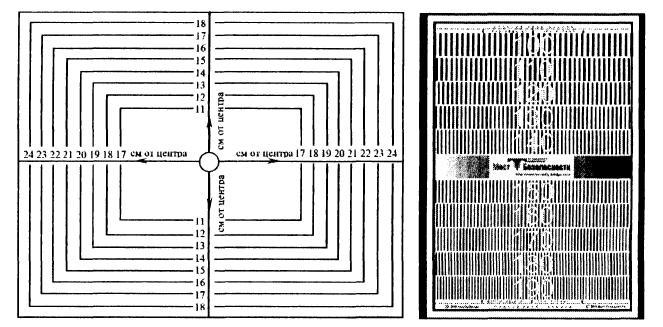 4.
4.
Пример.
Возьмем объектив с F=2 и сравним его по энергии, которую он передает на матрицу ТВ-камеры с объективом с F=1.4, f-фокусные расстояния этих объективов равны (для определенности примем f=8 мм. Исходя из того, что F=f/D, найдем D=f/F, тогда для объектива с F=2, D1= 8 мм/ 2=4 мм, а для объектива с F=1.4, D2=8 мм /1.4=5,71мм. Поскольку энергия пропорциональна квадрату диаметра объектива возведем их в квадраты, (D2)2 =32,65, a (D1)2=16, разделим их друг на друга, их разность будет равна 2,04. На самом деле, обычно шаг значения F в объективах выбирают таким, что переход на одно значение снижает энергию в 2 раза.
Спектральный состав источника освещения
Тестовые таблицы должны быть освещены накальным источником освещения. Цветовая температура источника освещения должна быть в диапазоне от 2800 до 3200 К, неоднородность освещения проверочных диаграмм должна быть не более 20%.
Источник А воспроизводит условия искусственного освещения электрическими лампами накаливания и имеет такое же относительное спектральное распределение плотности потока излучения в видимой области спектра (380…780 нм), как АЧТ при температуре 2855,6 К.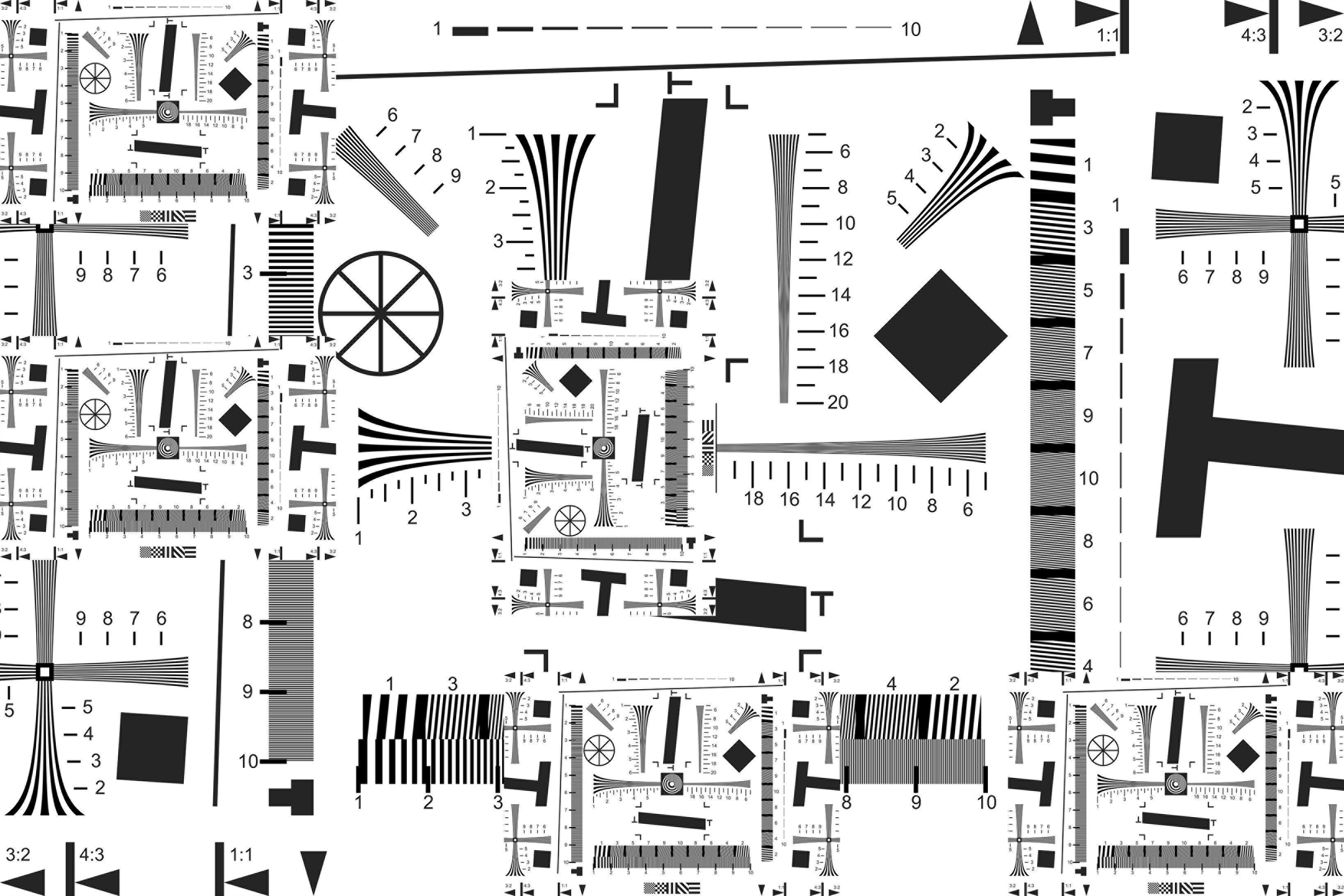 Источник белого света А воспроизводит излучение лампы накаливания мощностью 100 Вт при 2850 К, визуально этот свет воспринимается с желтовато-оранжевым оттенком.
Источник белого света А воспроизводит излучение лампы накаливания мощностью 100 Вт при 2850 К, визуально этот свет воспринимается с желтовато-оранжевым оттенком.
Подобным источником служат лампы накаливания (СЦ-62г, СЦ-65г, К-33). Они дают цветовую температуру что и источник А (2850 ± 20 К.).
При отсутствии осциллографа, разрешение в ТВЛ можно определить визуально на экране монитора с использованием стандартных тестовых таблиц. При отсутствии стандартных тестовых таблиц данную проверку можно провести используя упрощенную тестовую таблицу (см. Рис. Г2).
Данную таблицу легко воспроизвести, имея черно-белый принтер с форматом печати A3. Соотношение сторон данной таблицы 4:3, при размере таблицы для формата 480 мм х 360 мм. Таким образом, количество черных и белых полос для 300 ТВЛ составит 400 шт. (300 ТВЛ/0,75=400 штр.), ширина штриха соответственно -1,2 мм, (480мм/ 400 штр=1,2 мм), ширина штриха для 600 ТВЛ — 0,6 мм, для 450 ТВЛ — 0,8 мм, и т. д.
д.
Эпюры идеальных переходных характеристик упрощенной тестовой таблицы приведены на Рис. Г3. Реальные характеристики (как пример измерений) изображены на Рис. Г4-Г11.
Геометрические искажения проверяются по стандартной тестовой таблице (например, «ТИТ-0249»), или по упрощенной тестовой таблице (см. Рис. Г12).
В этом случае методика проверки заключается в измерении отношения линейных размеров объекта L1 к величине отклонения L2 линии от прямолинейности.
Далее необходимо определить процент геометрических отклонений.
L2 — L1
Процент отклонения = — х100%
Определения рабочего диапазона освещенностей и чувствительности при натурных испытаниях допускается не проводить, ограничившись определением соответствия заданного в ТЗ или ТУ на СОТ «сквозного» разрешения, выраженного в ТВЛ для:
1) ночного времени при штатном освещении;
2) дневного времени при ярком солнечном свете;
3) на закате.
Рис. Г2 — Упрощенная тестовая таблица.
Г2 — Упрощенная тестовая таблица.
Рис. Г3 — Диаграммы напряжения (телевизионная строка) идеальной телекамеры от упрощенной тестовой таблицы.
Рис. Г4 — Реальные эпюры напряжения от телекамеры в точке 1 (см. Рис. Г3) Измерение разрешения в СОТ с помощью штриховой миры (визуальная оценка глубины модуляции).
Рис. Г5 — Реальные эпюры напряжения от телекамеры в точке 2 (см. Рис. Г3) Измерение уровня шума на фоне «черного».
Рис. Г6 — Реальные эпюры напряжения от телекамеры в точке 3 (см. Рис. Г3) Измерение разрешения в СОТ с помощью штриховой миры (визуальная оценка глубины модуляции).
Рис. Г7 — Реальные эпюры напряжения от телекамеры в точке 5. (см. Рис. Г3) Переходная характеристика с белого фона на черный.
Рис. Г8 — Реальные эпюры напряжения от телекамеры в точке 4.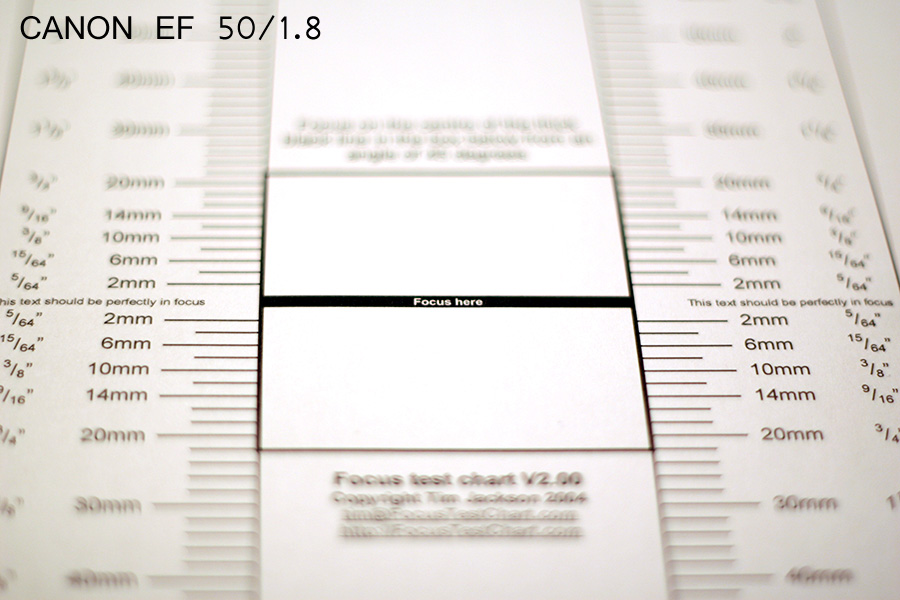 (см. Рис. ГЗ) Переходная характеристика с черного фона на белый.
(см. Рис. ГЗ) Переходная характеристика с черного фона на белый.
Рис. Г9 — Реальные эпюры напряжения от телекамеры в точке 6. (см. Рис. Г3) Измерение разрешения в СОТ с помощью штриховой миры (визуальная оценка глубины модуляции).
Рис. Г10 — Реальные эпюры напряжения от телекамеры в точке 7 (см. Рис. Г3) Измерение уровня шума на фоне «белого».
Рис. Г11 — Реальные эпюры напряжения от телекамеры в точке 8 (см. Рис. Г3) Измерение разрешения в СОТ с помощью штриховой миры (визуальная оценка глубины модуляции).
Рис. Г12 — Измерение линейных искажений
Рис. Г13 — Измерение контраста и глубины модуляции на фоне «белого» (см. Приложение А)
Далее >>>
таблица для калибровки и настройки двух камер для стереосъемки от DCS Labs
Настроечная таблица – необходимый инструмент в работе кинооператоров и режиссеров. Особенно при съемке в 3D-формате, когда неточность настройки камер может вызвать у зрителя болезненые ощущения при просмотре.
Особенно при съемке в 3D-формате, когда неточность настройки камер может вызвать у зрителя болезненые ощущения при просмотре.
Компания DCS Labs предлагает решение для настройки и калибровки стереопары – тестовую таблицу Fairburn 3D, предназначенную для работы со стереоригами, как с соосным, так и со светоделительным блоком. Таблица содержит 15 тестовых элементов, позволяющих зафиксировать малейшие отклонения в настройках камер по вертикали и горизонтали, а также обнаружить трапецеидальные искажения. Для настройки идентичности цветопередачи Fairburn 3D содержит шестиугольную версию запатентованного атласа цветов CromaDuMonde (24 цвета+4 оттенка кожи). Таблица также имеет 2 серых полосы, насыщенность которых составляет 18% от насыщенности BaSO4, специально для тех, кто привык работать с кинопленкой, и миниатюрную шкалу серого – логарифмические шаги 1, 6 и 11 с истинным черным цветом в виде фона таблицы. Максимально контрастные штриховые миры в виде расходящихся веером клиньев позволяют оценить фокусировку по углам таблицы даже в условиях низкой освещенности.
Таблицы Fairburn 3D с успехом используются специалистами компании Element Technica при калибровке стереоригов.
Несколько правил калибровки при подготовке к съемкам в 3D:
• Рекомендуется сначала настроить камеры с объективами по отдельности, прежде чем установить их на стереориг.
• Центр таблицы должен находиться на одном уровне с центром объективов.
• Таблица должна быть установлена в плоскости съемки, так, чтобы расстояние от центра до верха и низа таблицы совпадало, а также были равными расстояния от цента до правого и левого краёв.
• Калибровку объектива следует выполнять только на той камере, на которой объектив будет использоваться при съемке. Заводская калибровка корректно отрабатывается не co всеми сенсорами камер. После того, как удалось «подружить» объектив и камеру, их уже не следует разъединять. Штоки и крепления моторизованных приводов объективов тоже стоит хранить вместе с камерами в смонтированном виде.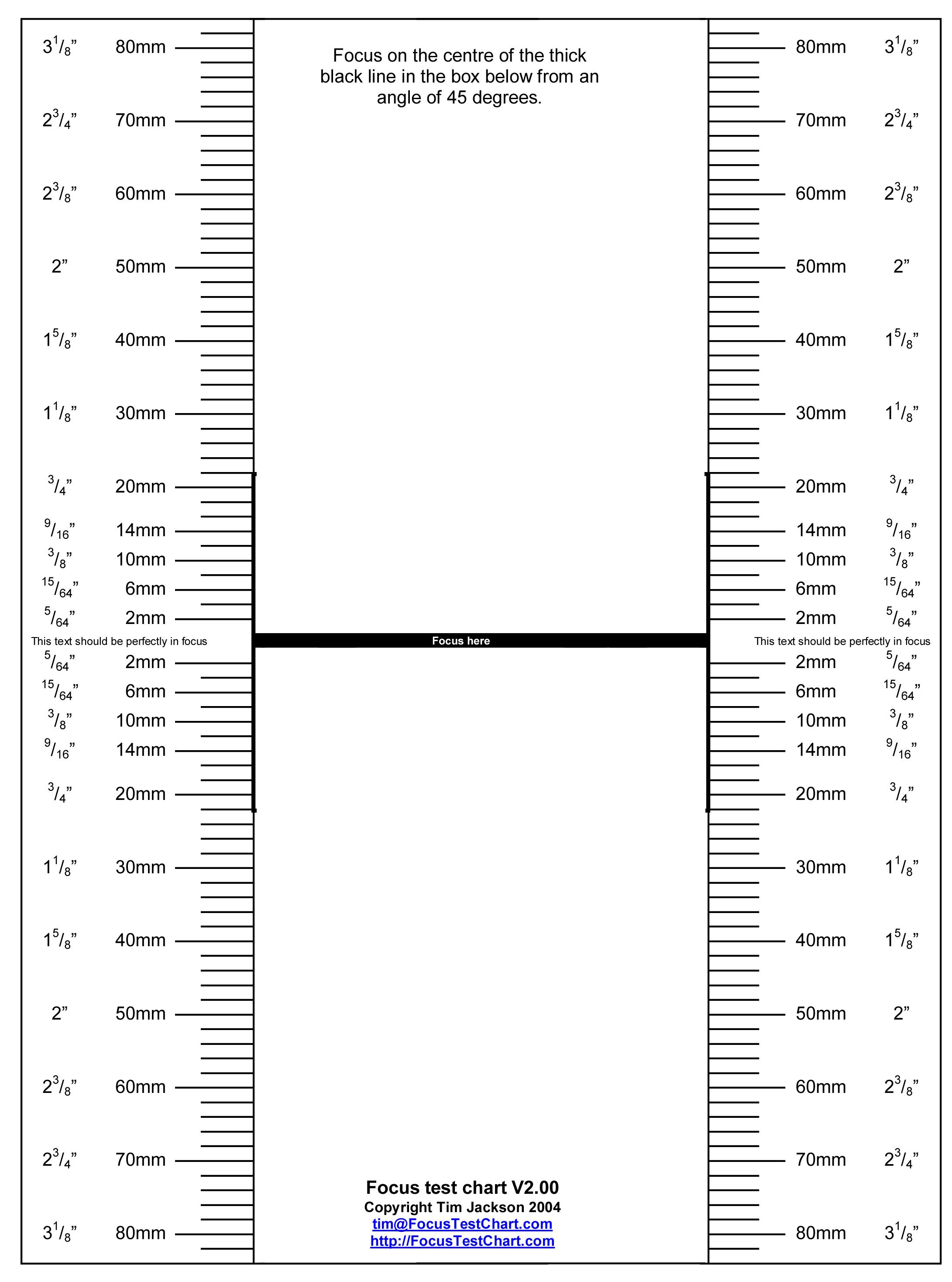
• Добейтесь, чтобы камеры с объективами (уже вместе) были установлены на стереориг со светоделительным блоком так, чтобы они были на одном расстоянии от зеркальной отражающей поверхности.
• При установке камер бок о бок, убедитесь, что их положение совпадает по передней или задней линии.
• Удостоверьтесь, что фокус, диафрагма и масштабирование настроены одинаково.
• Даже лучшие стереориги могут иметь небольшие отклонения, поэтому наличие настроечной таблицы в стереосъемке является эталонным репером для юстировки положения и цветовой калибровки двух камер. Кроме того, если начинать со съемки таблицы, у специалистов пост-продакшен появляется инструмент для последующей корректировки и сведения изображения.
• Выставьте настройки интерокулярного расстояния и конвергенции в нейтральное положение (это называется «Нулевым интерокулярным параллаксом»).
• Рекомендуется начинать каждую новую пленку или любую новую сцену со съемки таблицы, как при павильонных, так и при полевых съемках.
• В пост-продакшен, при сведении материала, отснятого с 2 камер, таблица может использоваться как инструмент для проверки вертикального и горизонтального положения камер, масштабирования, угла наклона, конвергенции, цветокоррекции и т.п.
В России приобрести всю линейку настроечных таблиц DCS Labs, а также получить максимально полные рекомендации по работе с ними, можно в Корпорации DNK.
Назад в раздел
Телевизионная испытательная таблица EIA Resolution Chart
Одной из важнейших характеристик систем видеонаблюдения является их разрешающая способность. Предлагаем Вашему вниманию испытательную таблицу для оценки этого и других параметров ССТV – Систем видеонаблюдения.
Для чего нужна таблица?
Разрешение характеризует способность систем видеонаблюдения различать мелкие детали объектов и удалённые предметы и измеряется в телевизионных линиях (ТВЛ). Чем больше количество ТВЛ, тем мельче детали и тем более удалённые предметы можно различать. На результирующую разрешающую способность всей системы ССТV оказывают влияние параметры всех элементов: объективов и матриц видеокамер, кабелей и приборов передачи видеосигнала, устройств обработки, видеорегистраторов, мониторов.
На результирующую разрешающую способность всей системы ССТV оказывают влияние параметры всех элементов: объективов и матриц видеокамер, кабелей и приборов передачи видеосигнала, устройств обработки, видеорегистраторов, мониторов.
Оценка и сравнение качественных характеристик аппаратуры решается с помощью специальных тестовых таблиц. Предлагается Вашему вниманию таблица EIA Resolution Chart , которая была и остаётся «мировым стандартом» для оценки разрешающей способности и других параметров видеосистем. Таблица разработана американской ассоциацией инженеров по радиоэлектронике и успешно (49 лет) используется в качестве измерительной всеми зарубежными специалистами и фирмами работающими в области ССТV. С помощью данной таблицы можно проводить сравнение характеристик приборов различных производителей, осуществлять входной контроль видеооборудования, определять и заменять элементы видеосистемы с наихудшими параметрами и многое другое. Преимущество таблицы по сравнению с генератором испытательных сигналов заключается в возможности оценки всех параметров видеосистемы в реальных условиях, в том числе видеокамер и объективов. Не секрет, что многие продавцы и производители именно объективов, ПЗС-матриц и видеокамер существенно завышают разрешающую способность и чувствительность предлагаемой продукции. Часто в рекламных целях параметры «разрешающая способность» подменяется понятием «чёткость изображения». Действительно, корректоры чёткости изображения улучшают его субъективное восприятие, но увеличить разрешающую способность и добавить недостающих мелких деталей в картинку они не могут.
Не секрет, что многие продавцы и производители именно объективов, ПЗС-матриц и видеокамер существенно завышают разрешающую способность и чувствительность предлагаемой продукции. Часто в рекламных целях параметры «разрешающая способность» подменяется понятием «чёткость изображения». Действительно, корректоры чёткости изображения улучшают его субъективное восприятие, но увеличить разрешающую способность и добавить недостающих мелких деталей в картинку они не могут.
Что можно оценить с помощью таблицы?
Разрешающая способность по горизонтали в диапазоне от 200 до 800 ТВЛ оценивается с помощью вертикальной миры (клина линий), расположенной симметрично сверху и снизу от центра таблицы. Соответственно разрешение по вертикали оценивается с помощью горизонтальной миры. В общем случае разрешающая способность оценивается по моменту, когда четыре сходящиеся линии миры таблицы перестают быть различными на экране монитора. Реально на изображении строки начинают «биться» и перестают быть различимыми сразу в нескольких местах.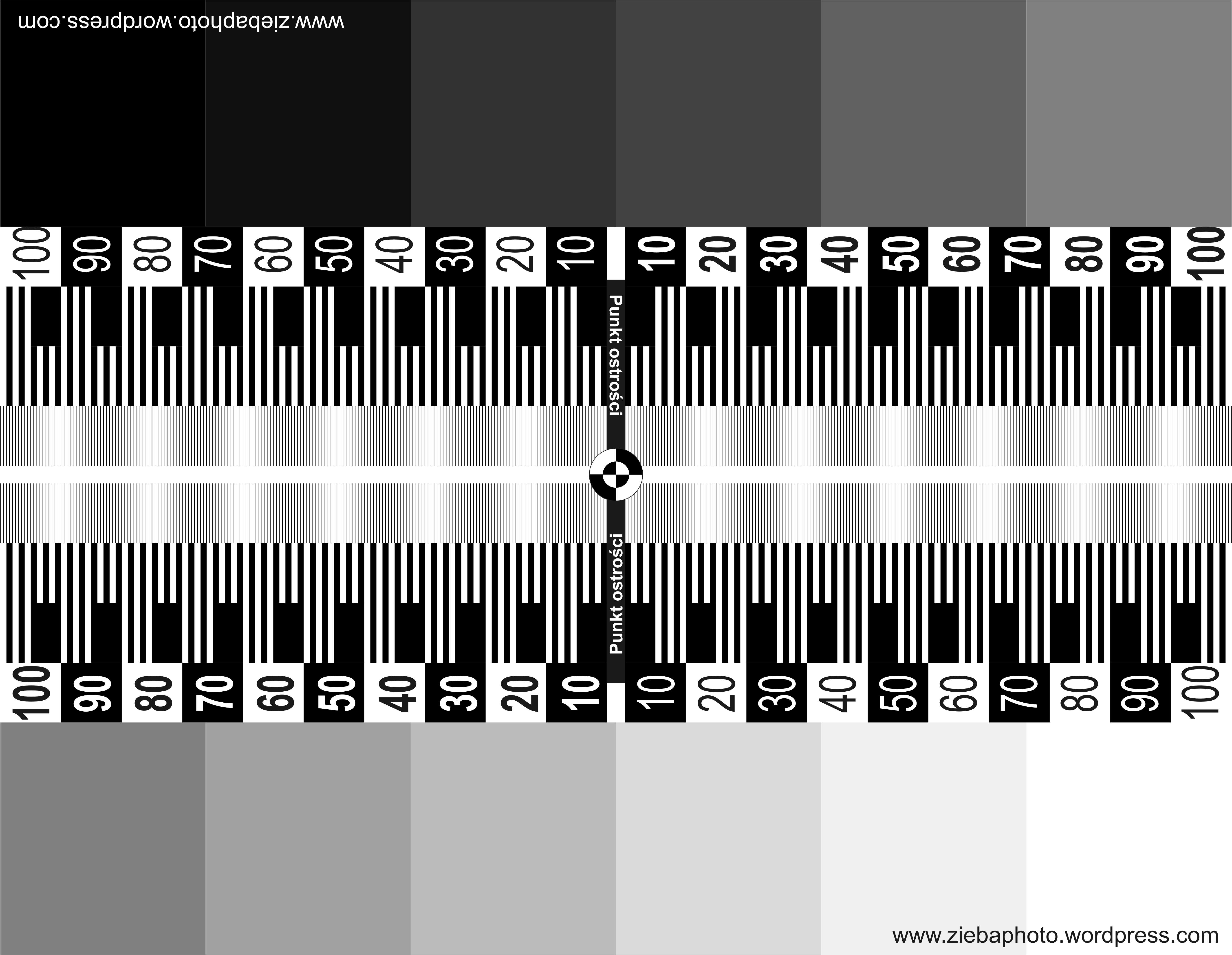 Появляется муар из-за дискретности ПЗС-матрицы. При перемещении видеокамеры в небольших пределах места биений линий миры также будут перемещаться, но место соответствующее максимальному разрешению будет неподвижно. Для более точного определения предела разрешения можно воспользоваться осциллографом с выбором ТВ-строки. Разрешение соответствует частоте вертикальной мире четырёх линий с глубиной модуляции равной 5% относительно низкочастотного видеосигнала, т.е. измеряется глубина модуляции видеосигнала на частоте максимального разрешения. С помощью вертикальной миры можно оценить полосу пропускания канала передачи видеосигнала. 1 МГц полосы пропускания соответствует 80 ТВЛ в канале яркости. Аналогично можно оценить потери разрешающей способности в объективах и других элементах видеотракта. 5 МГц эквивалентны 400 ТВЛ. Для более точной аппаратной оценки уровня сигнала, соответствующего частоте 200 ТВЛ, в таблице существует ряд специальных зон, заполненных вертикальными и горизонтальными штрихами, с разрешающей способностью, соответствующей 200 ТВЛ.
Появляется муар из-за дискретности ПЗС-матрицы. При перемещении видеокамеры в небольших пределах места биений линий миры также будут перемещаться, но место соответствующее максимальному разрешению будет неподвижно. Для более точного определения предела разрешения можно воспользоваться осциллографом с выбором ТВ-строки. Разрешение соответствует частоте вертикальной мире четырёх линий с глубиной модуляции равной 5% относительно низкочастотного видеосигнала, т.е. измеряется глубина модуляции видеосигнала на частоте максимального разрешения. С помощью вертикальной миры можно оценить полосу пропускания канала передачи видеосигнала. 1 МГц полосы пропускания соответствует 80 ТВЛ в канале яркости. Аналогично можно оценить потери разрешающей способности в объективах и других элементах видеотракта. 5 МГц эквивалентны 400 ТВЛ. Для более точной аппаратной оценки уровня сигнала, соответствующего частоте 200 ТВЛ, в таблице существует ряд специальных зон, заполненных вертикальными и горизонтальными штрихами, с разрешающей способностью, соответствующей 200 ТВЛ.
Для оценки геометрических искажений и разрешающей способности по краям изображения используются четыре комбинированных миры, вписанных в концентрические окружности, расположенные по краям таблицы. Окружности в центре и по краям экрана, заполненные вертикальными и горизонтальными клиньями, позволяют довольно точно оценить и отрегулировать фокусировку камеры и монитора. Из других параметров тракта с их помощью можно оценить передачу серого поля – способности камеры корректно воспроизводить полный динамический диапазон картинки и точность настройки схем гамма-коррекции. Оценить же нелинейность разверток можно по виду окружностей, входящих в таблицу, которые при наличии искажений приобретают форму эллипса. Величину нелинейности при желании можно оценить количественно. Для этого достаточно измерить соотношение сторон квадрата, который из-за нелинейных искажений может превратиться в прямоугольник. В поле таблицы расположена серая шкала, содержащая фрагменты с различной яркостью. Эта зона служит для установки контрастности и уровня черного.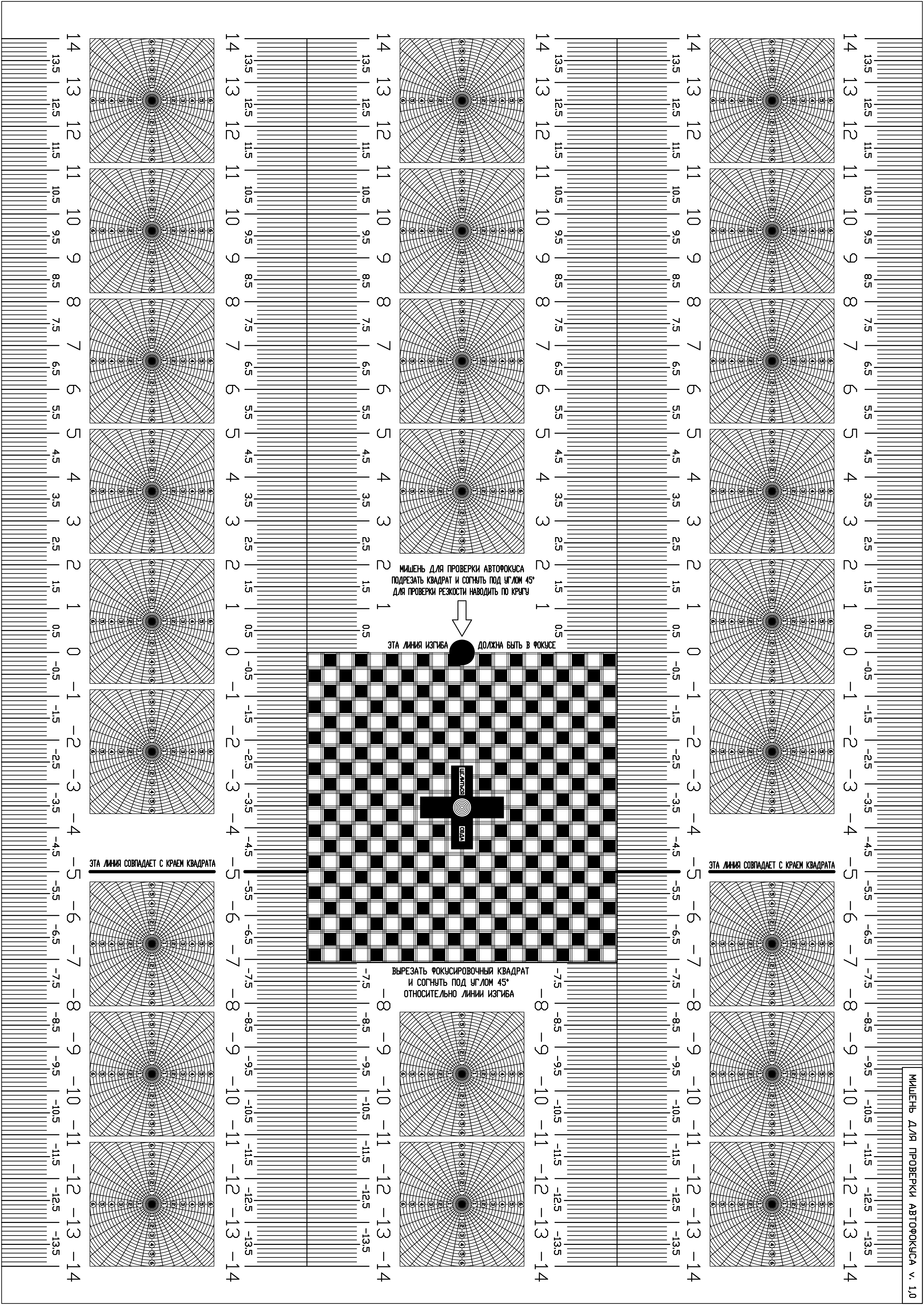 Регуляторы яркости и контрастности следует установить таким образом, чтобы на изображении различались все фрагменты серой шкалы. В крайнем случае, считается допустимым слияние двух соседних фрагментов на участке черного и темно-серого цветов. Серая шкала служит также для контроля и настройки баланса белого цвета у камер и мониторов цветного изображения. Если баланс настроен правильно, все градации серой шкалы остаются нейтрально серыми, не приобретают какой-либо окраски при просмотре таблицы на мониторе цветного изображения.
Регуляторы яркости и контрастности следует установить таким образом, чтобы на изображении различались все фрагменты серой шкалы. В крайнем случае, считается допустимым слияние двух соседних фрагментов на участке черного и темно-серого цветов. Серая шкала служит также для контроля и настройки баланса белого цвета у камер и мониторов цветного изображения. Если баланс настроен правильно, все градации серой шкалы остаются нейтрально серыми, не приобретают какой-либо окраски при просмотре таблицы на мониторе цветного изображения.
Проверку наличия отражённых сигналов и искажений в виде многоконтурности можно производить по элементам одиночных штрихов и полос таблицы. О качестве видеорегистраторов можно судить по виду наклонных линий таблицы. Наличие изломов означает, что строки соседних кадров частично накладываются и возникают искажения работы чересстрочной развёртки. Оценку качества оцифровки и компрессии регистраторов можно проводить по нелинейным искажениям окружностей таблицы. Можно оценить потери при различных алгоритмах сжатия видеоинформации и разных форматах дискретизации по «исчезновению» мелких деталей изображения таблицы. У компьютерных систем видеорегистрации составленных из недорогих наборов для самостоятельной сборки и бытового PC весьма полезно оценить зависимость качества изображения от нагрузки на системную шину PC и числа записываемых каналов.
У компьютерных систем видеорегистрации составленных из недорогих наборов для самостоятельной сборки и бытового PC весьма полезно оценить зависимость качества изображения от нагрузки на системную шину PC и числа записываемых каналов.
Как работать с таблицей?
Испытательная таблица отпечатана на специальной бумаге формата А3. Освещённость таблицы при определении чувствительности камеры зависит от Ваших конкретных задач: проверка заявленных параметров камеры или соответствия чувствительности камеры реальным условиям освещённости на объекте. Рекомендуемое минимальное фокусное расстояние объектива камеры 6 мм связано с форматом таблицы.
Рис.1: Тестовая таблица видеонаблюдения
Таблицу следует располагать перпендикулярно оси объектива на таком расстоянии, при котором реперы (белые треугольники сверху и снизу изображения) своими вершинами совпадали с верхней и нижней границей кадра на экране монитора. Это просто выполнить при наличии у Пользователя профессионального монитора с функцией «underscan».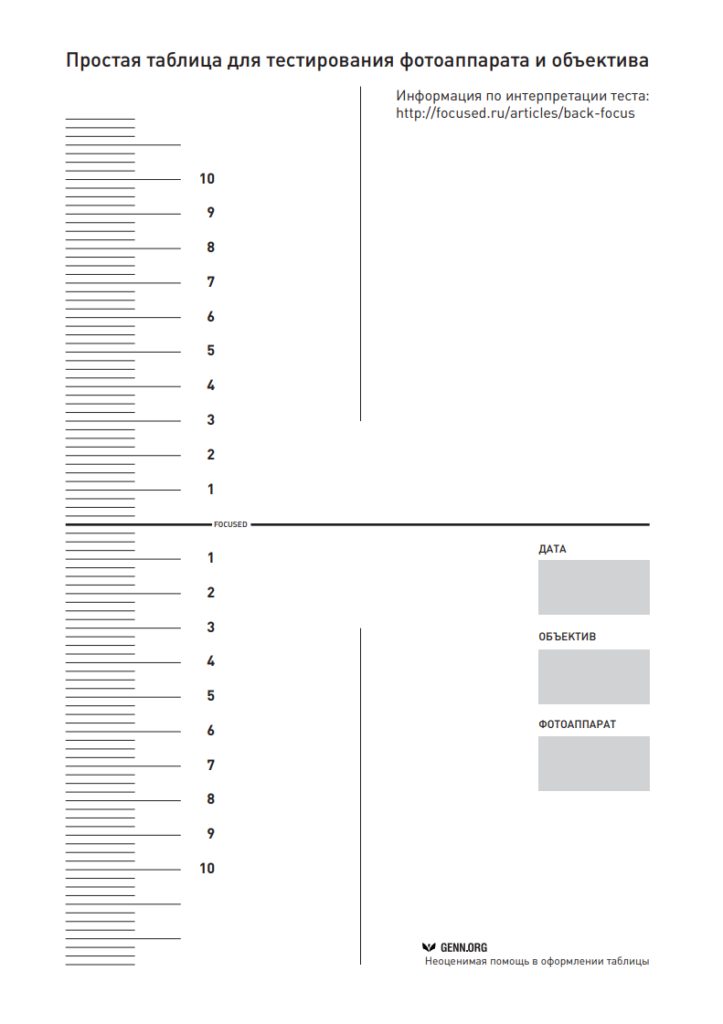 У таких мониторов отсутствует потеря части изображения на время обратного хода кадровой развёртки (см. рис. 1).
У таких мониторов отсутствует потеря части изображения на время обратного хода кадровой развёртки (см. рис. 1).
В стандартных мониторах функция «underscan» отсутствует и реальное изображение на экране на 10-15% меньше по сравнению с передаваемым.
Рис.2: Тестовая таблица видеонаблюдения 2
В этом случае необходимо регулировкой частоты кадров монитора добиться появления на экране чёрной горизонтальной полосы соответствующей кадровому импульсу гашения. При этом реперные треугольники должны упираться вершинами в края этой полосы(см. рис. 2). Далее следует зафиксировать положение видеокамеры и восстановить кадровую синхронизацию монитора. Затем следует отрегулировать контрастность, яркость и фокус изображения на экране монитора и приступать к тестированию аппаратуры.
И в заключение. Не удивляйтесь, если при тестировании некоторых миниатюрных видеокамер вместо заявленных в прайсе 600 ТВЛ при фантастически низкой цене Вы получите только 200 ТВЛ. Качество, в данном случае, полностью соответствует цене. Но самые «замечательные» результаты испытаний Вас ожидают при тестировании мегапиксельных фотокамер мобильников.
Но самые «замечательные» результаты испытаний Вас ожидают при тестировании мегапиксельных фотокамер мобильников.
Тестовая таблица
Тест и обзор объектива YASHICA LENS DSB 28mm 2.8 :: Lens-Club.ru
Тест и обзор объектива YASHICA LENS DSB 28mm 2.8
Объектив(ы):Yashica DSB 28 mm f/ 2.8 (посмотреть технические характеристики)
Недавно мне на руки попался довольно редкий объектив, вернее довольно редкой японской марки производителя фототехники и линз YASHICA, объектив YASHICA LENS DSB 28mm 2.8.
Немного о производителе можно прочитать в Википедии: http://ru.wikipedia.org/wiki/Yashica. При том на немецком языке написано чуть больше))
Еще немного информации с англоязычного ресурса: http://louislam.photopage.org/Yashica/Yashica.htm
Компания YASHICA производила объективы по лицензии фирмы Carl Zeiss и соответственно под их контролем.
Небольшой дайджест по линзам: http://klax.tula.ru/~andylyu/html/articles/alexyved.htm
В России иногда этот объектив можно встретить на Авито или Сландо, при том как я понял, зачастую объективы YASHICA попадали к нам с полуживыми «тушками» купленными на Ебэе (на последнем, часто можно встретить подобное, но иногда всеже можно найти по цене за 130$ с лишним новый (!) в упаковке объектив).
Летопись, с какого года и по какой год производили данные объективы, мне не удалось найти изза скудности информации даже на англоязычных ресурсах.
Данный объектив является широкоугольным на полном кадре (~76 гр.) и неплохим портретником для кроп (~45 гр.).
В ниже следующей таблице, мы можем видеть этот объектив в славном семействе мануальных объективов марки YASHICA.
Таблица славного семейства YASHICA
Кстати аббревиатура DSB означает что объектив имеет однослойное просветление, существовала еще одна версия этого объектива с многослойным просветлением, такой объектив уже имеет аббревиатуру ML.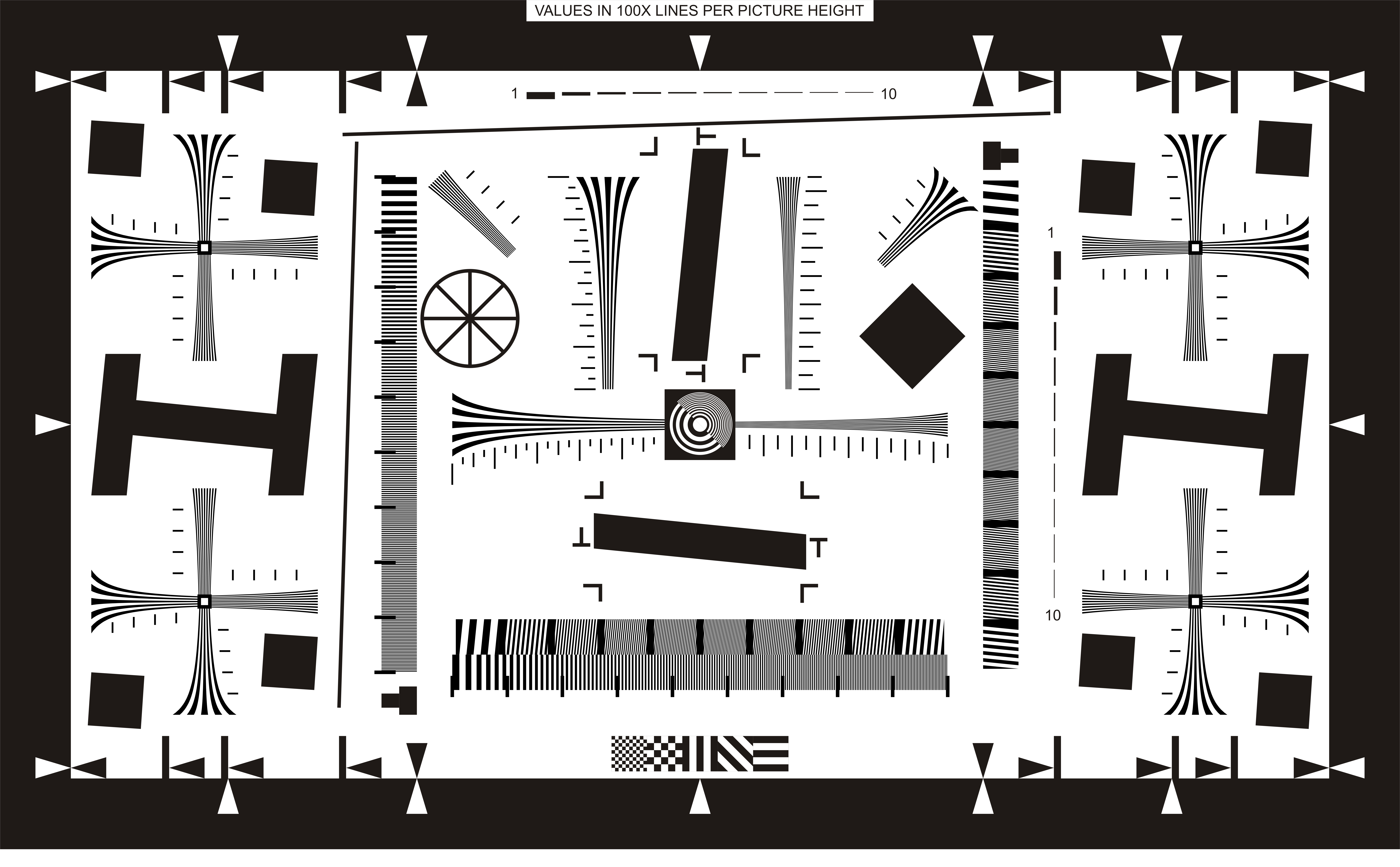
Дайджест по оптике Yashica DSB (немецкий интернет ресурс): http://olypedia.de/Yashica_DSB-Objektive
1. Оптическая схема.
Насчет оптической схемы объектива именно DSB версии много не ясностей. Мне так и не удалось найти убедительный ответ на этот вопрос. На англоязычных ресурсах рассматриваются в основном ML версии, при том нет упоминания на то что DSB версия имеет совершенно другую оптическую схему. Как утверждает пользователь с сайта (http://www.flickr.com/groups/eos-manual-lenses/discuss/72157630569321340/) объективы YASHICA в дальнейшем KYOCERA 28mm 2.8 имеют четыре (!) версии с 2 оптическими системами. При том DSB версия — более ранняя версия этой линейки объективов, имела 2 версии (!), более современные объективы ML (с мульти просветлением) имели усовершенственную оптическую схему которая даже превосходила по резкости собрата Zeiss Distagon. С того же источника (см. выше) приводятся комментарии пользователей, которые утверждают.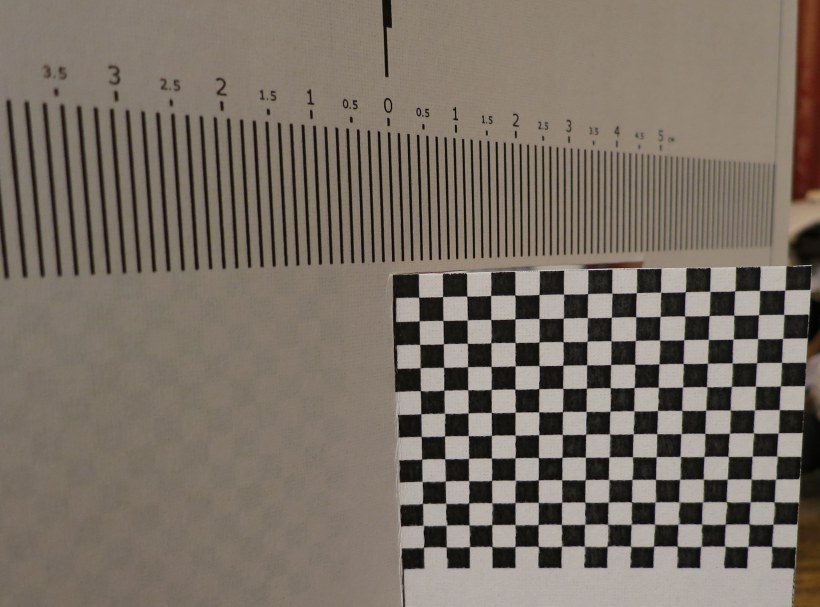 .
.
MalchauDK
У меня есть Yashica ML 28mm 2.8 и Distagon CZ 28 2.8. И моя Yashica заметнее лучше. Имеет очень хороший контраст. Данный объектив среди лучших 28 мм линз, даже до сих пор. У меня есть пару фотографий здесь. http://www.flickr.com/photos/malchaudk/sets/72157623858900118/
Elia Freddi
У меня этот объектив с 99 года, я использовал его в разных условиях и у меня нет сомнений — это очень хороший хороший объектив. Очень резкий, хорошо подкорректированные, яркие цвета. Надежный — это идеальный компаньон для путешествий или репортажной фотографии. Недавно тестировал его. Zeiss получше чем Yashica.
Пользователь сайта Olypedia пишет:
Первые тактильные впечатления очень хорошие: объектив сделан из металла, а кольцо фокусировки очень гладкое. Хорошие впечатления показала диафрагма 8. Линзы очень четкие и идеальные, хороший контраст (хотя и не лучший), немного нужно подправлять цвета. На полностью открытой диафрагме, объектив виньентирует, на удивление хорошая резкость в центральной части области.
На полностью открытой диафрагме, объектив виньентирует, на удивление хорошая резкость в центральной части области.
Вот к примеру, две оптических схемы ML объективов производства YASHICA.
В дальнейшем пользователь Filipe немного раскрывает карты:
Лучшая версия (имеется ввиду объектив Yashica 28mm 2.8) имеет меньше искривлений по краям и меньшую аберрацию. Насколько мне известно 4 версии Yashica ML 28mm: Первый тип (1) (хромированная оправа объектива) и второго типа (2) с 8-ю элементами; Третьего типа (3) в боксе Yashica и четвертого типа (4) в Kyocera Yashica боксе.
А вот немного фотографий на линзу серии ML.
На англоязычных фотофорумах многие пользователи которые были знакомы с техникой YASHICA писали что оптика исследуемой нами фирмы производила довольно качественные линзы. Некоторые образцы были разработанны в авторстве с Zeiss, а некоторые объективы превосходили Zeiss. Стоит так же отметить что компания YASHICA производила полные комплекты фотоаппаратуры, т.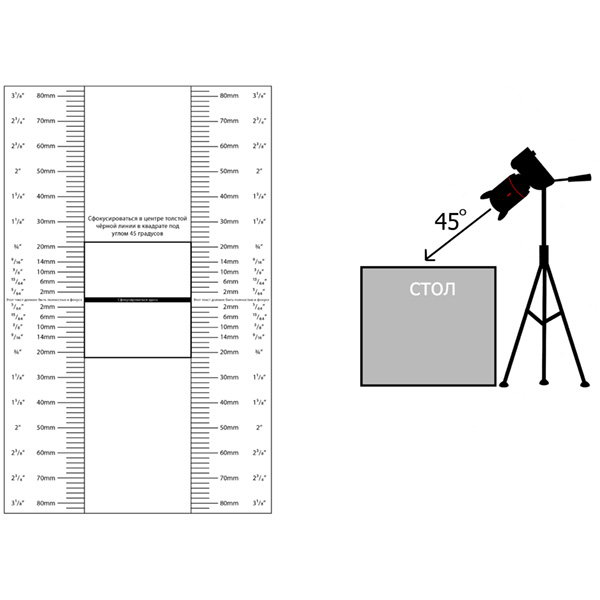 е. фотоаппарат и соответственно оптика к ней. Кстати данная компания была известна в Японии (1960-1990) по производству оптики для медицины.
е. фотоаппарат и соответственно оптика к ней. Кстати данная компания была известна в Японии (1960-1990) по производству оптики для медицины.
2. Внешний вид.
Данный объектив попался мне в хорошем состоянии, нет ни потертостей, ни сколов (не отличил бы от нового), но все же есть пару разочарований по краям скорее всего плесень.. совсем немного… если всматриваться.
Прыгалка дифрагмы работает) (это вон тот длинный усик черного цвета). Немного разочаровало что все же объектив открывали и чистили, возможно чистили. Потому как имеются следы взлома и перекручивания, винтики на байонете. Есть замечания и по линзе последней группы (группа которая ближе находиться к матрице фотоаппарата), небольшое смазывание внутри. (на фотографии еле заметно)
Внешний вид.
К данному объективу подойдут бленды и фильтры диаметром 52mm, благо сейчас их много и купить их не составляет большого труда.
Общий вид объектива и накрученного на него блендой DC(II) HOOD Ф52.
На этот объектив так же как и на всю остальную оптику YASHICA при пересадке на систему Canon, существуют переходники C/Y EOS с чипом или без. В последнем случае удобнее фокусироваться. Кстати, от множества других переходных колец разных типов (М42 и т.д.), переходные кольца C/Y EOS отличаются надежностью и материалом изготовления. Только металл или сплав на его основе. Купить можно на ebay или же на аналогичных маркетах.
Не маловажной чертой переходника этой системы, явилось то что, имеется специальный фиксатор кольца на байонете объектива. Это способствует надежному креплению переходного кольца на объективе и исключает возможность разбалтывания конструкции.
Фиксатор переходного кольца системы C/Y EOS.
3. Состояние стекол.
Из-за выше выявленного недостатка (последняя группа линз), мне пришлось сделать фотографию на наличие царапин, пыли, плесени, нечести). Смотрим что получилось.
Смотрим что получилось.
При увеличении я заметил что всеже пыль есть.. кстати, и смазывание тут видно. В пределах допустимого. Волновало смазывание.
На практике чаще всего пыль и царапины на передней группе линз не сильно или почти не влияют на изображение. Что сказать о последней группе. Будем разбираться) Пока на тестовых снимках я не заметил артефактов или вроде того.
4. Механика
Кольцо фокусировки порадовало меня в двойне), первая приятность сразу бросилась в глаза)). Кольцо фокусировки прорезиненанное, вторая приятность — очень хороший и плавный ход кольца фокусировки. (это как бы сравнить — покрутить крышку от банки с соком а потом покрутить хорошо смазанный подшипник, вот)
Механика кольца управления апертурой (диафрагмой) тоже получила в зачетку 5+. Кольцо имеет доводчик, поэтому удобно и легко установить диафрагму до нужного значения.
5. Тест на оптические характеристики.
На стене в условиях хорошей освещенности (был день и было немного пасмурно) закрепил заранее распечатанную тестовую таблицу формата A4.
Тестовая таблица Lt10
Соответственно, расстояние до таблицы выбирал таким образом, что бы изображение таблицы занимало по площади весь кадр. После чего отрегулировал штатив, выбрал режим М и начал тест.
Сразу скажу что на распечатанной таблице, изза свойств старого принтера но умело работающего за счет не глупого админа и изза свойств бумаги какой то фирмы, скажу следующее, линии 9 и 10 квадратика (самые маленькие квадратики) были отчетливо видны но с небольшими искажениями. Поэтому на это скидка, небольшая.
Кстати, картинку данного теста можно сохранить на компьютер (пр. клавишей мыши > сохранить как..) и посмотреть результаты в хорошем качестве — в высоком разрешении.
Полученные результаты немного увеличим.
Диафрагма 2. 8. Центр.
8. Центр.
Диафрагма 8. Центр.
Диафрагма 2,8 оказалась не полностью рабочей, т.к. мылит, как я ни старался навести фокус. А вот уже диафрагма со значением 8 оказалось лучше всех похвал. 4 и 5,6 тоже оказались рабочими.
Диафрагма 2,8 лучше всего подойдет для мягких портретов и интересных предметных съемок.
Что сказать насчет левого нижнего края, ммм…. эээ…. немного разочаровало, если оглядываться на правую нижнюю сторону. Тут и там (слева и справа) рабочей диафрагмой оказалось значение 8 (!).
Самые малые линии в центре (9 и 10 квадратики) были хорошо различимы! А это значит что данный объектив довольно резкий).
По данному тесту мы можем так же наблюдать виньетирование, особенно это заметно на малых значениях диафрагмы: 2.8, 4, 5.6. К слову, ничего плохого в этом нет, т.к. фотография приобретает объём и художественность.
5.1 Тест на хроматические аберрации положения.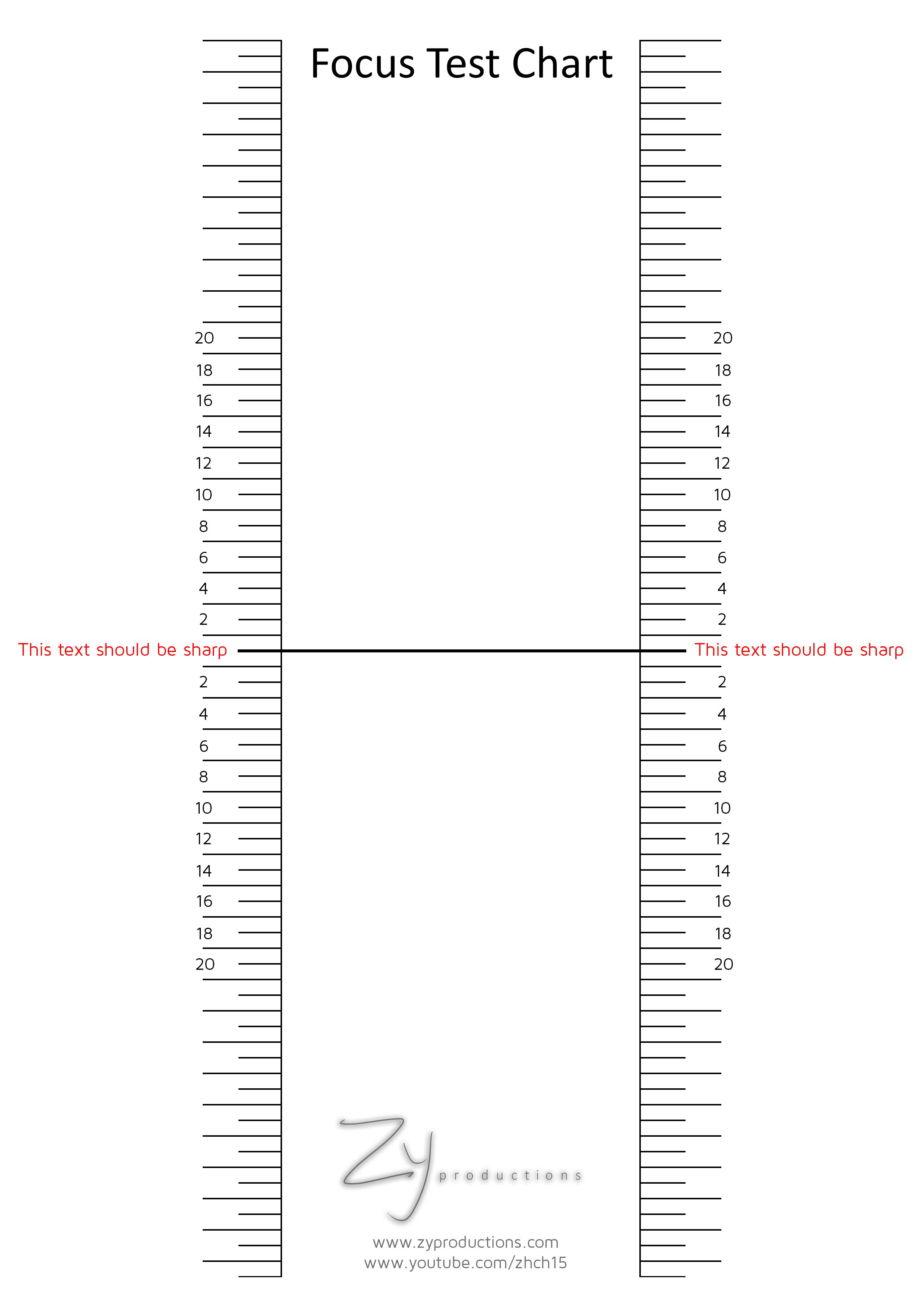
Один из простых способов оценить их — это сделать пару снимков белого листа с черным текстом (изображением) под углом. За тестовую картинку я выбрал шахмотное поле с черными квадратиками. (шахмотное поле заметнее показывает наличие таких искажений). Смотрим что получилось.
При увеличении видно что все же есть небольшие искажения, немного зеленит, в сравнении с объективом Sigma af 18-50 f/3.5-5.6 тест которого выложен на сайте ixbt.com (http://www.ixbt.com/digimage/lensvs.shtml) у нашего объектива таких искажений немного)
Увеличенное шахматное поле. Видны небольшие искажения, а если посмотреть на поле линий, то такие искажения и вовсе отсутствуют. Еще один снимок но теперь фокус другого края поля. Оцениваем.
Увеличиваем изображение, и..
..смотрим. Искажений, на глаз, вообще нет! Равномерные серо-черные и белые квадраты. Данная фотография теста удивила меня)
5.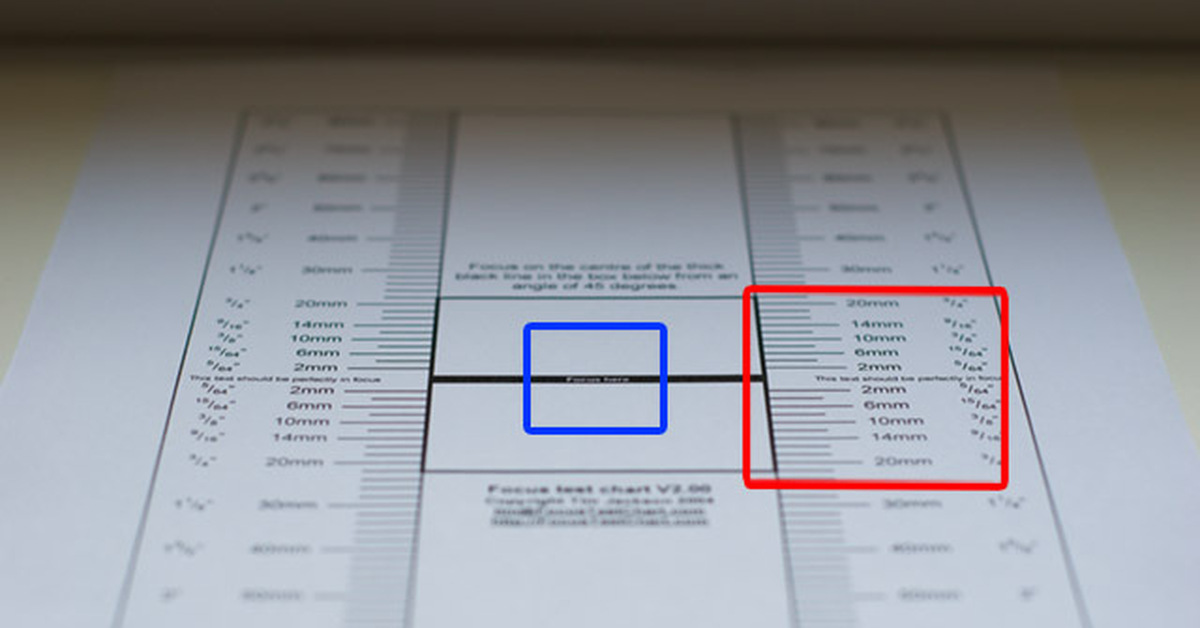 2 Тест на размытие заднего фона (Боке)
2 Тест на размытие заднего фона (Боке)
Первый тест на размытие заднего фона (боке). Условия съемки: свет от лампового направленного светильника, 75 Ватт, почти ночь и советская электронная музыка в колонках)). Начнем). (диафрагму соответственно выставлял по порядку)
Диафрагма 2.8
Что здесь можно сказать (?) — красиво!) Кстати есть элементы закручивающиего боке, на полном кадре я думаю, заметнее будет. Начинаем закрывать дырочку.
Диафрагма 4.
Наблюдаем зазубривание «бокешек». Интересным моментом здесь стало появление блика от лампы на ухе кошечки).
Диафрагма 4. Увеличение. Зазубривание «бокешек».
Диафрагма 5.6
Видим хорошенькие пузатые шестиугольнички. Блики на бокале по пржнему хорошие.
Диафрагма 8.
Диафрагма 11.
Диафрагма 16.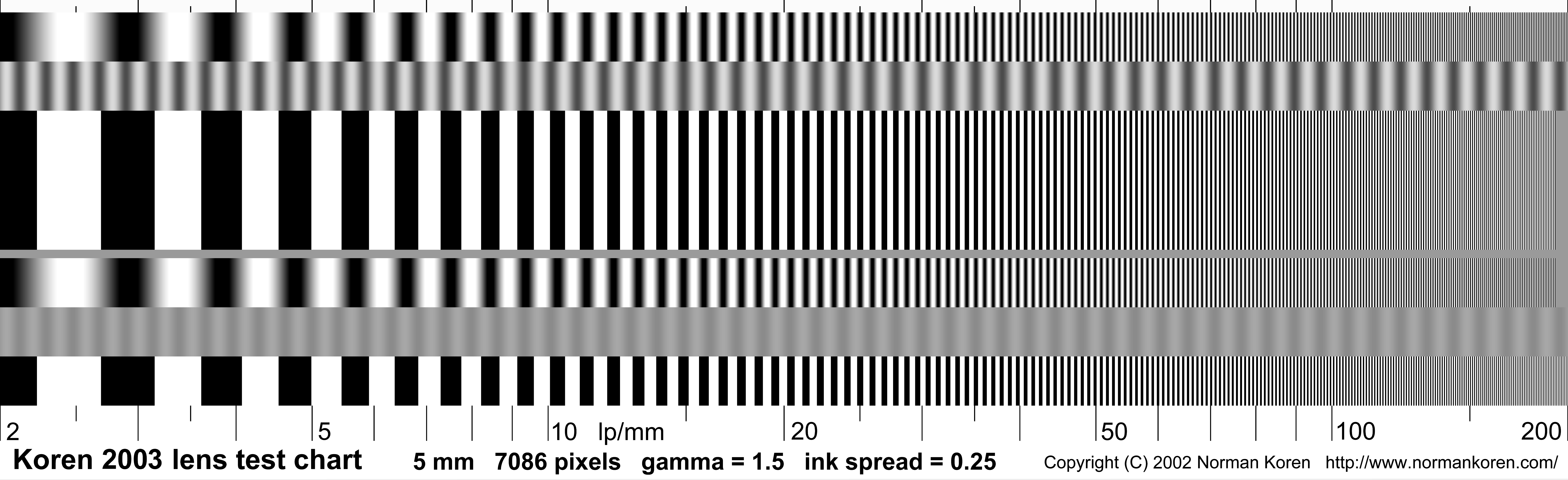
Тест пройден, итог хороший. Размытие порадовало на всех значениях диафрагмы. На 2.8 картинка была просто превосходна, в свете лампы изображение приобрело некую сказочность. «Боке» на бокале вообще получилось очень хорошим (!), даже учитывая зазубренность значения 2.8. Это говрит еще и том что данный объектив можно с успехом применять на вечеринках, на съемках в ресторанах и кафе, при предметной съемке. Изгибы бокалов, стеклянных изделий будут придавать общей картине некую художественность и антуражность. Как на последок я сфотографировал ночной город с балкона.
Диафрагма 2.8
Диафрагма 4.
5.3 Тест на работу с контровым светом
(скоро будет)
5.4 Тест на глубину резкости
(скоро будет)
6. Тестовые фотоснимки.
Парочку тестовых снимков, сделаные мною в очень жаркую погоду и при очень ярком солнце. Корректировки в Лайтруме подверглись лишь цвета.
Девочка на первой фотографии всегда вертелась, чудом удалось ее сфотографировать и попасть в фокус).. подруга жены — любительница попозировать сидела тихо)) а вот мальчик был очень послушым) сказали подойти — подошел) но на свет(( далее чужих детей я не смел трогать)) устали)
7. Тест на съемку видеоролика.
(снимается)
8. Объективные плюсы и минусы.
Плюсы:
- Отличное механическое качество объектива.
- Металл + Стекло + Прорезиненанное кольцо фокусировки.
- Довольно резкий на открытой диафрагме (2.8)
- Удобная плавная фокусировка + кольцо диафрагмы с доводчиком.
- Хорошее качество картинки: цвета и боке.
Минусы:
- Нет автофокуса.
- Вес.
- Однослойное просветление (?)
(? — спорный момент)
9. Итоги
Итоги
Считаю что данный объектив именуемый себя как YASHICA LENS DSB 28mm 2.8 произвел хорошие впечатления, как по конструкции, механике так и по оптическим способностям. Этот объектив можно смело использовать в штатном варианте — с тушкой или же всегда держать его в боеготовности. Широкий угол его, который равен примерно 76 градусам способен эффективно произвести фотосъемку зданий, памятников, толпу людей, салютов. К сожалению у Canon 550D кроп-факто 1,6 поэтому его можно использовать только как портретник).
(П.С. Как сказал один мой знакомый, любитель всего вечного: — Когда покупаешь старое стекло — ты покупаешь не только надежность в конструкции, верное стекло но и… покупаешь время. С этими словами я полностью согласен, я не думаю что пластмассовый полтинник от Canon проживет ровно столько сколько прожили старые добрые стекла. И не думаю что наши дети будут через лет 20-30 искать на барахолках пластмассовые безделушки. )
)
За дальнейшей судьбой объектива и его работой можно следить на моей странице http://revuef.tumblr.com/
В скором времени будет добавлен обзор и тест на объектив этой же марки — YASHICA LENS ML 50mm 1.7
Составил и подготовил Савушкин Александр. REVUE FILMS является зарегистрированным знаком CC.
Россия | Саранск | 2012
Автор: veved 22.08.2012 15:12:44 22987 11Комментарии:
12.
11.
9.
8.
7.
6.
5.
4.
3.
2.
1.
Извините, но комментарии могут добавлять только авторизованные пользователи
SONY VPL-VW1025ES Лазерный проектор 4K SXRD.Руководство пользователя
SONY VPL-VW1025ES Лазерный проектор 4K SXRD. Руководство пользователя.
- Это краткое справочное руководство объясняет установку и основные операции для проецирования изображений.

- Перед эксплуатацией устройства внимательно прочтите это руководство и сохраните его для использования в будущем.
- При необходимости обратитесь к разделу «Об индикаторах».
- Подробнее об операциях см. Инструкцию по эксплуатации.
Скачивание руководств
Руководства, описывающие, как работать с устройством, можно загрузить с сайта Sony. webсайт.
Загрузите необходимое руководство, зайдя на сайт с помощью следующего QR-кода или URL.
Инструкции в формате PDF. PDF files может быть viewed на компьютере с установленным Adobe Reader. Вы можете бесплатно загрузить Adobe Reader с сайта Adobe. webсайт.
Подготовка
Проверка поставляемых аксессуаров
Проверьте картонную коробку, чтобы убедиться, что в ней есть следующие предметы:
- Пульт дистанционного управления RM-PJ24 (1)
- Марганцевые батареи размера AA (R6) (2)
- Шнур питания переменного тока (1)
- Краткое справочное руководство (данное руководство) (1)
- Правила техники безопасности (2)
Установка батареек в пульт дистанционного управления
Меры предосторожности при обращении с пультом дистанционного управления
- Осторожно обращайтесь с пультом дистанционного управления.
 Не роняйте и не наступайте на него, не проливайте на него какую-либо жидкость.
Не роняйте и не наступайте на него, не проливайте на него какую-либо жидкость. - Не размещайте пульт дистанционного управления рядом с источниками тепла, в местах, подверженных воздействию прямых солнечных лучей или рекламы.amp номер.
Установка устройства
- Расположите устройство так, чтобы линза была параллельна экрану.
- После подключения шнура питания переменного тока к устройству вставьте шнур питания переменного тока в розетку.
Задняя часть устройства
Передняя часть устройства
Внимание
После подключения шнура питания переменного тока к устройству индикатор ON / STANDBY может мигать оранжевым.
Возможно, вы не сможете управлять устройством, пока мигает индикатор, но это не является неисправностью. Подождите, пока он не перестанет мигать и не останется гореть красным. - Нажмите (Вкл / Ожидание), чтобы включить устройство.
Передняя часть устройства
Мигает зеленым в течение десятков секунд, затем загорается зеленым.
- Спроецируйте изображение на экран, затем отрегулируйте фокус, размер и положение.
- Отрегулируйте фокус.
Нажмите кнопку РЕГУЛИРОВКА ОБЪЕКТИВА (ФОКУС), чтобы отобразить окно настройки фокуса объектива (тестовое изображение). Затем отрегулируйте фокус изображения, нажав кнопку кнопку. - Отрегулируйте размер изображения.
Нажмите кнопку НАСТРОЙКА ОБЪЕКТИВА (МАСШТАБ), чтобы отобразить окно регулировки увеличения объектива (тестовый образец). Затем отрегулируйте размер изображения, нажав кнопку кнопку. - Отрегулируйте положение изображения.
Нажмите кнопку LENS ADJUSTMENT (SHIFT), чтобы отобразить окно настройки Lens Shift (тестовое изображение). Затем отрегулируйте положение изображения, нажав кнопку кнопку.
- Отрегулируйте фокус.
Для регулировки наклона установочной поверхности
Если устройство установлено на неровной поверхности, используйте передние ножки (регулируемые), чтобы удерживать устройство ровно.
Заметки
- Если устройство наклонено вверх или вниз, проецируемое изображение может быть трапециевидным.
- Будьте осторожны, чтобы не прищемить палец при повороте передних ножек (регулируемых).
Окно настройки объектива (тестовая таблица)
- Пунктирными линиями показаны размеры экрана для каждого соотношения сторон.
Подключение устройства
При подключении обязательно сделайте следующее:
- Перед выполнением любых подключений выключите все оборудование.
- Используйте подходящие кабели для каждого подключения.
- Правильно вставьте кабельные вилки; плохое соединение штекеров может вызвать неисправность или плохое качество изображения. Вытаскивая кабель, вытаскивайте его из вилки, а не сам кабель.
- См. Инструкции по эксплуатации подключенного оборудования.
Когда вы контролируете проектор и управляете им по сети, зайдите на страницу настройки проектора (см. «Использование сетевых функций» в Инструкции по эксплуатации) через Web браузер и включите желаемый протокол управления.
«Использование сетевых функций» в Инструкции по эксплуатации) через Web браузер и включите желаемый протокол управления.
Проектирование
Проектирование изображения
- Включите как устройство, так и оборудование, подключенное к нему.
- Нажмите INPUT, чтобы отобразить палитру ввода на экране.
- Выберите оборудование, с которого вы хотите отображать изображения.
Нажимайте INPUT или нажимайте M / m / (ввод), чтобы выберите оборудование для проецирования.
Отключение питания
- Нажмите (Вкл. / Режим ожидания).
Сообщение «ПИТАНИЕ ВЫКЛЮЧЕНО?» появляется. - Нажмите m (Вкл / Ожидание) еще раз, прежде чем сообщение исчезнет.
- Индикатор ON / STANDBY мигает зеленым, а вентилятор продолжает работать, чтобы уменьшить внутреннее тепло.
Вентилятор останавливается, и индикатор ON / STANDBY переходит с мигающего зеленого на красный.
Питание полностью отключено, и вы можете отсоединить шнур питания переменного тока.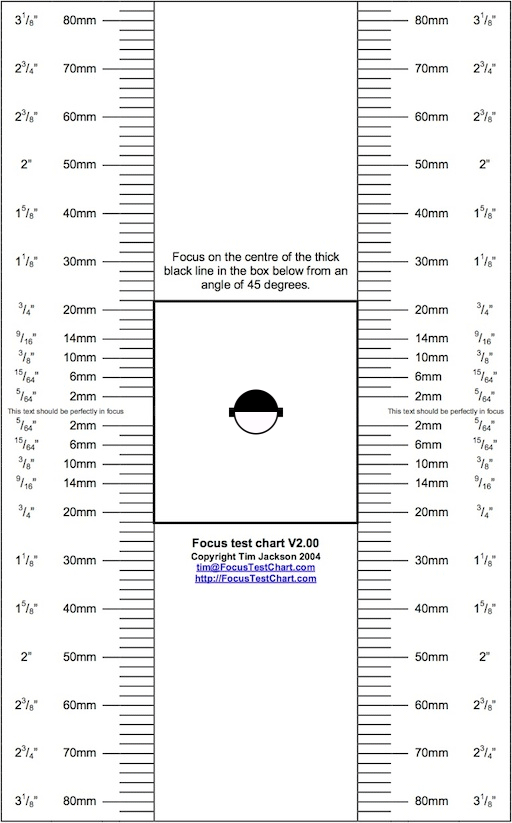
Внимание
- Никогда не отсоединяйте шнур питания переменного тока, пока мигает индикатор.
Чаевые
Вы можете выключить устройство, удерживая (Вкл / Ожидание) примерно на 1 секунду вместо выполнения вышеуказанных шагов.
Выбор изображения Viewрежим ing
- Нажмите одну из кнопок CALIBRATED PRESET.
Элементы настройки | Описание |
| КИНО ФИЛЬМ 1 | Качество изображения, подходящее для воспроизведения высокодинамичных и четких изображений, типичных для мастер-позитивной пленки. |
КИНО ФИЛЬМ 2 | Качество изображения, подходящее для воспроизведения насыщенных тонов и цветов, типичных для кинотеатра, на основе «CINEMA FILM 1». |
| REF | Настройка качества изображения, подходящая для случаев, когда вы хотите точно воспроизвести исходное качество изображения или для получения удовольствия от качества изображения без какой-либо регулировки. |
TV | Качество изображения подходит для просмотра телепрограмм, спортивных состязаний, концертов и других видеоизображений. |
| ФОТО | Идеально подходит для проецирования неподвижных изображений, снятых цифровой камерой. |
ИГРЫ | Качество изображения, подходящее для игр, с хорошо модулированными цветами и быстрым откликом. |
| BRT CINE | Качество изображения подходит для просмотра фильмов при ярком освещении, например в гостиной. |
BRT TV | Качество изображения подходит для просмотра телепрограмм, спортивных состязаний, концертов и других видеоизображений в ярком помещении, например в гостиной. |
| USER | Регулирует качество изображения по своему вкусу, а затем сохраняет настройку. Заводская настройка по умолчанию такая же, как «REF». |
Обработка ошибок
Об индикаторах
Индикаторы ON / STANDBY или WARNING загораются или мигают, если с проектором возникли какие-либо проблемы.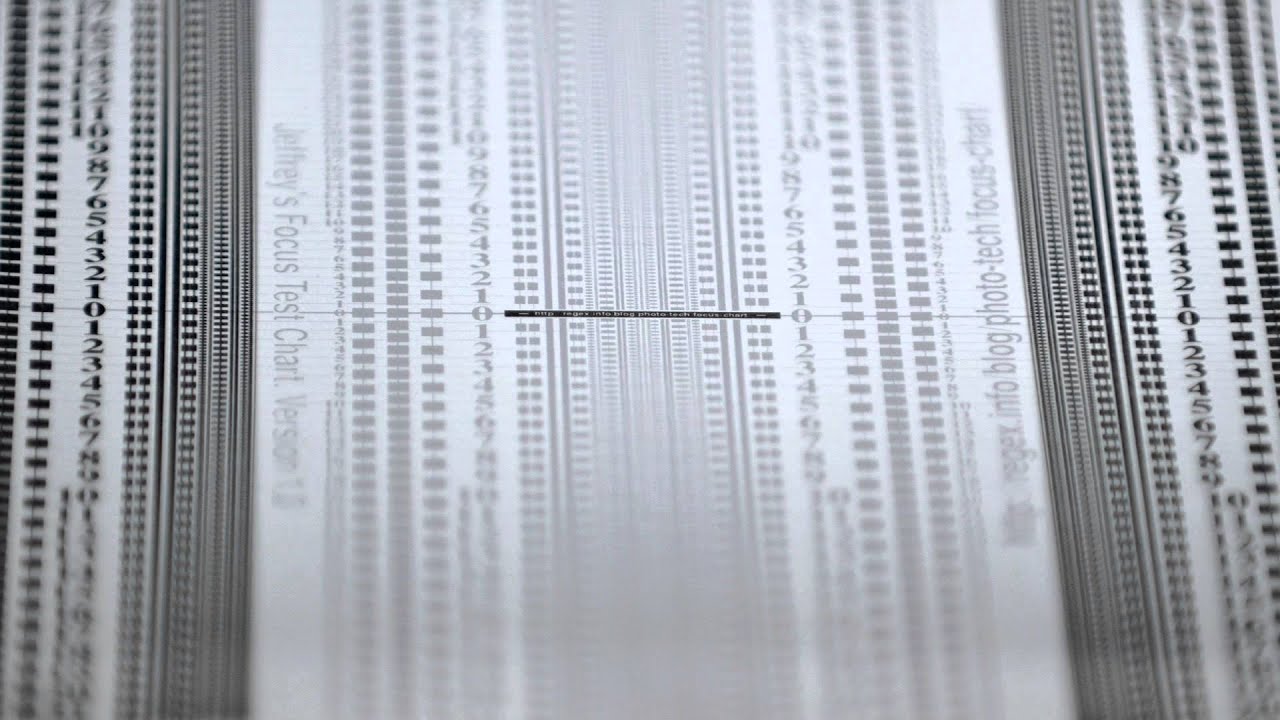
Если есть какая-либо проблема или на экране появляется сообщение об ошибке, обратитесь к разделу «Обработка ошибок» в Инструкции по эксплуатации.
| Мигающие / световые индикаторы | Количество вспышек | Причина и средство правовой защиты |
| Три раза | Устройство не светится должным образом из-за неисправности источника света и его мощности. Выключите, а затем через некоторое время включите питание. Если симптом не исчезнет, обратитесь к квалифицированному персоналу Sony. | |
| Шесть раз | Устройство обнаруживает падение. В случае неисправности устройства проконсультируйтесь с квалифицированным персоналом Sony. Если в устройстве нет неисправностей, отсоедините шнур питания переменного тока и убедитесь, что индикатор ON / STANDBY не горит, затем подсоедините шнур питания переменного тока и включите устройство. | |
| Восемь раз | Объектив прикреплен ненадежно. Проконсультируйтесь с квалифицированным персоналом Sony. Проконсультируйтесь с квалифицированным персоналом Sony. | |
| Дважды | Внутренняя температура необычно высокая. Убедитесь, что вентиляционные отверстия ничем не закрыты и устройство не используется на большой высоте. | |
| Три раза | Вентилятор сломан. Проконсультируйтесь с квалифицированным персоналом Sony. |
Внимание
- Если симптом не исчезнет даже после выполнения вышеуказанных методов, обратитесь к квалифицированному персоналу Sony.
- Если индикатор начинает мигать не так, как указано выше, выключите, а затем включите питание с помощью кнопки? / 1 (Вкл. / Ожидание) на пульте дистанционного управления или панели управления устройства.
- Если симптом появляется снова, проконсультируйтесь с квалифицированным персоналом Sony.
Документы / Ресурсы
Связанные руководства / ресурсы
Тестирование объективов камеры — резкость, хроматическая аберрация и искажения
Часть 6 — Тестирование линз на разрешение, хроматическую аберрацию и искажения
Вероятно, самая частая жалоба или причина для беспокойства по поводу линз — это то, что они не резкие, но что это значит?
Что ж, если вы не снимаете статический объект камерой и объективом на штативе, это, вероятно, мало что значит.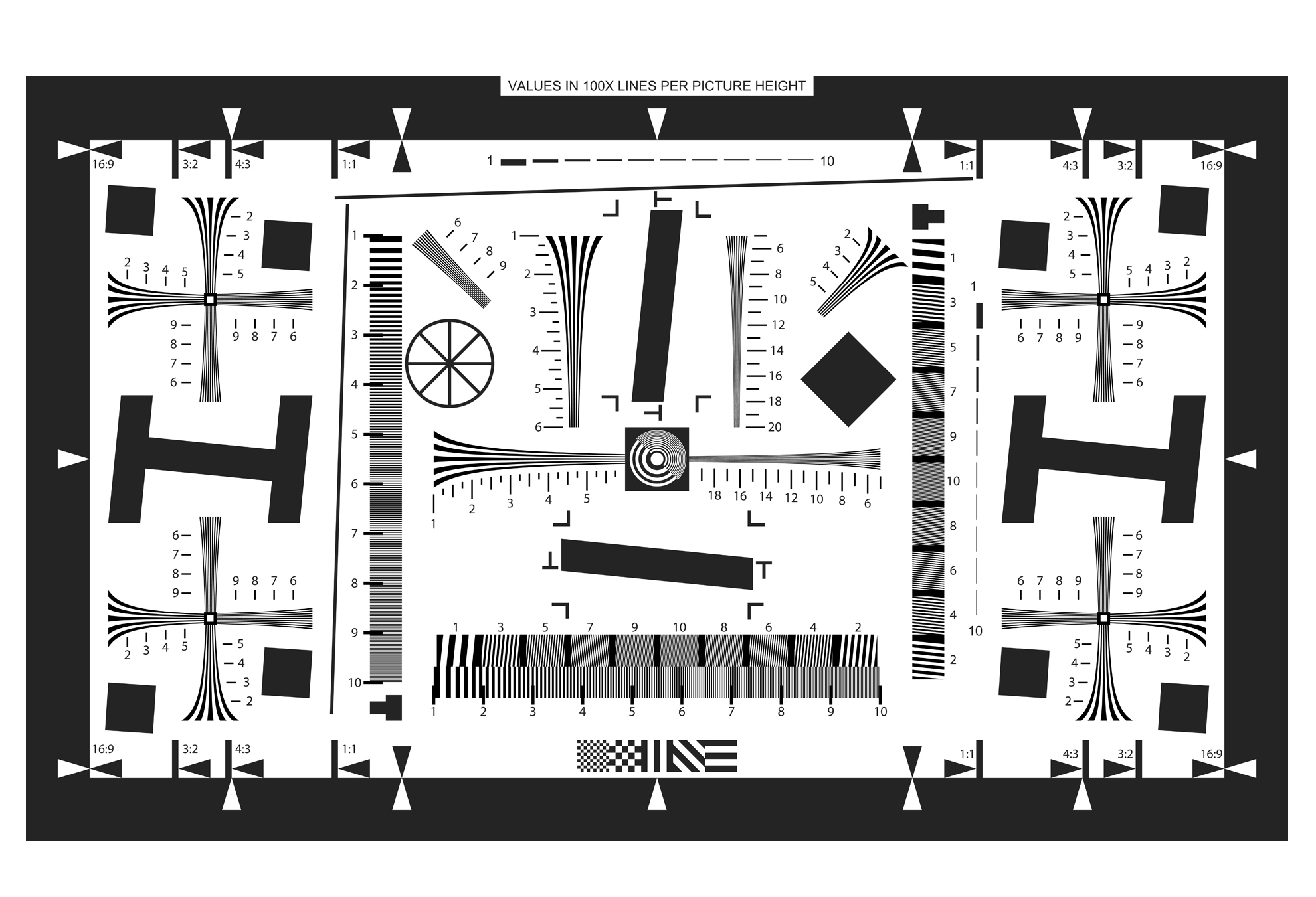 Полно
фотографы не понимают, что держать камеру в руке (даже если она или объектив имеет стабилизацию изображения) — не способ получить максимально возможную резкость.Если выдержка достаточно высока и ваши руки достаточно устойчивы, вы можете получить критически резкое изображение, но не делайте ставку на то, что это будет происходить каждый раз.
Полно
фотографы не понимают, что держать камеру в руке (даже если она или объектив имеет стабилизацию изображения) — не способ получить максимально возможную резкость.Если выдержка достаточно высока и ваши руки достаточно устойчивы, вы можете получить критически резкое изображение, но не делайте ставку на то, что это будет происходить каждый раз.
Итак, у вас есть камера на штативе, что дальше? Что ж, вы должны быть уверены, что объектив правильно фокусируется. Для этого вам нужно провести фокус-тестирование, как я описал в статье ЗДЕСЬ. Если у вас есть камера и объектив с хорошей калибровкой, и вы получаете точную индикацию фокуса системой автофокусировки, что тогда?
На этом этапе вы должны решить, сколько усилий вы хотите приложить для измерения оптических характеристик вашего объектива.Если вы хотите пройти весь путь, я бы порекомендовал вам взглянуть на
Пакет Imatest. В настоящее время (2013 г.) это 299 долларов за «облегченную» версию и 2200 долларов за профессиональную версию (хотя доступна ограниченная бесплатная пробная версия). Я не буду вдаваться в подробности здесь, так как вы можете найти все, что вам когда-либо понадобится, на их веб-сайте. Он может дать вам много технической информации об объективе (если вы правильно проведете тесты), и это отличный пакет, но даже «облегченная» версия довольно сложна, и большинство людей не хотят с ней иметь дело.Если вы хотите что-то сделать для тестирования линз, которое будет немного быстрее и проще (и намного дешевле), вы можете выполнить несколько более простых тестов, используя тестовую таблицу, как описано ниже.
Я не буду вдаваться в подробности здесь, так как вы можете найти все, что вам когда-либо понадобится, на их веб-сайте. Он может дать вам много технической информации об объективе (если вы правильно проведете тесты), и это отличный пакет, но даже «облегченная» версия довольно сложна, и большинство людей не хотят с ней иметь дело.Если вы хотите что-то сделать для тестирования линз, которое будет немного быстрее и проще (и намного дешевле), вы можете выполнить несколько более простых тестов, используя тестовую таблицу, как описано ниже.
Таблицу тестирования линз, которую я собираюсь использовать, можно распечатать на карточке 4×6. Теперь цель 4×6 не очень большая, поэтому идея состоит в том, чтобы напечатать несколько из них и разместить их в центре и в углах большей диаграммы. Для камер с сенсором APS-C я обычно размещаю их на фоне размером 15 x 22 дюйма, и если он заполняет кадр, увеличение системы будет около 1:25, что по ряду причин является хорошим числом для демонстрации типичных характеристик. линзы.Если вы проводите тестирование объектива с использованием полнокадровой зеркальной камеры, вы бы поместили цели в центре и в углах прямоугольника 24 x 36 дюймов, чтобы получить тот же коэффициент увеличения. Сама цель показана ниже:
линзы.Если вы проводите тестирование объектива с использованием полнокадровой зеркальной камеры, вы бы поместили цели в центре и в углах прямоугольника 24 x 36 дюймов, чтобы получить тот же коэффициент увеличения. Сама цель показана ниже:
Вы можете загрузить версию этого изображения для печати в высоком разрешении (как заархивированный файл JPEG) по ЭТОЙ ССЫЛКЕ.
С мишенью для тестирования линз, напечатанной на глянцевой бумаге, большинство принтеров должно быть способно печатать мишень хорошего качества при максимальных настройках качества. Линии в тестовых шаблонах должны быть хорошо разрешены, по крайней мере, до 5.Линия 0 линий / мм установлена. Если цель используется на предполагаемом расстоянии, вы все равно не будете использовать ничего, кроме наборов линий 2,8 или, может быть, 3,2.
Шаблоны разрешающей способности при тестировании объектива основаны на шаблонах, использованных для тестовой таблицы NBS 1010A. Слева от центра установлен высокий контраст, а справа от центра — низкий.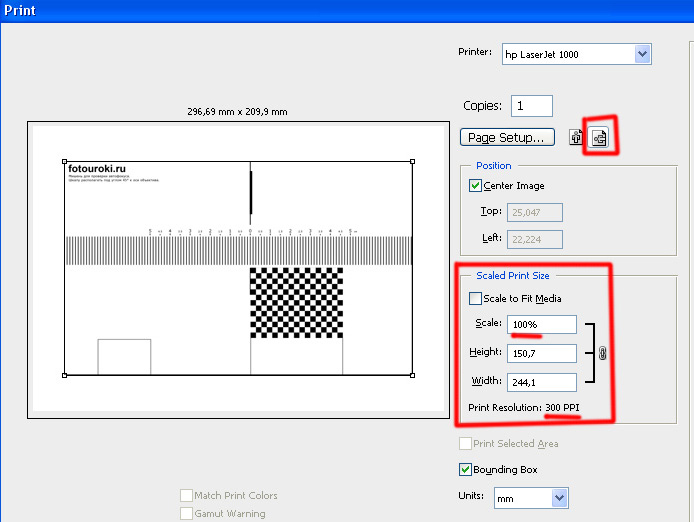 В центре — узор шахматной доски, который используется для фокусировки. Внутри шаблонов разрешения с каждой стороны изображены звездочки Сименса. Под тестовыми таблицами находится линия длиной ровно 100 мм, которую можно использовать для калибровки, как описано ниже.Также слева и справа внизу диаграммы есть небольшие участки текстуры и текстовые блоки, которые можно использовать для визуальной оценки качества изображения. Черная рамка используется для поиска хроматической аберрации, что также будет описано позже.
В центре — узор шахматной доски, который используется для фокусировки. Внутри шаблонов разрешения с каждой стороны изображены звездочки Сименса. Под тестовыми таблицами находится линия длиной ровно 100 мм, которую можно использовать для калибровки, как описано ниже.Также слева и справа внизу диаграммы есть небольшие участки текстуры и текстовые блоки, которые можно использовать для визуальной оценки качества изображения. Черная рамка используется для поиска хроматической аберрации, что также будет описано позже.
Вариант 2 схемы
ОБНОВЛЕНИЕ: Я обновил диаграмму, чтобы сделать ее более полезной. Я обнаружил, что при тестировании я редко использовал образец с низким контрастным разрешением в правой части диаграммы, поэтому я заменил его синусоидальным образцом звезды Сименса с мелким текстом в центре.В распечатанной таблице и в полноразмерном файле звездные линии доходят до белого центрального диска. Шаблон, который вы видите здесь, на странице, является следствием уменьшения разрешения изображения до 600 пикселей в ширину. Оригинал имеет ширину 6600 пикселей. Синусоидальная версия имеет более плавные переходы от черного к белому, чем версия с прямоугольной волной слева. Вместо текстурных паттернов (которые мне тоже не показались полезными) я поместил синусоидальную логарифмическую цель горизонтального разрешения справа, два концентрических окружности (на 1.8 lp / мм и 2,8 lp / мм) и два серых пятна (полезно для просмотра шума изображения), один для RGB 128 и один для RGB 192. Также есть тестовая полоска шкалы серого в правом верхнем углу со значениями RGB 0, 64, 128, 192, 230). Концентрический круг 2.8 не похож на концентрические круги на изображении выше, но он похож на печатную версию. На изображении выше снова показан эффект уменьшения ширины до 600 пикселей, при котором круги не разрешаются.
Оригинал имеет ширину 6600 пикселей. Синусоидальная версия имеет более плавные переходы от черного к белому, чем версия с прямоугольной волной слева. Вместо текстурных паттернов (которые мне тоже не показались полезными) я поместил синусоидальную логарифмическую цель горизонтального разрешения справа, два концентрических окружности (на 1.8 lp / мм и 2,8 lp / мм) и два серых пятна (полезно для просмотра шума изображения), один для RGB 128 и один для RGB 192. Также есть тестовая полоска шкалы серого в правом верхнем углу со значениями RGB 0, 64, 128, 192, 230). Концентрический круг 2.8 не похож на концентрические круги на изображении выше, но он похож на печатную версию. На изображении выше снова показан эффект уменьшения ширины до 600 пикселей, при котором круги не разрешаются.
Вы можете загрузить версию 2 тестовой таблицы разрешения в виде заархивированного файла jpeg.
Ниже представлена типичная установка для тестирования объектива. В этом случае диаграммы 4×6 прикрепляются к листу белой перфорированной доски (около 5 долларов от Home Depot!). Белый фон хорош, а равномерно расположенные отверстия обеспечивают калибровку расстояния и могут использоваться для визуальной оценки искажения объектива и юстировки камеры.
Белый фон хорош, а равномерно расположенные отверстия обеспечивают калибровку расстояния и могут использоваться для визуальной оценки искажения объектива и юстировки камеры.
Здесь используются три таблицы тестирования линз, но вы можете поместить по одной в каждом углу, если хотите, и диаграммы можно повернуть, если хотите. В этом случае угловые диаграммы размещаются по углам прямоугольника 15 x 22 дюйма.Как отмечалось выше, это заполняет кадр DSLR APS-C, коэффициент увеличения составляет примерно 1:25. Для полнокадровой DSLR (или SLR) используйте прямоугольник 24 x 36 дюймов.
Искажения
Если вы используете фон с правильной прямоугольной сеткой, такой как белая доска, предложенная выше, вы можете использовать этот узор для оценки степени искажения линзы. Обратите внимание, что на изображении выше отверстия выстраиваются в очень прямую линию по краям этого изображения, показывая объектив (EF 50/1.8) имеет очень низкие искажения.
Съемка таблицы тестирования линз
Используйте штатив.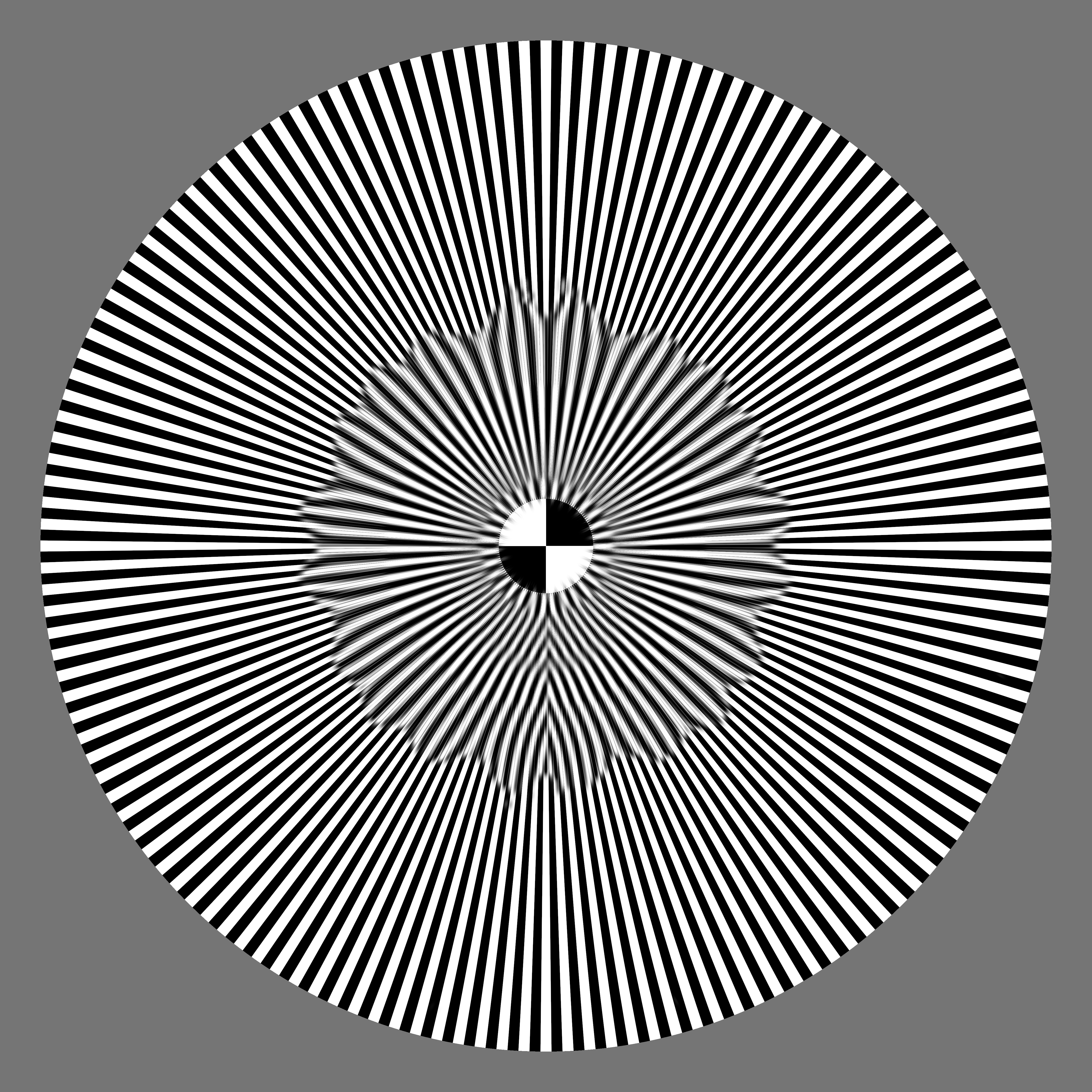 Меня не волнует, насколько устойчивы ваши руки и есть ли у вас стабилизация изображения, если вы хотите точного и воспроизводимого
результатов, вам понадобится штатив. Спуск троса тоже не повредит, особенно если вы тестируете длинный объектив и / или у вас медленная скорость затвора. Вы даже можете использовать MLU (Mirror Lock Up), если он у вас есть и вы хотите быть уверенным, что движение камеры не влияет на резкость, хотя MLU, вероятно, не нужен для объективов короче 100 мм.
Меня не волнует, насколько устойчивы ваши руки и есть ли у вас стабилизация изображения, если вы хотите точного и воспроизводимого
результатов, вам понадобится штатив. Спуск троса тоже не повредит, особенно если вы тестируете длинный объектив и / или у вас медленная скорость затвора. Вы даже можете использовать MLU (Mirror Lock Up), если он у вас есть и вы хотите быть уверенным, что движение камеры не влияет на резкость, хотя MLU, вероятно, не нужен для объективов короче 100 мм.
Установите высоту штатива так, чтобы центр объектива находился на одном уровне с центром диаграммы. Отодвиньте камеру от диаграммы до тех пор, пока область размером 15 x 22 дюйма не поместится в видоискателе. Теперь убедитесь, что ваша камера находится под прямым углом к графику. Настройте освещение (если вы делаете это в помещении), отрегулируйте баланс белого и снимите показания экспозиции с серой карты. Если у вас нет серой карты и вы используете белый фон, как в приведенном выше примере, просто установите компенсацию экспозиции примерно на +1. 5 остановок. Это должно сделать белые цвета белыми, а не средне-серыми.
5 остановок. Это должно сделать белые цвета белыми, а не средне-серыми.
Очень важно правильно выровнять камеру / объектив и диаграмму. Необходимо согласовать три вещи:
- Плоскость датчика должна быть параллельна диаграмме.
- Оптическая ось линзы должна пересекать центр диаграммы.
- Горизонтальные / вертикальные оси датчика должны совпадать с горизонтальными / вертикальными осями диаграммы.
Есть несколько способов обеспечить выравнивание, вот один из них:
Возьмите длинный, прямой и тонкий стержень и установите его так, чтобы он выступал из центра диаграммы под прямым углом.Вы можете установить этого геометрического союзника, используя Т-образный квадрат. Тогда при просмотре диаграммы должен быть виден только кончик стержня. Если вы видите любую из сторон стержня, выравнивание нарушено. Если вы видите только подсказку, значит, условия №1 и №2 приведенного выше списка выполнены. Чтобы выполнить условие № 3, вам просто нужно повернуть объектив до тех пор, пока стороны видоискателя не станут параллельны сторонам диаграммы. Если не совсем параллельны (из-за искажения), то левый и правый, а также верхний и нижний зазоры должны быть симметричными.
Если не совсем параллельны (из-за искажения), то левый и правый, а также верхний и нижний зазоры должны быть симметричными.
Подойдет любой источник равномерного освещения, если освещение действительно равномерное. Идеально подойдет съемка на открытом воздухе при дневном свете, но вы также можете снимать в помещении с рассеянным искусственным светом. Можно использовать вспышки, люминесцентные лампы или лампы накаливания. Опять же, просто убедитесь, что освещение равномерное и вы не получаете отражений от тестовых целей (что означает, что использование встроенной вспышки — не лучшая идея).
Для большинства объективов вам нужно сделать первое изображение с максимальной диафрагмой, а затем серию снимков с остановкой на 1 ступень для каждого из них.Итак, для объектива f2.8 снимайте при f2.8, f4, f5.6, f8 и т. Д. После f8 вы, вероятно, начнете видеть некоторое снижение резкости из-за эффектов дифракции.
Если вы знаете, что у вас хороший автофокус, вы можете использовать автофокусировку.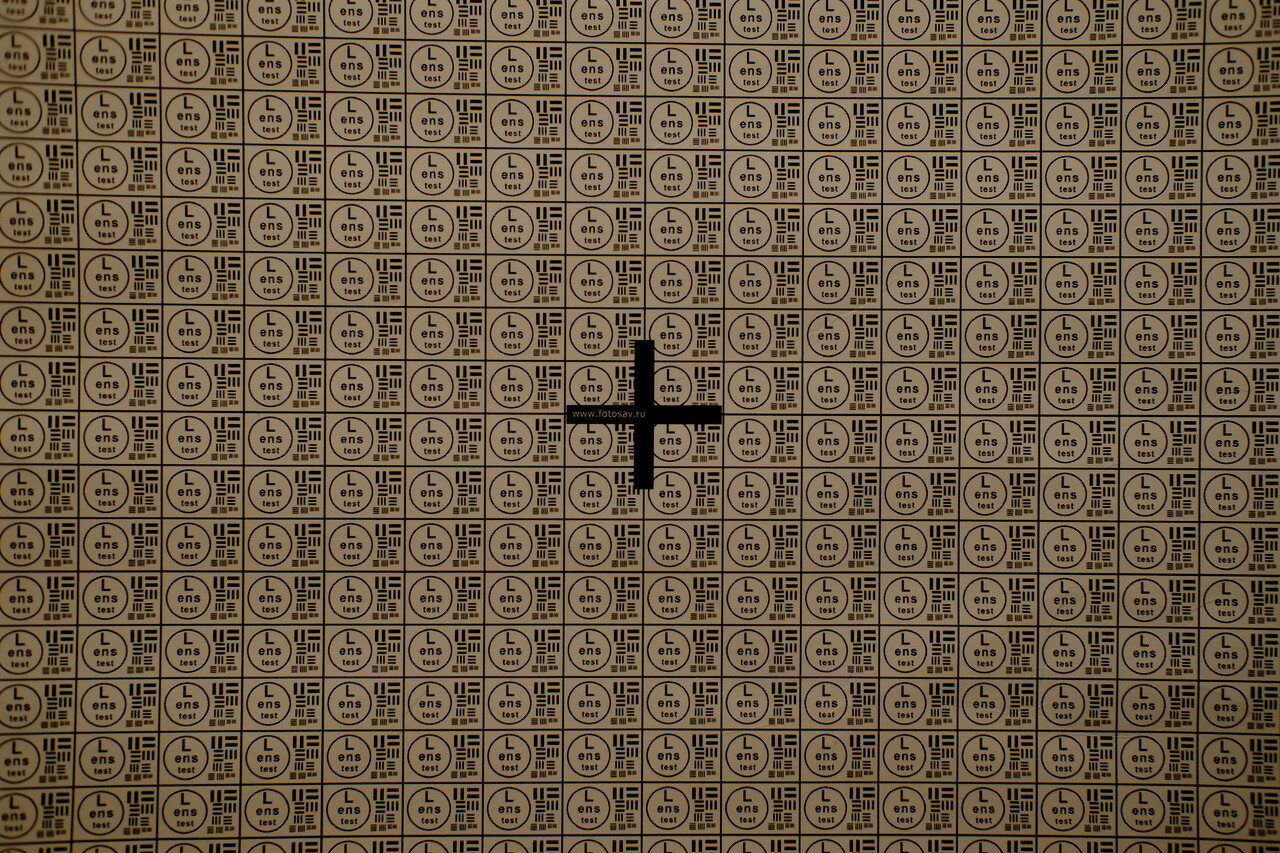 Если вы не уверены, сравните несколько снимков с ручной фокусировкой с автофокусировкой или выполните тест автофокусировки, как описано ЗДЕСЬ. Выберите режим автофокусировки «покадровый» и используйте только центральную зону автофокусировки. Если вы хотите быть абсолютно уверены, что все снимки используют одну и ту же настройку фокуса, вы можете сфокусировать объектив с помощью AF, переключившись на ручную фокусировку.Если у вашей камеры есть опция «Live View», используйте ее. При ручной фокусировке он без двусмысленности покажет вам, когда именно изображение находится в наиболее точном фокусе. Экран видоискателя должен быть идеально выровнен, чтобы обеспечить наилучшую фокусировку, но для ручной фокусировки Live View используется тот же датчик, что и для фактического изображения, поэтому, если один находится в фокусе, второй будет в фокусе. Большинство камер обеспечивают увеличенное изображение в режиме реального времени для еще большей точности фокусировки.
Если вы не уверены, сравните несколько снимков с ручной фокусировкой с автофокусировкой или выполните тест автофокусировки, как описано ЗДЕСЬ. Выберите режим автофокусировки «покадровый» и используйте только центральную зону автофокусировки. Если вы хотите быть абсолютно уверены, что все снимки используют одну и ту же настройку фокуса, вы можете сфокусировать объектив с помощью AF, переключившись на ручную фокусировку.Если у вашей камеры есть опция «Live View», используйте ее. При ручной фокусировке он без двусмысленности покажет вам, когда именно изображение находится в наиболее точном фокусе. Экран видоискателя должен быть идеально выровнен, чтобы обеспечить наилучшую фокусировку, но для ручной фокусировки Live View используется тот же датчик, что и для фактического изображения, поэтому, если один находится в фокусе, второй будет в фокусе. Большинство камер обеспечивают увеличенное изображение в режиме реального времени для еще большей точности фокусировки.
Анализ изображений диаграммы тестирования линз
Снимаемые изображения можно довольно легко проанализировать на предмет резкости и хроматической аберрации. Цифры в таблице тестирования линз обозначают
Значения пар линий на мм (lp / мм) тестовых шаблонов, рядом с которыми они находятся. Эти шаблоны должны быть довольно точными вплоть до набора, отмеченного 5.0. После этого набора большинство принтеров не могут создавать точные шаблоны, но они нам все равно не понадобятся.
Цифры в таблице тестирования линз обозначают
Значения пар линий на мм (lp / мм) тестовых шаблонов, рядом с которыми они находятся. Эти шаблоны должны быть довольно точными вплоть до набора, отмеченного 5.0. После этого набора большинство принтеров не могут создавать точные шаблоны, но они нам все равно не понадобятся.
Чтобы узнать разрешение сенсора, нам нужно знать увеличение. Например, если увеличение составляет 1/26 (1:26), а линия, установленная на 2,5 lp / мм, разрешена на изображении, это действительно соответствует разрешению в 26 раз по сравнению с разрешением сенсора, т.е.е. 2,5 x 26 = 65 линий / мм. Есть три способа определить увеличение. Обратите внимание, что разрешение можно определить только с шагом около 12%. Если разрешена группа 2,5 линий / мм, результирующее расчетное разрешение составит 65 линий / мм. Следующая группа (2,8 линий / мм) соответствует 73 линиям / мм. Получается 65 или 73 лин / мм. Вы не можете найти ничего промежуточного из этого графика.
- Если вы используете перфорированный фон с интервалом в 1 дюйм между отверстиями, вы можете просто подсчитать количество промежутков между отверстиями на изображении.
 Если вы посчитаете 22,5, изображение будет иметь ширину 22,5 дюйма, что составляет 571,5 мм. Разделите это на фактическую ширину датчика изображения. Для EOS 40D это 22,2 мм. Таким образом, вы разделите 571,5 на 22,2, чтобы получить увеличение. коэффициент, который в этом случае будет 25,75x
Если вы посчитаете 22,5, изображение будет иметь ширину 22,5 дюйма, что составляет 571,5 мм. Разделите это на фактическую ширину датчика изображения. Для EOS 40D это 22,2 мм. Таким образом, вы разделите 571,5 на 22,2, чтобы получить увеличение. коэффициент, который в этом случае будет 25,75x - Вы также можете измерить длину 100-миллиметровой линии на диаграмме в пикселях. Допустим, вы обнаружили, что длина линии составляет 670 пикселей. Мы знаем, что у EOS 40D ширина сенсора составляет 22,2 мм, а ширина — 3888 пикселей. Поэтому изображение линии 100 мм на датчике должно быть (670/3888) * 22.2 мм = 3,825 мм. Таким образом, коэффициент увеличения составляет 100 / 3,825 = 26,14x.
- Если у вас есть углы области 15 x 22 дюйма по углам кадра, увеличение будет примерно 26x. Это приблизительно, но, вероятно, достаточно!
Итак, теперь посмотрите на изображение на 100% в редакторе изображений и посмотрите, какой набор шаблонов линий лучше всего разрешен. Допустим, вы видите, что набор 2,5 линий / мм разрешен, а набор 2,8 линий / мм — нет. Допустим, вы определили коэффициент увеличения как 26x.Разрешение сенсора будет 2,5 x 26 = 65 линий / мм.
Допустим, вы определили коэффициент увеличения как 26x.Разрешение сенсора будет 2,5 x 26 = 65 линий / мм.
Проблема в том, что сенсор ограничивает разрешение. Например,
У сенсора EOS 40D расстояние между пикселями составляет 5,71 микрон, то есть 175 пикселей на мм. В теории информации есть теорема, называемая теоремой выборки Найквиста, которая гласит, что для восстановления синусоидальной волны вы должны выполнять выборку, как минимум, в два раза превышающую частоту синусоидальной волны. Если бы вы предположили, что тот же принцип применим к диаграммам линейных паттернов, лучшее, что вы могли бы сделать, — это решить около 87.5 лин / мм с датчиком 175 пикселей / мм. Однако вы не можете строго применить теорему Найквиста по ряду причин. Во-первых, есть фильтр сглаживания над датчиком, который отсекает отклик, близкий к пределу Найквиста, для устранения ложных эффектов, таких как муаровые узоры на изображениях близко расположенных линий. Даже без фильтра сглаживания вы не собираетесь восстанавливать синусоидальные волны. Вы смотрите на гистограммы с более высокочастотными компонентами. Так что вы никогда не получите 87.Разрешение 5 лин / мм, какой бы объектив ни был.
Вы смотрите на гистограммы с более высокочастотными компонентами. Так что вы никогда не получите 87.Разрешение 5 лин / мм, какой бы объектив ни был.
Основным результатом всего этого является то, что даже с датчиком EOS 40D (который, кстати, имеет примерно такой же шаг пикселя и, следовательно, разрешение, что и рамка заливки 22MP EOS 1Ds MkIII), вы не увидите больше 75 линий / мм. решено. Поскольку большинство объективов способны давать разрешение намного больше, чем 75 линий / мм, это, в свою очередь, означает, что большинство объективов дадут вам такое же разрешение, основанное на этих измерениях таблицы, даже при использовании широко открытой диафрагмы.Это не означает, что все объективы одинаково хороши при всех значениях диафрагмы. Это означает, что строгие измерения разрешения — не лучший показатель качества линз. Так зачем это измерять? Что ж, если у вас не видите разрешение более 60 лин / мм в центре изображения, вы знаете, что у вас либо действительно плохой объектив, либо действительно плохой образец, либо объектив, либо проблема с фокусировкой. В углах изображения вы можете увидеть меньшие значения, особенно у недорогих зум-объективов.
В углах изображения вы можете увидеть меньшие значения, особенно у недорогих зум-объективов.
Слева 100% кадрирование тестового изображения.Вы можете видеть, что линейный набор 2,5 лин / мм имеет довольно хорошее разрешение. Фактически даже набор 2,8 лин / мм просто разрешен. Для этого конкретного изображения был измерен коэффициент увеличения 26,3, поэтому здесь мы видим разрешение 2,8 x 26,3 = 73 lp / мм. Кстати, этот снимок был сделан с помощью объектива Canon EF 50 / 1.8 с диафрагмой f5.6. Если вы видите что-то подобное, значит, с вашим объективом все в порядке. С 8-мегапиксельной цифровой зеркальной камерой APS-C вы можете увидеть немного более низкое разрешение, а с 12-мегапиксельной зеркальной камерой APS-C вы можете увидеть немного более высокое разрешение, но разница, скорее всего, будет довольно небольшой.Слева — 100% кадрирование изображения, снятого на 12MP Sony Alpha 700 с макрообъективом 100 / 2.8 при f5.6.
Что же тогда делает хороший объектив лучше плохого, если все цифровые изображения, которые они производят, имеют одинаковое центральное разрешение? Ответ — контраст, или, более конкретно, MTF (функция передачи модуляции) при разрешении меньше теоретического предела.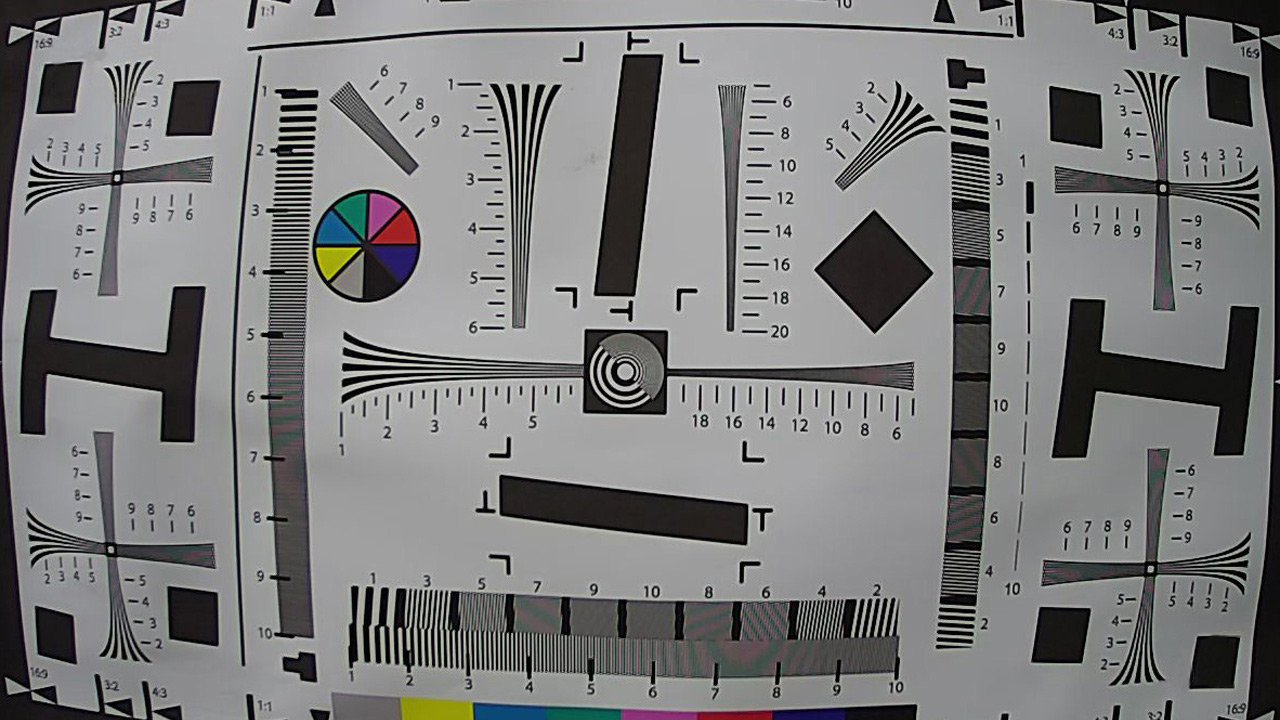 Для объяснения MTF см. Статью MTF и SQF на этом веб-сайте. Более высокий контраст (MTF) приведет к тому, что изображения будут выглядеть более резкими и фактически содержат больше информации.Вот почему на этих графиках есть набор паттернов с высокой и низкой контрастностью. Лучшие линзы лучше покажут более мелкие детали на узорах с низкой контрастностью, чем плохие линзы, и поэтому могут лучше указать на лучший объектив.
Для объяснения MTF см. Статью MTF и SQF на этом веб-сайте. Более высокий контраст (MTF) приведет к тому, что изображения будут выглядеть более резкими и фактически содержат больше информации.Вот почему на этих графиках есть набор паттернов с высокой и низкой контрастностью. Лучшие линзы лучше покажут более мелкие детали на узорах с низкой контрастностью, чем плохие линзы, и поэтому могут лучше указать на лучший объектив.
Также внизу диаграммы есть образцы текста и узоров (трава и волны). Их также можно использовать для визуальной оценки линзы. С диаграммами, снятыми с проектным коэффициентом увеличения примерно 25-26x, меньший текст должен быть на пределе читаемости.Слева — 100% кадрирование, взятое из тестовой таблицы текстового блока в левом нижнем углу.
Хроматическая аберрация будет больше всего проявляться по бокам черных линий границы диаграммы в углу изображения. Если вы видите один цвет с одной стороны линии и другой цвет с другой, вы видите хроматическую аберрацию.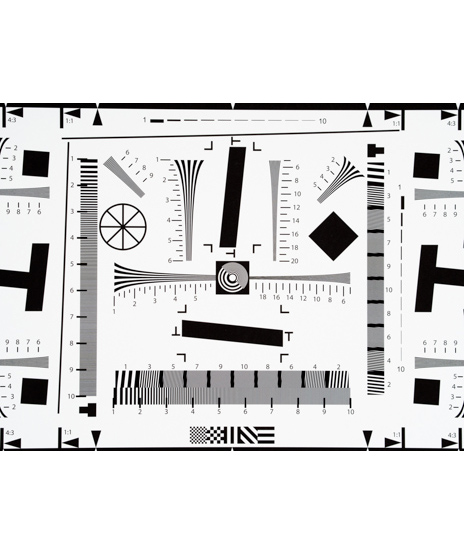 Слева — образец угла изображения, снятого объективом Canon EF-S 18-55 / 3.5-5.6 при 50 мм и f5.6. Вы можете увидеть фиолетовую кайму с правой стороны линии и желтую кайму слева, что указывает на наличие хроматической аберрации.Чем ярче цвета и чем шире цветовые полосы, тем сильнее аберрация. Я бы сказал, что эта величина хроматической аберрации заметна, но вполне приемлема для недорогого потребительского зума.
Слева — образец угла изображения, снятого объективом Canon EF-S 18-55 / 3.5-5.6 при 50 мм и f5.6. Вы можете увидеть фиолетовую кайму с правой стороны линии и желтую кайму слева, что указывает на наличие хроматической аберрации.Чем ярче цвета и чем шире цветовые полосы, тем сильнее аберрация. Я бы сказал, что эта величина хроматической аберрации заметна, но вполне приемлема для недорогого потребительского зума.
Звездный паттерн Сименса, особенно высококонтрастная версия слева от диаграммы, может рассказать вам обо всем.
различных вещей и может быть наиболее полезным отдельным элементом диаграммы для визуальной оценки качества изображения. Это узор, состоящий из чередующихся черных и белых тонких сегментов в форме «пирога».По мере того, как вы приближаетесь к центру звезды, линии становятся все ближе и ближе друг к другу. Чем выше разрешение системы, генерирующей звездный узор, тем ближе к центру звезды они будут сливаться. Ниже приведены реальные изображения звезд Сименс, сделанные с помощью EOS 40D и объектива EF 50 / 1. 8 с диафрагмой f16 (слева) и f5.6 (справа).
8 с диафрагмой f16 (слева) и f5.6 (справа).
Изображение слева было снято при f16 и смягчено из-за эффектов дифракции. Изображение справа было снято с диафрагмой f5.6, вероятно, с одной из самых резких настроек диафрагмы для этого объектива.Как видите, линии видны ближе к центру звезды на изображении с более высоким разрешением справа. Вы также можете увидеть узор рядом с центральным диском. Это вызвано взаимодействием высокочастотных компонентов изображения (высокое разрешение объектива) с шаблоном дискретизации пикселей. На изображении слева таких узоров нет, потому что в изображении нет таких высокочастотных составляющих. Линии похожи на муаровые узоры.
Звездочки выше показывают, что происходит при смещении фокуса.Слева изображение сфокусировано, а каждое изображение справа показывает, что происходит, когда фокус смещается примерно в 0,5, 1 и 1,5 раза от общей глубины резкости объектива. Вы можете увидеть кольца очевидной резкости на изображении звезды в крайнем правом углу (размытое в центре, затем кольцо резкости, затем размытое кольцо).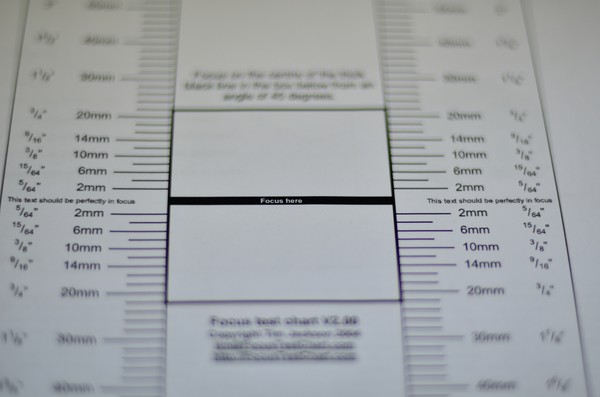 Это классический признак оптического переворота фазы, который происходит в условиях расфокусировки.
Это классический признак оптического переворота фазы, который происходит в условиях расфокусировки.
Объективов в аренду | Блог
Есть много правильных способов проведения оптических испытаний.Золотым стандартом является установка объектива на оптическую скамью за 150 000 долларов или испытание в хорошо оборудованной лаборатории Imatest. Но если у вас под рукой нет оптического скамейки или лаборатории Imatest, это непрактично.
Мы должны оптически тестировать около 400 линз в день, что больше, чем может выдержать наша лаборатория Imatest. За эти годы мы узнали много нового о практических способах тестирования линз. Мы постоянно перепроверяем наши методы с помощью Imatest и оптического стенда, совершенствуя наши оптические испытания.
Мы разработали простую настройку, которая обеспечивает точность определения линз, которые децентрированы или оптически смещены, примерно на 98%.Многие люди могут делать это дома сами. Конечно, любой операторский клуб мог бы сделать такую же установку.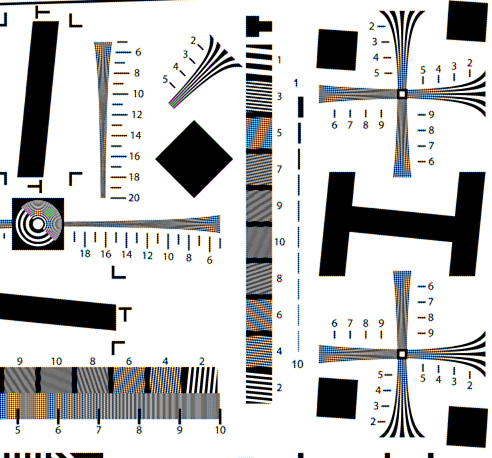
Судя по электронным письмам, которые я получаю, многие люди хотят иметь возможность протестировать свои линзы оптически, но немногие знают, как это делать, так что это должно быть им полезно.
- Пункты тестирования после сдачи в аренду в Lensrentals
Но позвольте мне прояснить, что это не так, поэтому я не трачу ваше время, если вы хотите чего-то еще.Это не позволит вам протестировать 6 копий объектива и определить, какая из них самая резкая на вашей камере. Это не позволяет вам сравнить две разные модели объективов и решить, какая из них резче. Для этого вам понадобится Imatest, скамейка или просто много фотографий.
Но если ваш объектив работает не так, как вы думаете, это позволит вам определить, правильно ли выровнен и отцентрован объектив. Может быть полезно узнать, связана ли проблема с оптикой этой копии, а не с системой фокусировки, техникой или просто в том, что объектив не предназначен для работы лучше, чем это.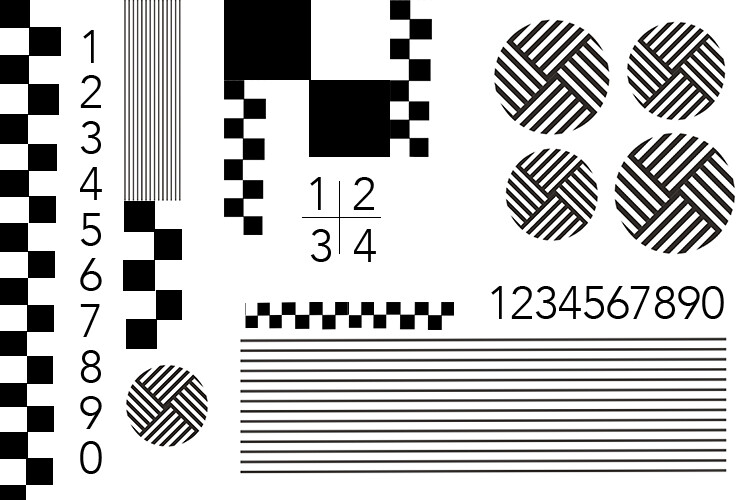
Конечно, оптическое тестирование делать не нужно. Вы можете просто сфотографировать и, если вам не нравится объектив, отправьте его обратно. Но это не всегда удобно или возможно. Тестировать намного быстрее, чем попробовать 4 копии, прежде чем вы решите, что объектив вам не подходит.
Несколько вещей, прежде чем мы начнем
Вам понадобится штатив.
Некоторые из моих самых опытных технических специалистов могут тестировать портативные устройства. Однако обычно требуется около 6 месяцев тестирования 75 линз в день, прежде чем они смогут это сделать.Поэтому я рекомендую протестировать ваши первые 9000 объективов на штативе. После этого вы можете попробовать его в ручном режиме, если хотите, хотя вы потеряете точность.
Требуется идеально подойти к таблице испытаний
Это основная, но не единственная причина, по которой необходим штатив. Если вы наклонитесь под небольшим углом к диаграмме, вы получите такие же результаты, как если бы линза была децентрализована.
Центральная резкость — наименее чувствительный тест объектива
Большинство объективов можно довольно плохо децентрировать, прежде чем резко ухудшится центральная резкость.Восемь из каждых 10 линз, которые мы вышли из строя из-за «оптической децентрализации», прошли бы нормально, если бы только центральное разрешение было единственным, что мы проверяли. Те, кто терпит неудачу в центре, всегда терпят поражение и не в центре.
Вы можете многое узнать об объективе, наблюдая за ним немного не в фокусе
Конечно, они размыты, когда немного не в фокусе, но то, как они размываются, может быть довольно показательным.
Необходимое оборудование
Вот все, что у вас есть:
- Штатив
- Таблица испытаний
- Вывод камеры на монитор компьютера
Не думаю, что мне нужно что-то говорить о штативах, но я расскажу подробнее о двух других требованиях.
Таблица испытаний
Мы испробовали практически все существующие типы таблиц оптических испытаний, и, безусловно, наиболее полезной является таблица ISO 12233. Многие люди используют для тестирования диаграммы AF1951, застрявшие в разных местах. Они не совсем бесполезны, но очень нечувствительны. Некоторые довольно плохие объективы выглядят нормально, если вы просто используете кучу диаграмм AF 1951 для их проверки. Помните, они были разработаны для тестирования еще в 1951 году. Надеюсь, наши стандарты сегодня немного выше.
Многие люди используют для тестирования диаграммы AF1951, застрявшие в разных местах. Они не совсем бесполезны, но очень нечувствительны. Некоторые довольно плохие объективы выглядят нормально, если вы просто используете кучу диаграмм AF 1951 для их проверки. Помните, они были разработаны для тестирования еще в 1951 году. Надеюсь, наши стандарты сегодня немного выше.
(Кстати, я знаю несколько сервисных центров, которые используют только модифицированную версию планок AF 1951 для оптической проверки линз.Это объясняет, почему они отправляют такие линзы обратно, говоря, что они оптически в порядке.)
- Таблица испытаний ISO 12233
Переменные цели в каждом углу обеспечивают отличное сравнение углов, что является наиболее чувствительным индикатором оптически децентрированных линз. Длинное постепенное изменение межстрочного интервала показывает намного больше, чем короткие столбцы графика AF 1951. Он также предоставляет идентичные горизонтальные и вертикальные тестовые области в каждом углу.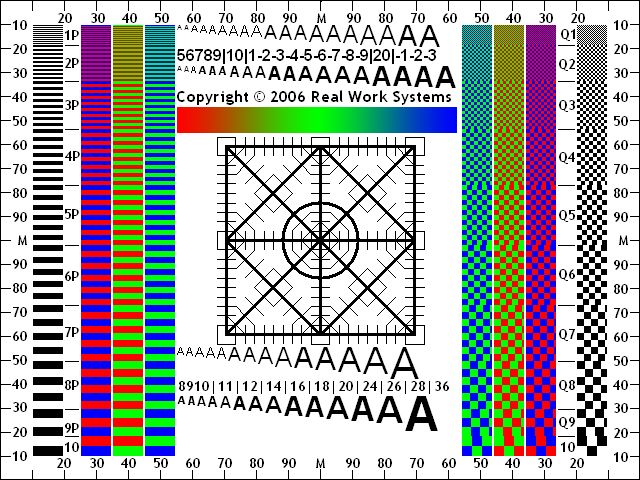 Хотя это не настоящий тест на астигматизм, различия в горизонтальных и вертикальных объектах сильно коррелируют с астигматизмом и другими аберрациями. Толстые прямоугольники и полосы со скошенными краями показывают хроматическую аберрацию и размытие, чего не делает диаграмма AF1951.
Хотя это не настоящий тест на астигматизм, различия в горизонтальных и вертикальных объектах сильно коррелируют с астигматизмом и другими аберрациями. Толстые прямоугольники и полосы со скошенными краями показывают хроматическую аберрацию и размытие, чего не делает диаграмма AF1951.
Высококачественные диаграммы ISO 12233 могут быть дорогими. Качественная диаграмма ISO 12233 шириной 40 дюймов стоит около 250 долларов. Качественная (фотобумага) 60-дюймовая диаграмма, которую мы используем в нашей тестовой лаборатории, стоит около 700 долларов. Но вы можете скачать бесплатную версию диаграммы, любезно предоставленной Стивеном Вестином, увеличить ее, очистить в Photoshop и распечатать самостоятельно.Это не так важно, как профессиональная диаграмма качества, но вполне достаточно.
Однако вам может понадобиться толстая черная рамка идеально квадратной формы по краю тестовой таблицы. Я покажу тебе почему позже. Если вы печатаете свой собственный, просто добавьте прямоугольную рамку в Photoshop. Если вы покупаете такой, он почти наверняка будет с рамкой.
Если вы покупаете такой, он почти наверняка будет с рамкой.
Вам также понадобится самая большая диаграмма, которую вы можете получить. Вам понадобится диаграмма, чтобы полностью заполнить фоторамку при тестировании, поэтому использование небольшой таблицы для проверки широкоугольного объектива слишком близко к минимальному расстоянию фокусировки для точности.Я рекомендую проверить как минимум вдвое меньшее минимальное расстояние фокусировки, а еще лучше — подальше.
Есть еще одна тестовая таблица, которую мы считаем чрезвычайно полезной, это Zeiss-версия Siemens Star Chart, которую вы можете купить менее чем за 30 долларов. (Или загрузите и распечатайте любезно предоставлено Джоном Уильямсом, который разместил PDF-файл на Wikipedia Commons.) Мы используем только самую центральную часть: черную точку, окружающий белый круг и немного окружающей звезды.
Чтобы упростить задачу, мы вырезаем центр 2 ″ из звездной карты и приклеиваем его к существующему центру карты ISO 12233. Иногда мы также добавляем звездочки в угол, сразу за пределами пересечения вертикальной / горизонтальной линии.
Иногда мы также добавляем звездочки в угол, сразу за пределами пересечения вертикальной / горизонтальной линии.
Освещение
Освещение не критично для такого рода испытаний; вы просто хотите осветить карту достаточно ярким непрерывным светом. Он не должен быть очень ярким. Слишком много света на самом деле может стать проблемой. Мы часто проводим это тестирование в режиме просмотра в реальном времени, и слишком много света заставит камеру закрыть диафрагму. Прежде чем настраивать что-либо еще, попробуйте обычное освещение в комнате; наверное, все будет хорошо.
Люминесцентные светильники промышленного качества вызывают обычные проблемы с полосами, и их следует по возможности избегать. Если в вашей тестовой зоне есть стандартные люминесцентные светильники (например, у нас), вам понадобятся дополнительные источники света, чтобы перекрыть освещение комнаты. В этом случае пара софтбоксов с лампами накаливания или люминесцентными лампами фотографического качества недорогие и вполне адекватные.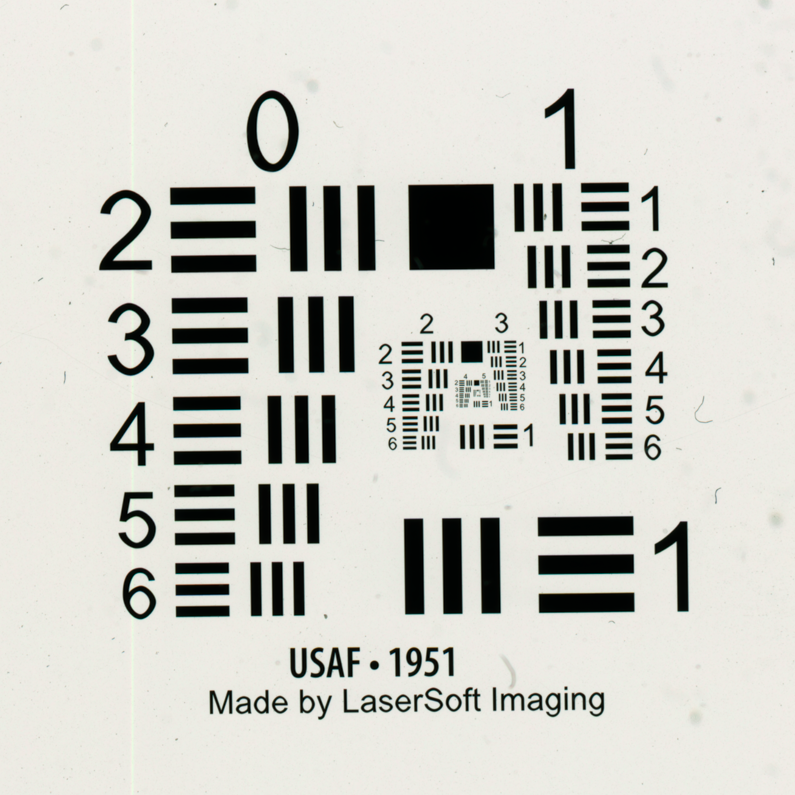
Монитор
Цель состоит в том, чтобы просто увидеть изображение с камеры в реальном времени на мониторе хорошего качества приличного размера.Для большинства камер мы просто проложим кабель HDMI от выходного порта HDMI камеры к отдельно стоящему монитору. Компьютер не нужен. Мы предпочитаем большой монитор для удобного рабочего расстояния, но это всего лишь предпочтение, а не необходимость. Вы можете использовать ноутбук или планшет с монитором высокого разрешения или видеомонитор, если он у вас есть.
Выход HDMI не будет иметь такое же высокое разрешение, как реальное фотографическое изображение, но его достаточно для этого тестирования. Мы всегда подтверждаем фактическими фотографиями, конечно, на всякий случай.Но очень редко на фото видно что-то, что мы упустили в режиме реального времени.
Если у вашей камеры нет видеовыхода или у вас нет монитора, есть много обходных путей. Любая привязанная установка для съемки предоставит вам те же возможности и может быть запущена на ноутбуке или планшете. Встроенная камера Wi-Fi или карта Wi-Fi могут делать то же самое, если они дают вам возможность фокусировки в реальном времени. Если ваша камера просто не может выводить изображение в реальном времени на монитор, вы можете попробовать сделать это, используя серию фотографий, но вы потеряете много информации, и это будет намного медленнее.
Встроенная камера Wi-Fi или карта Wi-Fi могут делать то же самое, если они дают вам возможность фокусировки в реальном времени. Если ваша камера просто не может выводить изображение в реальном времени на монитор, вы можете попробовать сделать это, используя серию фотографий, но вы потеряете много информации, и это будет намного медленнее.
Вот изображение одной из наших «портативных» установок, вроде той, которую я принесу в WPPI. (Схема установлена в непереносном осветительном корпусе, который мы используем для различных целей. Нам нужно освещение, чтобы размыть промышленное флуоресцентное освещение в нашем здании, но вы, вероятно, не будете этого делать). Диаграмма, камера на штативе и монитор HDMI — все, что нужно.
Кто-то спросит, могут ли они сделать это, просто используя ЖК-экран камеры. Да, ты можешь. Но на это уйдет гораздо больше времени, вы будете более подвержены ошибкам и через некоторое время ослепнете.
Настройка
Настройка прямоугольного изображения на мониторе — последний шаг, и на самом деле это довольно быстро. Первый шаг — центрирование камеры.
Первый шаг — центрирование камеры.
1. Поместите штатив и камеру близко к тестовой мишени, поднимите камеру так, чтобы она находилась на точной высоте в центре мишени, и зафиксируйте колонну (или ножки) на месте.
2. Заклейте клейкой лентой или проведите линию на полу под прямым углом от центра тестовой мишени. Теперь, пока ваш штатив находится в центре вашей линии, ваш объектив будет центрирован на тестовой мишени.
Второй шаг — устранение наклона и поворота камеры, что тоже несложно.
1. Отцентрируйте штатив над линией, проведенной вами под прямым углом к тестовой таблице, в том месте, где тестовая мишень заполняет изображение на мониторе. (Вы должны увидеть только черные края вокруг диаграммы.)
2. Наклоните камеру вправо или влево, вверх или вниз, чтобы прямоугольник стал квадратом. Если камеру наклонить, прямоугольник будет выглядеть как трапеция. (Очевидно, что если линза имеет подушкообразную или цилиндрическую дисторсию, это не совсем прямоугольник, но идею вы поняли).
3. Поверните камеру по часовой или против часовой стрелки, чтобы верхняя и нижняя линии были идеально горизонтальными
Если вы хотите дважды проверить окончательную настройку, сделайте снимок, загрузите его в Photoshop и измерьте длину противоположных линий (они будут равны, если изображение квадратное) и их угол. Для этой работы подойдет угол или два угла наклона и поворота (в отличие от Imatest, где 0,5 градуса критичны).
Если вы посмотрите на изображение выше, то по изображению на мониторе ясно увидите, что мы еще не выровняли квадраты (посмотрите на белую полосу за пределами верхней и нижней части черного ящика тестовой таблицы).Камере потребуется повернуть на пару градусов по часовой стрелке и немного повернуть. Здесь мы используем головку с редуктором, но головка с шаровой головкой или наклонно-поворотная головка работает нормально.
Базовое тестирование
Я приведу намного больше примеров тестирования в третьей части этой серии, но основы довольно просты. Во-первых, мы проводим тестирование с широко открытой диафрагмой. Даже плохо децентрированный объектив может выглядеть неплохо в остановленном состоянии.
Во-первых, мы проводим тестирование с широко открытой диафрагмой. Даже плохо децентрированный объектив может выглядеть неплохо в остановленном состоянии.
По этой причине вам не нужно слишком много света на цель при тестировании в режиме просмотра в реальном времени: камера остановит объектив вниз и переопределит настройку диафрагмы, благодаря чему объектив будет выглядеть лучше, чем есть на самом деле, когда вы смотрите на нее вживую. .Затем, когда вы сделаете снимок своего тестового изображения, вы удивитесь, почему оно выглядит намного хуже. (Если у вас есть вопрос, происходит ли это, просто подойдите к передней части своей установки и посмотрите в тубус объектива. Вы сможете увидеть, уменьшается ли диафрагма.)
Фокусировка и центральная звездная карта
Звездная диаграмма в центре тестовой мишени позволяет очень легко сфокусироваться в режиме реального времени, но сначала изучите паттерн диаграммы, находящийся вне фокуса, при максимальном увеличении.На правильно выровненном объективе звезда должна размыться в нечеткий овал, как на трех изображениях ниже.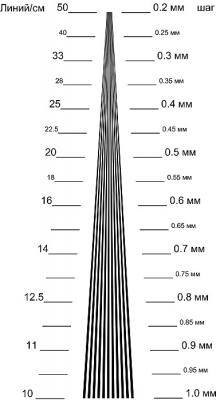 Плохо децентрализованный объектив будет размываться из-за вспышки, идущей в том или ином направлении, как на изображении в нижнем левом углу.
Плохо децентрализованный объектив будет размываться из-за вспышки, идущей в том или ином направлении, как на изображении в нижнем левом углу.
Если вы присмотритесь, то заметите, что изображение в верхнем левом углу имеет лишь небольшой блик, идущий вверх, к отметке «12 часов». Такое количество бликов может возникнуть на некоторых обычных линзах, но количество в левом нижнем углу никогда не бывает нормальным.
Когда вы получите резкую фокусировку звезды, узор должен быть круглым, как на изображении ниже.В некоторых децентрированных линзах серый круг, где отдельные звездные линии размываются вместе, будет овальным. При других типах децентрализации вы можете заметить, что более вертикальные звезды намного резче, чем горизонтальные, или наоборот.
Я предлагаю сделать снимок с центром в фокусе и немного не в фокусе. Время от времени изучение фотографии выявляет аномалии звездного рисунка или вспышку, которая не была очевидна при просмотре в реальном времени.
Проверка углов
Когда линза будет идеально сфокусирована в центре, самое время осмотреть углы.Если у вас действительно хороший большой монитор и камера, которая выводит хорошие изображения в режиме реального времени, вы можете получить довольно хорошее представление об углах, глядя на все изображение в неувеличенном виде. Однако в большинстве случаев вам будет намного удобнее делать это при 5-кратном увеличении и перемещать курсор по экрану, чтобы смотреть на углы по отдельности.
Идея НЕ состоит в том, чтобы измерить, насколько хорошо линии разрешаются, особенно при просмотре в реальном времени. В том, будут ли линии одинаково резкими в каждом углу.Если все четыре угла выглядят как крупный план таблицы ISO, которую я опубликовал выше, у вас отличный объектив. Никаких дополнительных испытаний не требуется, иди фотографируй. Хотя, наверное, не будет. Итак, давайте немного поговорим о том, что вы, скорее всего, увидите.
Нормальная кривизна поля
Большинство объективов имеют некоторую кривизну поля, поэтому углы не самые резкие, когда центр находится в наилучшей фокусировке. Когда вы их осматриваете, все углы выглядят немного мягкими, но одинаково. Второй шаг — увеличить один угол и вручную сфокусировать объектив, чтобы получить наилучший фокус.Если вы посмотрите на то, как далеко вам нужно повернуть кольцо фокусировки, чтобы получить лучшую резкость в углу, вы кое-что узнали о кривизне поля линз: был ли угол с наилучшей фокусировкой ближе, чем центр, или дальше? И на сколько? Это может быть полезно знать, когда вы будете позже фотографировать.
Когда вы их осматриваете, все углы выглядят немного мягкими, но одинаково. Второй шаг — увеличить один угол и вручную сфокусировать объектив, чтобы получить наилучший фокус.Если вы посмотрите на то, как далеко вам нужно повернуть кольцо фокусировки, чтобы получить лучшую резкость в углу, вы кое-что узнали о кривизне поля линз: был ли угол с наилучшей фокусировкой ближе, чем центр, или дальше? И на сколько? Это может быть полезно знать, когда вы будете позже фотографировать.
Как только какой-либо угол окажется в фокусе максимальной резкости, переместите курсор, чтобы проверить три других угла и убедиться, что все они снова одинаково резкие. Кривизна поля, которая является нормальной частью конструкции линз, означает, что углы будут иметь точку фокусировки, отличную от центра.Но поскольку наше выравнивание квадратное и центрировано относительно диаграммы, все 4 угла должны быть сосредоточены в одной и той же точке. Пока они это делают, эта часть теста нормальная.
Аномальная кривизна поля (наклон)
Если одни углы имеют самый резкий фокус в другом месте, чем другие, это не кривизна поля, а наклон.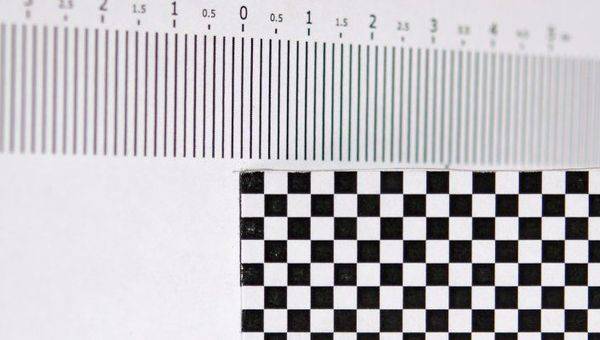 До сих пор я использовал общий термин «децентрированный» для любых линз, которые не соответствуют оптическим характеристикам. На самом деле существует три типа несоосности: ошибки децентрализации, наклона и интервала.Если вас интересуют различия, я описываю их здесь. Плохо выровненная линза часто вызывает несколько проблем, и симптомы частично совпадают, но мы можем сделать некоторые обобщения.
До сих пор я использовал общий термин «децентрированный» для любых линз, которые не соответствуют оптическим характеристикам. На самом деле существует три типа несоосности: ошибки децентрализации, наклона и интервала.Если вас интересуют различия, я описываю их здесь. Плохо выровненная линза часто вызывает несколько проблем, и симптомы частично совпадают, но мы можем сделать некоторые обобщения.
Элемент с небольшим наклоном часто приводит к тому, что два угла отличаются от двух других. (Это может быть из стороны в сторону, сверху вниз или с противоположными углами.)
- Объектив с небольшим наклоном. Даже при 25% от фактического размера верхние углы явно мягче, чем нижние.В некоторых случаях, слегка изменив фокус, можно сделать верх резким, а нижний — мягким. В большинстве случаев это не так; даже при лучшем фокусе верх остается мягче. В любом случае это ненормально. В этой ситуации центр линзы обычно остается довольно резким.
Как мы можем сказать, что это просто наклон, а не другая форма децентрализации? При наклоне изменение фокуса часто делает два верхних угла резкими, но нижние углы становятся нечеткими (или левый и правый и т. Д.).Что касается других проблем, два верхних угла обычно никогда не становятся острыми, они всегда остаются более мягкими, чем нижние. Но это обобщение, которое не всегда верно и действительно не имеет значения, если вы не настраиваете оптические линзы.
Д.).Что касается других проблем, два верхних угла обычно никогда не становятся острыми, они всегда остаются более мягкими, чем нижние. Но это обобщение, которое не всегда верно и действительно не имеет значения, если вы не настраиваете оптические линзы.
Уголки еще больше
У слегка децентрированной линзы может быть только один плохой угол, а не два, как в примере выше. В этом случае центральное разрешение всегда остается отличным, хотя на оптической скамье или в лаборатории Imatest вы можете заметить, что самая резкая точка объектива немного сместилась от центра, в сторону от плохого угла.
В других случаях проблема затрагивает только пары горизонтальных или вертикальных линий, как на изображении ниже. Он тоньше, чем в приведенном выше примере, но все же достаточно значительный, чтобы вызвать потерю резкости на этой стороне фотографии.
- Менее серьезная проблема может касаться только горизонтальных или вертикальных полос.
 На этом изображении вертикальные линии на левой стороне более мягкие, чем на правой, но горизонтальные линии одинаковы во всех 4 углах.Этот объектив не был бы таким плохим, как приведенный выше, но вы заметите разницу на некоторых изображениях.
На этом изображении вертикальные линии на левой стороне более мягкие, чем на правой, но горизонтальные линии одинаковы во всех 4 углах.Этот объектив не был бы таким плохим, как приведенный выше, но вы заметите разницу на некоторых изображениях.
Еще одно интересное открытие, которое мы иногда наблюдаем в этой ситуации: слегка изменив фокус, вы сможете сделать четкими горизонтальные или вертикальные линии, но не оба одновременно в пораженной области. Есть несколько линз, которые демонстрируют подобное астигматизму поведение во всех 4-х углах. Именно так устроен этот конкретный объектив.Но если это видно только в 1 или 2 углах, у объектива есть проблемы.
- Незначительное изменение фокуса может изменить размытие с вертикальных на горизонтальные линии.
Когда все 4 угла выглядят плохо
Сильно наклоненный элемент, особенно если он находится рядом с задней частью объектива, может сделать все изображение мягким, даже в центре. Ошибки в размещении и значительная децентрализация элемента могут иметь такой же эффект. Иногда децентрализованный элемент оставляет центр линзы довольно резким, но все 4 угла очень мягкими.
Ошибки в размещении и значительная децентрализация элемента могут иметь такой же эффект. Иногда децентрализованный элемент оставляет центр линзы довольно резким, но все 4 угла очень мягкими.
Возникает вопрос, как определить, есть ли у объектива существенные оптические отклонения или это просто плохой дизайн, мягкий независимо от того, какая копия у вас есть? Обычно, когда это происходит, линзы настолько плохи, что вам не нужно никаких тестов, чтобы увидеть проблему. Есть ореолы, на изображении ничего не различишь, камера даже не автофокусируется с объективом и т. Д.
Это редко, но бывают случаи, когда все 4 угла плохие или весь объектив несколько мягче, чем должен быть, но не настолько плох, чтобы это сразу бросалось в глаза.В этой ситуации помогает немного здравого смысла. Вы должны ожидать, что 10-кратный зум потребительского уровня будет довольно мягким на длинном конце. Объектив с диафрагмой f / 1.2, вероятно, будет иметь слегка мягкие углы при самой широкой диафрагме. Даже у хороших телеобъективов часто есть мягкие углы на крайних концах телеобъектива.
Даже у хороших телеобъективов часто есть мягкие углы на крайних концах телеобъектива.
В этой ситуации есть несколько вещей, которые помогают отличить «оптически плохую копию» от «плохо спроектированного объектива». Прежде всего, это центральная звездная мишень. У объектива, который так плохо децентрализован, почти всегда будет значительная засветка, как мы продемонстрировали выше, когда она немного не в фокусе.Некоторые даже покажут блики в лучшем виде. Если вы внимательно осмотрите углы, все они могут быть мягкими, но один обычно немного лучше, а другой — немного хуже. Изучение толстых черных ящиков часто показывает хроматические аберрации по краям, и они будут иметь странный узор: они могут располагаться далеко от центра с одной стороны и по направлению к центру с другой и т. Д.
Если вы все еще не уверены, проверьте объектив еще раз с закрытой диафрагмой на 1 ступень. Очевидно, все линзы будут немного резче при остановке.Но с оптически децентрированной линзой вы обычно увидите, что некоторые углы становятся более резкими при остановке вниз, чем другие, и узор будет похож на тот, который мы описали выше.
Я хочу подчеркнуть, что такое более мягкое децентрирование «по всему периметру» или «по всем углам» действительно редко. Из каждых 100 децентрированных линз мы находим 2 или 3 из них с таким рисунком.
Ограничения
Зум-объективы необходимо проверять на 2 или 3 точки. Большинство зумов с оптическими проблемами плохи во всем диапазоне, но определенно есть такие, у которых есть проблемы только на длинном или коротком конце.Очевидно, вам придется переместить штатив, чтобы переформатировать изображение с другим диапазоном масштабирования и выровнять камеру, но это не займет больше нескольких минут.
Из-за ограничений размера диаграммы тестирование при заданном фокусном расстоянии выполняется только при одном расстоянии фокусировки. Есть объективы, хотя они и редки, у которых есть проблемы на определенных расстояниях фокусировки, но не у других, и этот тест может пропустить эту проблему. Но у оптических стендов и Imatest есть одно и то же ограничение; они проверяют только на определенных расстояниях. В какой-то степени это можно преодолеть, создав диаграммы разного размера, но это большая проблема, чтобы найти то, чего вы, вероятно, никогда не увидите.
В какой-то степени это можно преодолеть, создав диаграммы разного размера, но это большая проблема, чтобы найти то, чего вы, вероятно, никогда не увидите.
Одна вещь, которую я должен отметить: этот тест может немного перестараться, особенно на широкоугольных вариообъективах и широкоугольных объективах с фиксированным фокусным расстоянием с большой диафрагмой. У большинства из них есть небольшая засветка в центре, даже когда они идеально отрегулированы, и все 4 угла редко будут полностью идентичными, хотя они должны быть близки. Например, если вы посмотрите достаточно внимательно, вы увидите немного более мягкие горизонтальные или вертикальные линии почти на каждой копии 16-35 f / 2.8 зумом или широкоугольным объективом 35 мм f / 1,4 с фиксированным фокусным расстоянием.
Это одна из причин, по которой я предлагаю эту установку для тестирования для клуба камер. Если друг принесет еще одну копию объектива, вы почувствуете себя намного лучше, сравнивая свою с его, когда у вас возникнет вопрос, и вы сможете сделать это за 10 минут.
Сводка
Объектив с плохой оптикой, достаточно плохой, чтобы повлиять на резкость повсюду, обычно показывает много бликов звезды Сименс в центре при небольшой расфокусировке. Все четыре угла могут быть размытыми, но некоторые углы будут хуже, чем другие, или разрешение по горизонтали и вертикали будет другим.
Менее сильно децентрированные линзы могут хорошо смотреться в центре и могут проявлять или не проявлять центральные блики. Однако они покажут очевидные различия в углах. Если у объектива нет бликов в центре, а все углы диаграммы ISO 12233 выглядят одинаково, оптически все в порядке.
Мы тестировали именно этот способ в течение нескольких лет, определяя от 60 до 70 линз в месяц как децентрированные. Мы повторно тестируем их на оптическом стенде и редко находим действительно нормальный.Другими словами, тест почти на 100% специфичен. Если он говорит, что линза децентрирована, она почти наверняка децентрирована.
Мы также проводим проверки качества с помощью Imatest или оптического стенда для объективов, прошедших это оптическое тестирование.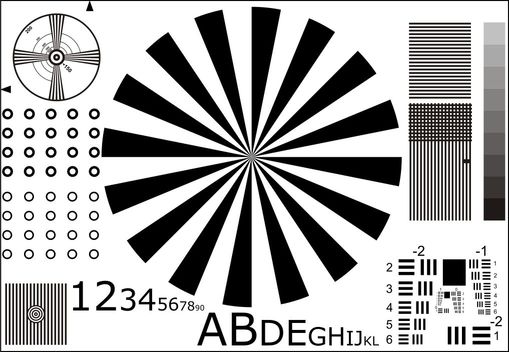 Когда мы перепроверим эти линзы, мы действительно обнаружим, что около 0,5% действительно децентрированы. Однако, если мы повторим этот тест с оптической диаграммой на тех же объективах, они почти всегда не пройдут повторный тест. Другими словами, плохие линзы прошли через человеческий фактор, а не сам тест.
Когда мы перепроверим эти линзы, мы действительно обнаружим, что около 0,5% действительно децентрированы. Однако, если мы повторим этот тест с оптической диаграммой на тех же объективах, они почти всегда не пройдут повторный тест. Другими словами, плохие линзы прошли через человеческий фактор, а не сам тест.
Конечно, есть много других способов проверить линзы. Но мы испробовали большинство из них, и это, безусловно, самый точный из наших опытов, если не считать создания лаборатории Imatest. И тестирование от 8000 до 9000 линз в месяц, опыт — это то, чего у нас много.
Работа над следующей статьей займет несколько дней, но у нас будет гораздо больше примеров проблемных линз, и мы, вероятно, сделаем простую оптическую настройку, используя только эту тестовую систему.
Роджер Чикала
Lensrentals.com
Февраль, 2012
Приложение:
Если вы прочитали этот пост и подумали: «Да, я это знаю», компания Midwest Camera Repair ищет опытных специалистов по обслуживанию объективов и цифровых зеркальных фотокамер, в основном для обслуживания объективов Nikon; знание объективов Canon было бы полезно, но не обязательно.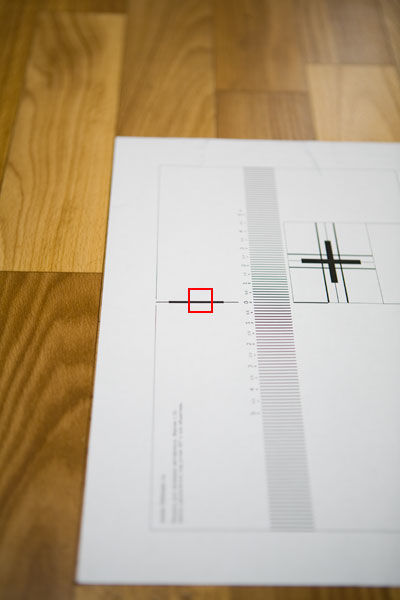 Лучше всего подойдет тот, у кого есть опыт обслуживания объективов высокого класса. Большинство наших ремонтов относится к оборудованию среднего и высокого класса для профессиональных клиентов. Обучаем пользоваться тестовым и юстировочным оборудованием Nikon и Canon.Объем наших объективов Nikon за последний год увеличился более чем вдвое. Знания о ремонте D-SLR также были бы полезны.
Лучше всего подойдет тот, у кого есть опыт обслуживания объективов высокого класса. Большинство наших ремонтов относится к оборудованию среднего и высокого класса для профессиональных клиентов. Обучаем пользоваться тестовым и юстировочным оборудованием Nikon и Canon.Объем наших объективов Nikon за последний год увеличился более чем вдвое. Знания о ремонте D-SLR также были бы полезны.
Midwest — авторизованный сервисный центр Nikon и один из четырех авторизованных, обученных и оборудованных для обслуживания объективов серии VR. Они также авторизованы для объективов Canon серии IS.
Отправить конфиденциальное резюме на [email protected]
Опять же, это сообщение для Midwest Camera Repair, потому что они хорошие ребята и делают хорошую работу. Это НЕ объявление о вакансии в компании Lensrentals.
Автор: Роджер Чикала
Я Роджер и основатель Lensrentals.com. Меня называют одним из оптических ботаников, и в свободное время я с удовольствием снимаю коллимированный свет через объективы микроскопа с 30-кратным увеличением.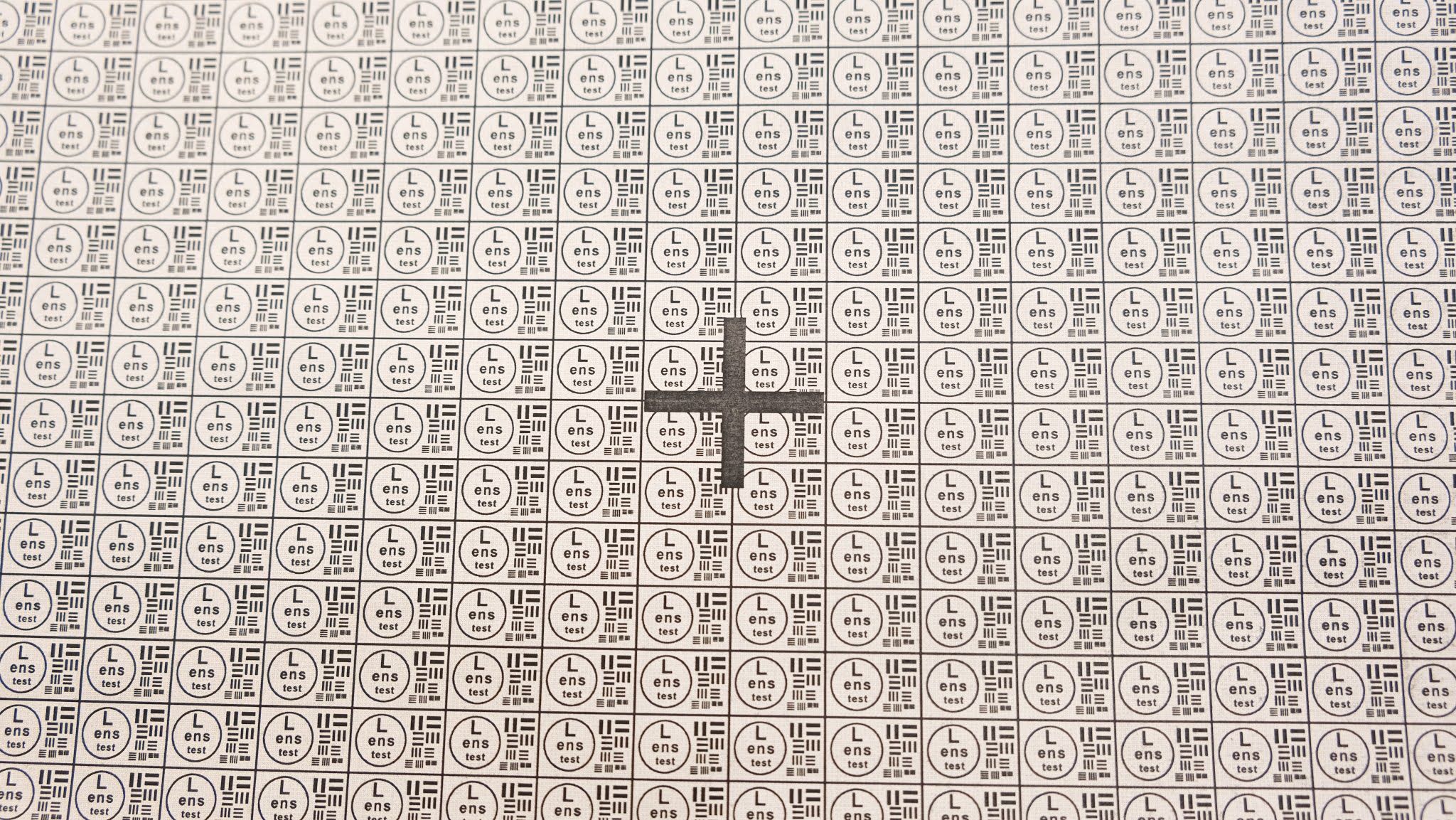 Когда я делаю реальные снимки, мне нравится использовать что-то другое: средний формат, или Pentax K1, или Sony RX1R.
Когда я делаю реальные снимки, мне нравится использовать что-то другое: средний формат, или Pentax K1, или Sony RX1R.
Бесплатная таблица тестирования объективов скачать
21 апреля 2020 г.
Проверьте качество своих объективов с помощью этой бесплатной таблицы тестирования объективов, упомянутой во втором выпуске подкаста «Новости фотографии».Цифровой файл также можно использовать для настройки и тестирования цифровых проекторов / объективов.
Наша тестовая таблица может помочь вам увидеть, насколько на самом деле резкость ваших линз и какая у них лучшая диафрагма при съемке с максимальным качеством изображения. Доступны профессионально изготовленные испытательные таблицы ISO 12233, но они дороги. Если вы ищете их в Интернете, доступны бесплатные тестовые таблицы, хотя они часто бывают не очень большими и могут быть защищены авторским правом.
Мы не утверждаем, что наши тестовые таблицы являются научными или столь же строгими, как правильно разработанная и напечатанная таблица, но они дают вам практическое представление о том, как ваш объектив работает при различных значениях диафрагмы и фокусного расстояния.
Тестовая таблица «Новости фотографии» доступна для бесплатного скачивания в двух размерах: A3 (42 × 29,7 см) и A2 (42 × 59,4 см). По размеру они идентичны, и оба имеют высокое разрешение — 300 пикселей на дюйм.
Для начала вам нужно сделать высококачественную печать на глянцевой бумаге или глянцевой бумаге — лучше не использовать высокоглянцевые материалы, потому что блики и светорассеяние могут затруднить проверку таблицы. Печать можно выполнять дома на фотопринтере или в коммерческой онлайн-службе фотопечати.
Добейтесь наилучших результатов
Ваш отпечаток тестовой таблицы может быть только формата A3 или A2, но вы можете легко имитировать гораздо большую тестовую таблицу, перемещая ее, поэтому используйте стену / плоскую поверхность, которая как минимум в три раза превышает высоту и ширину вашей тестовой таблицы, чтобы достаточно места для этого. Вам также понадобится место для работы, не снимая камеру — до следующего фокусного расстояния.
Если хотите, для удобства просто заполните рамку тестовой таблицей и сделайте снимок, также следуя приведенной ниже процедуре.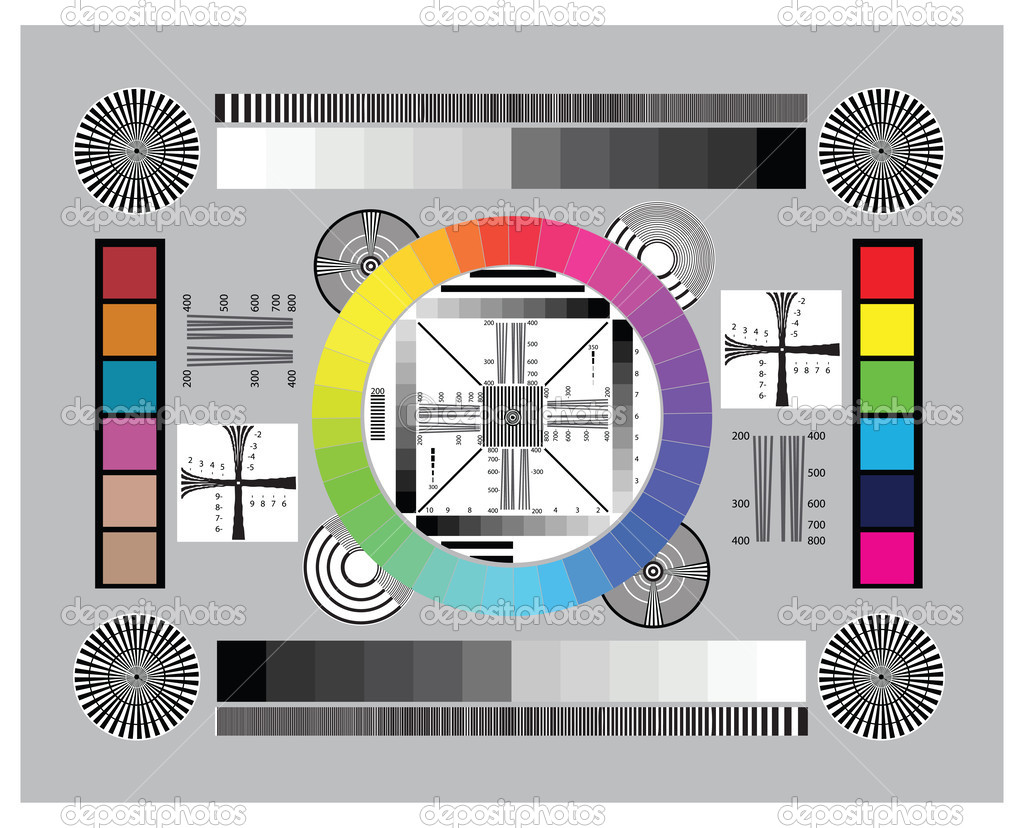 С телеобъективами у вас может не быть возможности уйти достаточно далеко.
С телеобъективами у вас может не быть возможности уйти достаточно далеко.
- Прикрепление тестовой таблицы к стене с помощью небольшой капли синей застежки означает, что ее можно быстро переместить. Это предполагает, что диаграмма распечатана ровно. Если нет, прикрепите его к жесткой карточке .
- Расположите и скомпонуйте график, занимающий примерно центральную треть кадра, и установите камеру с пузырьковым уровнем в горячем башмаке или используйте виртуальный спиртовой уровень камеры и попытайтесь быть прямо на стене.
- Используйте устойчивый штатив, желательно расположенный на твердом полу, или, если он не твердый, оставайтесь неподвижными после окончания экспозиции.
- Сфокусируйтесь вручную.Используйте режим Live View на своей цифровой зеркальной фотокамере, и независимо от того, является ли ваша камера беззеркальной или зеркальной, используйте лупу для фокусировки, чтобы обеспечить критическую фокусировку.
- Используйте таймер автоспуска камеры на 10–12 секунд, чтобы убедиться, что камера абсолютно статична при выполнении экспозиции.
 Используйте блокировку зеркала, если у вашей SLR есть такая возможность, или режим live view, чтобы избежать вибрации затвора.
Используйте блокировку зеркала, если у вашей SLR есть такая возможность, или режим live view, чтобы избежать вибрации затвора. - При ручной фокусировке фокус не должен смещаться между кадрами, если вы будете осторожны. Но проверяйте фокусировку после каждого снимка, если вы предпочитаете
- Сделайте снимок с любой диафрагмой.Вам решать, используете ли вы шаг 0,3EV, 0,5EV или 1EV. Большинство комбинаций камеры / объектива записывают данные EXIF в файл, чтобы облегчить вашу проверку, но делать заметки — это хорошая идея, независимо от
После того, как вы сделали центральные изображения, переместите тестовую таблицу в каждый угол кадра и, если хотите, сверху, снизу, справа и слева. Углы самые важные. Проверьте позиционирование с помощью монитора / видоискателя.
Возьмите лист офисной бумаги формата A4 с начерченным на нем черным крестом и при изменении положения тестовой таблицы замените его на него в центре рамки.Это просто означает, что вы все еще можете проверить, не перемещается ли фокус камеры при перемещении диаграммы.
Назовите файлы, используя используемую диафрагму и, в случае увеличения, фокусное расстояние. Обработайте файлы одинаково, чтобы вы могли сделать оценочное суждение и просмотреть сравнения на 100%.
Щелкните изображение, чтобы увеличить его
Если вы не слушали первый и второй выпуски подкаста «Новости фотографии», вы можете найти их на YouTube и Spotify. В них есть множество советов, особенно по стрельбе из дома во время изоляции.
Не забудьте подписаться на нашу рассылку новостей ниже и получать уведомления о новом выпуске, эксклюзивных предложениях и конкурсах.
Lens Testing | imatest
Качество объектива камеры определяет, как формируется изображение на датчике. Качество линз проверяется, чтобы убедиться, что линзы спроектированы, изготовлены и правильно сфокусированы. Когда-то это был очень утомительный процесс, с тех пор Imatest усовершенствовал практику тестирования, добавив несколько решений, включая высокоточные и специальные тестовые таблицы и приспособления.
Тестовая дистанция
Чтобы определить, какой размер тестовой таблицы требуется, используйте Imatest Chart Finder, который также может рассчитать плоскость изображения на основе размеров пикселей датчика, поля зрения объектива (FOV) и рабочего расстояния. Для небольших рабочих расстояний (например, для медицинских микроскопов и эндоскопов) для проведения тестов используются высокоточные пленки и хромированные стеклянные диаграммы. Для больших рабочих расстояний необходимы более крупные диаграммы Imatest или могут использоваться коллиматоры для моделирования больших расстояний при испытаниях в ограниченном пространстве.Диаграммы Imatest SFRplus, eSFR ISO и Checkerboard позволяют получать четкие и понятные результаты линз. Эти параметры включают измерение, оценку и тестирование нескольких факторов качества изображения, включая резкость, блики объектива, геометрическую калибровку и хроматическую аберрацию.
Резкость
Системная резкость зависит от конструкции объектива и качества изготовления, положения в поле изображения, диафрагмы и фокусного расстояния (характерно для зум-объективов). В предпочтительных измерениях резкости Imatest используются шаблоны со скошенными краями, проанализированные с помощью SFRplus, eSFR ISO, SFRreg или Checkerboard — все они имеют автоматическое определение области. Imatest SFR можно использовать для выбранных вручную регионов SFR.
В предпочтительных измерениях резкости Imatest используются шаблоны со скошенными краями, проанализированные с помощью SFRplus, eSFR ISO, SFRreg или Checkerboard — все они имеют автоматическое определение области. Imatest SFR можно использовать для выбранных вручную регионов SFR.
Хроматическая аберрация
Хроматическая аберрация (ХА) — одна из нескольких аберраций, ухудшающих характеристики объектива, включая кому, астигматизм, сферическую аберрацию и кривизну поля зрения. CA возникает из-за того, что показатель преломления стекла может отличаться от длины волны света, искажающего цвета, на разные величины.Сведение к минимуму хроматической аберрации — одна из традиционных целей дизайна линз, которая достигается за счет объединения стеклянных элементов с различными дисперсионными свойствами. Тем не менее, хроматическая аберрация остается проблемой для нескольких типов объективов, в первую очередь для сверхшироких объективов, длинных телеобъективов и экстремальных зумов.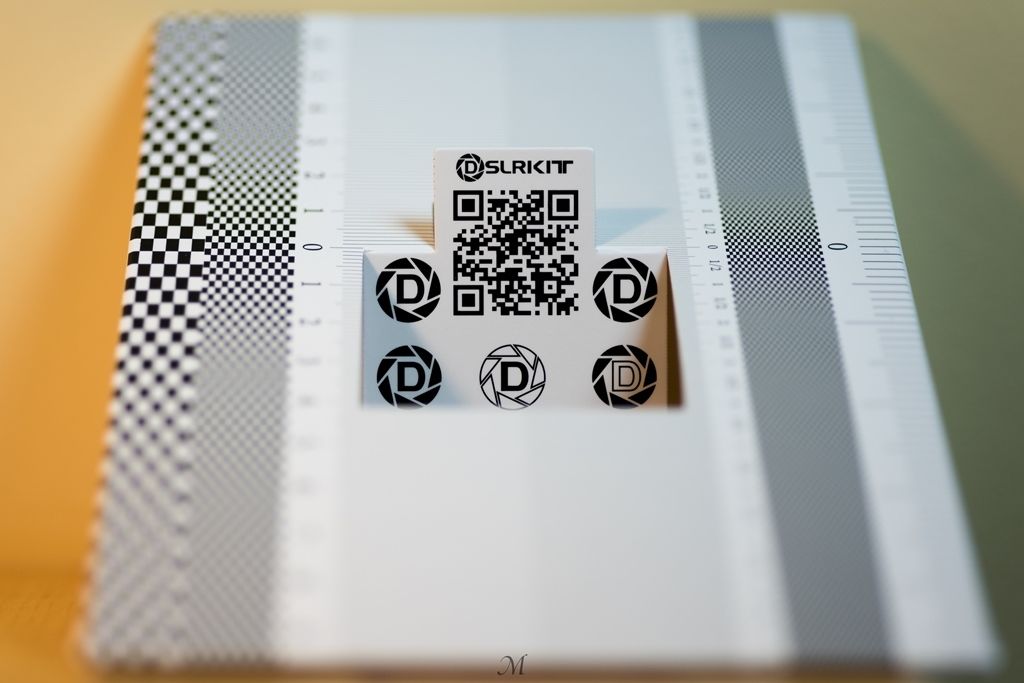
Блики линз
Lens Flare (также известный как veiling glare и image fog ) — это рассеянный свет, который ухудшает качество изображения в поле зрения или вблизи него.Этим можно управлять за счет тщательного проектирования линз, включающего высококачественные покрытия линз (лучше всего — многослойные покрытия) и перегородку в оправе линзы, использование бленды объектива или любого объекта в поле для защиты линзы от солнца и изменение источников света. в студии с использованием «сарайной двери». Imatest solutions измеряет блики линз с помощью ISO 18844.
Геометрическая калибровка
Линзы изгибают и проецируют свет от трехмерных объектов на двумерные массивы.Этот процесс обычно приводит к искажениям, когда расстояния и геометрия изображения будут геометрически искажены по сравнению с тем, как они существуют в пространстве. Описание геометрического искажения важно для понимания характеристик объектива.
- Понятие об искажении объектива.
- Прочтите требования, чтобы понять, какие доказательства нужны геометрическому калибратору и как соответствующим образом спроектировать испытательную установку.
- Обратитесь к страницам терминологии Imatest, чтобы уточнить многие детали калибровки (единицы измерения и системы координат).
- Узнайте, как Imatest определяет компоненты задач калибровки.
- Выберите поддерживаемую целевую конфигурацию на основе параметров устройства и пространства, отведенного при тестовой установке.
- Ознакомьтесь с работой программного обеспечения (графический интерфейс Imatest Master или программный интерфейс Imatest IT).
Соответствующие стандарты
Управление качеством изображения цепочки поставок
Процесс согласования результатов производства с требованиями к дизайну продукта усложняется необходимостью соотносить результаты с тестами партнеров. В Imatest мы помогаем производителям устройств достичь оптимального баланса между качеством и доходностью, предлагая строгий режим контроля качества производства. Этот метод устанавливает разумные пороги приемлемости для каждого этапа производства, помогает минимизировать источники отклонений в измерениях, проверяет испытательное оборудование и использует анализ отказов для выявления стратегических проблем.
В Imatest мы помогаем производителям устройств достичь оптимального баланса между качеством и доходностью, предлагая строгий режим контроля качества производства. Этот метод устанавливает разумные пороги приемлемости для каждого этапа производства, помогает минимизировать источники отклонений в измерениях, проверяет испытательное оборудование и использует анализ отказов для выявления стратегических проблем.
Поговорите с нашими инженерами о том, как мы можем помочь вам протестировать ваши линзы.
Как проверить линзы с помощью SFRplus, eSFR ISO или Checkerboard
Введение — Тестовая таблица — Сфотографируйте диаграмму — Обрамление — Освещение Расстояние
— Экспозиция — Запустите Imatest — Выберите файлы — Настройки — Предупреждения — Вырезание
Пакетный просмотр (объединенные результаты) — Контрольный список
Качество линз (особенно резкость) всегда интересовало фотографов.Традиционно тестирование линз было очень утомительным, и лучше доверить их профессионалам и крупным публикациям.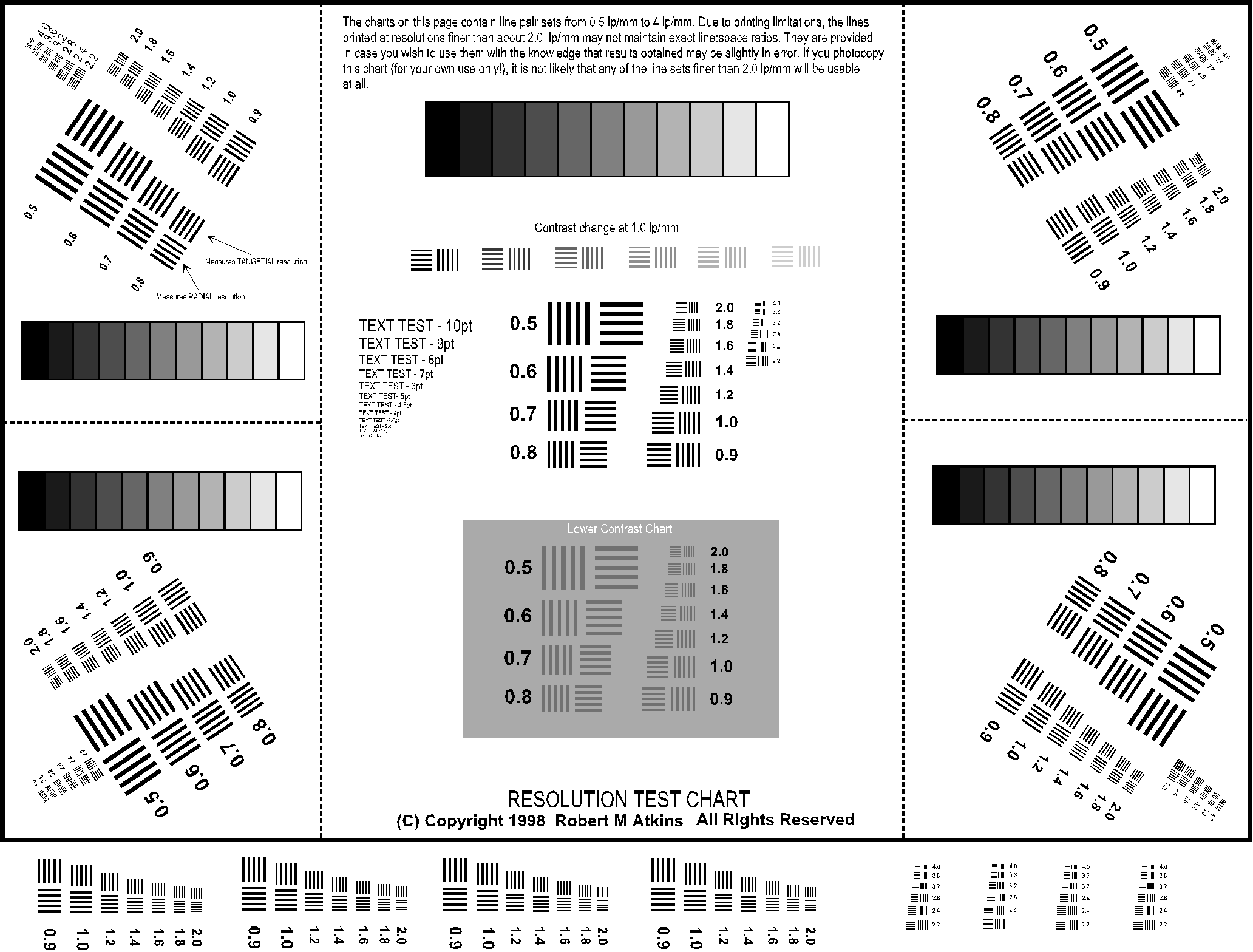 С Imatest все изменилось навсегда. Все, что вам нужно сделать, это сфотографировать SFRplus, eSFR ISO или наклонную диаграмму шахматной доски (конечно, с осторожной техникой), запустить соответствующий модуль (SFRplus, eSFR ISO или шахматную доску) и интерпретировать результаты.
С Imatest все изменилось навсегда. Все, что вам нужно сделать, это сфотографировать SFRplus, eSFR ISO или наклонную диаграмму шахматной доски (конечно, с осторожной техникой), запустить соответствующий модуль (SFRplus, eSFR ISO или шахматную доску) и интерпретировать результаты.
Все три описанных здесь модуля используют наклонные края с автоматическим определением области интереса (ROI). Наклонные края особенно ценны для тестирования линз, потому что они эффективно используют пространство и, следовательно, могут отображать резкость по поверхности изображения.Здесь сравниваются различные диаграммы и модули с наклонным краем.
Imatest измеряет резкость всей системы формирования изображения — линзы, сенсора и обработки изображения (особенно резкости), а не только объектива. Это может показаться сложным, но когда несколько объективов тестируются на одной камере с одинаковыми настройками, их можно справедливо сравнить.
Ключевые факторы качества изображения- Резкость (наиболее важная), которая характеризуется пространственно-частотной характеристикой (также называется MTF для функции передачи модуляции).Хотя полная кривая отклика MTF представляет интерес, пространственные частоты, на которых контраст падает до половины его низких частот и пиковых значений, MTF50 и MTF50P, являются простыми и полезными индикаторами резкости как изображения, так и объектива. Их отношение к качеству печати обсуждается в Интерпретации MTF50 и SQF / Acutance.
- Боковая хроматическая аберрация , которая может проявляться в виде цветной окантовки по краям кадра,
- Искажение (цилиндр или подушечка для иголок; наиболее детализированы SFRplus и Colorcheck),
- Тональный отклик , гамма и цветовой отклик (не в шахматной доске).
Полный набор показателей качества изображения Imatest описан здесь.
Imatest SFRplus и eSFR ISO просты в использовании и дают четкие числовые результаты, но очень важна тщательная техника.
Чтобы полностью охарактеризовать объектив, вы должны протестировать его с различными настройками.
- Диафрагма: большинство объективов относительно мягкие на открытой диафрагме и наиболее резкие примерно в середине своего диапазона («оптимальная» диафрагма): около f / 5.От 6 до f / 11 для 35-мм и цифровых зеркальных фотокамер; f / 2,8-f / 5,6 для компактных цифровых фотоаппаратов. Включено в данные EXIF.
- Фокусное расстояние в зум-объективах также сильно влияет на резкость, но нет общей тенденции, связывающей резкость с фокусным расстоянием. Включено в данные EXIF. Для обычного зума обычно достаточно трех фокусных расстояний (с зумом, т. Е. С соотношением фокусных расстояний менее 5: 1). Пять рекомендуются для экстремального (супер) увеличения.
- Места на плоскости изображения: Линзы имеют тенденцию быть более мягкими по направлению к краям.По этой причине вам следует проверить резкость в нескольких местах кадра (легко с модулями, описанными здесь). Мы рекомендуем не менее 13 областей (чем больше, тем лучше), чтобы полностью охарактеризовать линзу: 1 рядом с центром, 4 частично выходящими (рядом с верхом, низом и по бокам), 4 рядом с углами и сверху, снизу, слева, и правильно. Больше регионов может дать более подробную характеристику, особенно с 3D-графиками и графиками MTF в стиле линз. В качественно изготовленном объективе резкость должна быть симметричной относительно центра изображения, но мы живем в эпоху, когда производители постоянно стремятся снизить производственные затраты, часто за счет качества изготовления.Даже линзы премиум-класса могут быть плохо центрированы. Децентрализация особенно хорошо отображается на трехмерных графиках.
Вы можете многому научиться, тестируя свои собственные линзы, но вы должны знать два важных факта.
Невозможно измерить линзу изолированно. Это часть системы обработки изображений, которая включает в себя датчик изображения камеры, конвертер RAW (который может повысить резкость изображения) и конвейер обработки изображений. Следовательно,
Линзы меняются от образца к образцу. Размеры могут отличаться. |
Основные этапы тестирования объектива:
Таблица испытанийДиаграмма SFRplus была разработана для измерения большого количества ключевых факторов качества изображения, включая резкость, боковую хроматическую аберрацию и искажение. Более подробную информацию о диаграмме можно найти в Использование Imatest SFRplus, часть 1.Вот стандартная монохромная диаграмма SFRplus, которая доступна в нескольких вариантах, перечисленных в таблице ниже.
Стандартная таблица испытаний SFRplus
| Стандартный | Опции и примечания | |
|---|---|---|
| Сетка квадратов | 5 × 9 | Также доступны 4 × 7, 5 × 7 и 7 × 11. 5 × 9 лучше всего подходит для HTDV (соотношение сторон 16: 9) и DSLR (соотношение сторон 3: 2).5 × 7 лучше всего подходит для компактных цифровых фотоаппаратов и камерофонов (соотношение сторон 4: 3). |
| Основной уровень контрастности | 10: 1 | от 40: 1 до 1,1: 1, больше 10: 1 не рекомендуется. |
| Уровень вторичной контрастности | 2: 1 | То же, что и основной уровень, или всего 1,1: 1. Демонстрирует эффекты нелинейной обработки. |
| Шаговая диаграмма | Включено (внизу в центре) | Не используется хром на опаловых или стеклянных диаграммах |
| Таблица цветов | не входит в самопечатаемые карты | Включено (вверху в центре).Значения L * a * b * могут быть отправлены в файле. |
| Фокус звезда | (больше не входит в стандартную комплектацию) | Вспомогательные приспособления теперь включены в центры квадратов |
| Размер | Нет типоразмера | Струйная печать шириной 40 или 60 дюймов (1 или 1,5 метра). Доступны разные размеры на других носителях. |
Стандартная тестовая таблица SFRplus состоит из квадратов 5 × 7 или 5×9 с коэффициентом контрастности 4: 1.(Более старые версии имели коэффициент контрастности 10: 1 в большинстве квадратов и 2: 1 в нескольких выбранных квадратах.) Маленькая пошаговая диаграмма в оттенках серого 4×5 (плотность с шагом 0,1 от 0,05 до 1,95) расположена под центральным квадратом и дополнительным цветом узор расположен над центром.
Диаграмма может быть куплена в магазине Imatest. Его следует закрепить на листах 32 x 40 или 40 x 60 дюймов (0,8 x 1 или 1 x 1,5 метра) из вспененного картона толщиной 1/2 дюйма (12,5 мм) с помощью аэрозольного клея или двустороннего скотча (процесс несколько нервный — подумайте о используя местный магазин печати или обрамления).Пенопласт 1/2 дюйма остается более плоским, чем стандартная доска 1/4 или 3/8 дюйма.
Доступны и другие носители: прозрачные мишени «хром на стекле» очень малых размеров Подробности здесь. Цветная пленка 8 × 10 дюймов, черно-белый файл 12 × 20 дюймов или фотобумага (тоньше струйной). Диаграммы можно распечатать на широкофюзеляжных струйных принтерах, но вы должны обладать хорошими материалами, навыками и знаниями в области управления цветом. Мы настоятельно рекомендуем вам приобрести диаграмму.
Нелинейная обработка сигналов (двусторонняя фильтрация) и контраст графика Хотя Imatest SFR относительно нечувствителен к контрасту диаграммы (MTF нормализуется до 100% на низких пространственных частотах), на измеренный SFR часто влияет контраст диаграммы из-за нелинейной обработки сигнала в камерах, т.е.е. обработка, которая зависит от содержимого соседних пикселей и, следовательно, может варьироваться на протяжении всего изображения. Двусторонняя фильтрация почти универсальна в бытовых цифровых камерах (хотя ее можно избежать, используя изображения RAW с dcraw). Это улучшает качество изображения, но усложняет измерения. Он принимает две основные формы.
Алгоритмы обработки сигналов собственные; они являются частью «секретного соуса»
Нелинейность подробно анализируется в модуле Log F-Contrast. Их можно смоделировать с помощью модуля обработки изображений. |
Таблица eSFR ISO (на основе ISO 12233: 2014/2017), которая доступна в версиях Enhanced (соотношение сторон 3: 2) и Extended (соотношение сторон 16: 9), была разработана для измерения тех же факторов качества изображения, что и SFRplus.Более подробную информацию о диаграмме можно найти в Использование Imatest eSFR ISO, часть 1. Вот расширенная диаграмма:
Расширенная диаграмма ISO 12233 E-SFR, поддерживаемая модулем Imatest eSFR ISO.
Фотография диаграммы ОбрамлениеСоздайте рамку для диаграммы SFRplus , как указано ниже (и более подробно в разделе Использование SFRplus, часть 1). Здесь описывается формирование рамки для диаграммы eSFR ISO .
- Над и под полосами (используемыми для измерения искажения) вверху и внизу изображений есть пустое пространство.Белые области должны составлять не менее 0,5% и не более 25% от общей высоты изображения. В идеале белое пространство должно составлять 1-6% от высоты изображения. Диаграмма должна быть отцентрирована по вертикали, но для успешной работы SFRplus это не обязательно.
- Паттерн пошаговой диаграммы находится близко к центру горизонтальной диаграммы.
- Стороны диаграммы могут выходить за пределы изображения (как показано ниже). или должны находиться внутри изображения. Программное обеспечение разработано для поддержки широкого диапазона кадров и соотношений сторон.Края, ближайшие к левой и правой границам, всегда будут правильно расположены. Если левая и правая стороны диаграммы находятся внутри изображения, на изображении не должно быть мешающих узоров, которые можно было бы принять за элементы диаграммы — окружение диаграммы, включенное в изображение, должно быть или светло-серым.
Пример хорошо оформленного и хорошо экспонированного изображения SFRplus. Обратите внимание, что квадраты могут выходить по сторонам.
.- Диаграмма должна быть правильно выровнена с использованием методов и приемов, показанных в испытательной лаборатории Imatest.SFRplus допускает умеренное рассогласование: наклон на 1-2 градуса, искажение перспективы и т. Д., Но следует приложить все усилия, чтобы правильно выровнять диаграмму. Умеренное бочкообразное или подушкообразное искажение (
- Изображение можно обрезать (начиная с), чтобы удалить мешающие элементы по краям, используя кнопку «Обрезать» в окне настройки SFRplus.
Если доступна компенсация экспозиции, вы можете использовать ее, чтобы получить хорошую экспозицию: обычно путем передержки +1 ступень диафрагмы.
| Плохое обрамление
Мешающие узоры возле границ (можно обрезать в Imatest 3.4+ ) | Хорошее обрамление
Такой же узор; мешающие узоры замаскированы |
Отсутствует белое пространство над верхней полосой искажения | Небольшой наклон, допускаются искажения |
В таблице ниже приведены рекомендации по освещению.Цель — равномерное освещение без бликов. Углы освещения от 30 до 45 градусов являются идеальными в большинстве случаев. Рекомендуется как минимум два фонаря (по одному с каждой стороны); четыре или шесть лучше. Избегайте освещения за камерой, которое может вызвать блики. Перед экспонированием проверьте однородность бликов и освещения. Описание рекомендуемых настроек освещения можно найти в разделе «Создание недорогой испытательной лаборатории». (Раньше мы рекомендовали кварцево-галогенные лампы SoLux 4700K (близкий к дневному свету), но теперь мы рекомендуем светодиодные лампы, которые доступны с регулируемой интенсивностью и цветовой температурой.) Люксметр BK Precision 615 — это выдающийся недорогой прибор (около 100 долларов США) для измерения интенсивности и равномерности освещения.
Расстояние
|
Выберите расстояние от камеры до цели, обеспечивающее, по крайней мере, рекомендуемую ширину поля изображения. Фактическое расстояние зависит от количества пикселей сенсора и фокусного расстояния объектива.
ЭкспозицияПравильная экспозиция важна для получения точных результатов Imatest SFR. Ни черные, ни белые области диаграммы не должны clip — иметь значительные области, достигающие уровня пикселей 0 или 255.Лучший способ обеспечить правильную экспозицию — использовать гистограмму в вашей цифровой камере. Черный цвет (пики слева) должен быть выше минимума, а белый (пики справа) должен быть ниже максимума.
Гистограмма, полученная с помощью утилиты Canon File Viewer Utility, указывает на отличную экспозицию.
| Советы по фотографированию карты |
| Расстояние не имеет значения, если цель находится достаточно далеко от камеры, поэтому резкость ограничена камерой и объективом, а не целью.Для печати диаграммы SFRplus требуется широкоформатный принтер (способный печатать изображения высотой не менее 24 дюймов). |
| Мишень должна быть равномерно освещена и без бликов. |
| Баланс белого должен быть примерно нейтральным. |
| Используйте прочный штатив и тросик. По возможности используйте замок зеркала. Вы можете использовать Imatest SFR, чтобы найти отличия от хорошего штатива или блокировки зеркала. Imatest SFR может отточить вашу технику буквально ( каламбур, ). |
| Обязательно экспонируйте изображение, чтобы детали были сохранены как в светлых, так и в темных областях. Ни то, ни другое не должно быть заблокировано (обрезано). Используйте гистограмму камеры. Если более 0,5% пикселей находятся на уровнях 0 или 255, Imatest SFR предположит, что произошло отсечение, и выдаст предупреждающее сообщение. Это не влияет на расчеты — это просто предупреждение о том, что точность может быть снижена. |
| Убедитесь, что камера правильно сфокусирована на графике. Imatest SFR может проверить точность автофокусировки вашей камеры. |
Сохраните изображение как файл RAW или JPEG максимального качества. Если вы используете конвертер RAW, конвертируйте в JPEG (максимальное качество), TIFF или PNG. Если вы используете пленку, проявите и отсканируйте ее.
Если папка содержит бессмысленные имена файлов, сгенерированные камерой, такие как IMG_3734.jpg, IMG_3735.jpg и т. Д., Вы можете изменить их на значимые имена, которые включают фокусное расстояние, диафрагму и т. Д., С помощью утилиты Rename Files, которая использует преимущества данных EXIF, хранящихся в каждом файле.
Run Imatest SFRplus, eSFR ISOЕсли вы новичок в Imatest, мы настоятельно рекомендуем Imatest Instructions — Приступая к работе . Приведенные ниже инструкции взяты из раздела Использование модулей с перекосами с наклонным краем, часть 2.
Откройте Imatest, дважды щелкнув значок Imatest на
.- Рабочий стол,
- меню Пуск Windows,
- — папка Imatest (обычно C: \ Program files \ Imatest в англоязычных установках).
Через несколько секунд откроется главное окно Imatest. Затем нажмите Rescharts, SFRplus Setup или eSFR ISO Setup в левом верхнем углу.
SFRplus и eSFR ISO работают в двух режимах: интерактивный / настройка, (пересчеты) и автоматический.
Используйте SFRplus Setup или eSFR ISO Setup, чтобы запустить интерактивный запуск / запуск установки. Это позволяет вам просматривать подробные результаты в интерактивном режиме и сохранять настройки для высокоавтоматизированных запусков SFRplus Auto или eSFR ISO Auto (или даже более автоматизированных версий EXE или DLL, включенных в Imatest IT).SFRplus или eSFR ISO следует запустить хотя бы один раз в Rescharts перед первым запуском Auto .
Выбор файла (ов)Часть окна Rescharts, используемая для открытия файлов, показана справа. Вы можете открыть файл, нажав «Прочитать файл изображения», если отображается правильный тип диаграммы, или выбрав тип диаграммы. Можно выбрать один или несколько файлов, как показано ниже. Если вы выберете несколько файлов, они будут объединены (усреднены), и вам будет предоставлена возможность сохранить объединенный файл.
Если папка содержит бессмысленные имена файлов, сгенерированные камерой, такие как IMG_3734.jpg, IMG_3735.jpg и т. Д., Вы можете изменить их на значимые имена, которые включают фокусное расстояние, диафрагму и т. Д., С помощью утилиты Rename Files, которая использует преимущества данных EXIF, хранящихся в каждом файле.
Папка, сохраненная при предыдущем запуске, появится в поле Искать в: вверху. Вы можете изменить это. Вы можете открыть отдельный файл, просто дважды щелкнув по нему. Вы можете выбрать несколько файлов для объединенных прогонов (в Imatest Master) обычными методами Windows: щелкните, удерживая клавишу Control, чтобы добавить файл; щелкните, удерживая клавишу Shift, чтобы выбрать блок файлов.Затем нажмите «Открыть». Выделены три файла изображений для объектива Canon 17-40 мм L. Загрузка больших файлов может занять несколько секунд.
Выбор файла
|
| RAW-файлы Imatest может анализировать необработанные файлы Bayer: стандартные файлы (TIFF и т. Д.)), которые содержат необработанные данные. Файлы RAW не очень полезны для измерения MTF, потому что расстояние между пикселями в каждой плоскости изображения вдвое больше, чем у изображения в целом; следовательно, MTF ниже, чем для файлов с демозаикой (исключение: файлы Bayer RAW с балансировкой белого могут рассматриваться как стандартные монохромные файлы для измерения MTF). Но хроматическая аберрация может быть сильно искажена демозаикой, и ее лучше всего измерять в файлах Bayer RAW ( и исправлено во время конвертации RAW). Подробную информацию о файлах RAW можно найти здесь. |
Когда файл (или файлы) открыт, появляется окно Setup , показанное ниже. Это окно позволяет вам выбирать группы регионов (ROI) для анализа, показанные в виде фиолетовых прямоугольников. Он также позволяет вам выбрать размер регионов, анализировать ли вертикальные или горизонтальные края, и изменить несколько дополнительных настроек. При нажатии кнопки «Параметры и параметры» слева открывается окно «Параметры и параметры SFRplus» , в котором можно выбрать дополнительные параметры, влияющие на вычисления, отображение и вывод (для автоматических запусков SFRplus).Светло-желто-оранжевые прямоугольники предназначены для расчета профилей однородности цвета / яркости.
Параметры и настройки SFRplus; Для анализа выбрано 9 регионов
| Элементы управления окна настройки SFRplus Настройки | |
| Область настроек | |
| Гамма | Предполагаемая гамма (контраст) диаграммы. Умеренно влияет на результаты MTF. По умолчанию 0.5. |
| Канал | Выберите канал для анализа: R, G, B, Y, R-only, G-only, B-only, Y-only. (Y — канал яркости). Используйте один канал только для ускорения вычислений или там, где другие каналы темные и могут не содержать достоверных данных. |
| Контрастность диаграммы (для гамма-расч.) | Контрастность диаграммы — для контрастных квадратов (т.е. большинства из них). Используется для оценки гаммы изображения. |
| Использование для MTF | (Флажок, обычно не установлен). Если этот флажок установлен, для расчета MTF используется гамма, полученная из диаграммы.Необходимо ввести правильный контраст диаграммы. Это может немного улучшить точность. |
| Окно настроек | Откройте окно настроек SFRplus, показанное ниже. |
| Область выбора ROI | |
Регион (центр и др.) (Выбирает регионы для поиска. Фактические ROI определяются автоматически) Отображаются только рекомендуемые настройки. Для полного выбора см. Использование повторных диаграмм модулей со скошенными краями, часть 2. | Выберите регионы (РИ) для анализа. Варианты ниже. В скобках указано количество регионов. Это особенно важная настройка. Мы рекомендуем пользователям ознакомиться с приведенными ниже настройками. Обратите внимание, что квадраты выше и ниже среднего квадрата никогда не выбираются для анализа; они зарезервированы для других целей (пошаговая диаграмма, цветовая диаграмма и / или шаблон фокусировки). Для построения 3D-графиков рекомендуется не менее 13 регионов. Эти выборы обозначены 3D ниже. 3.Центр, углы, частично (9) (частично по диагонали между центром и углами). Эта настройка часто является хорошим компромиссом между скоростью и детализацией. 6. Центр, углы, часть пути, L, R, T, B (13) Это наименьший выбор, который можно использовать с 3D-дисплеями. 7. 5 строк, 5 столбцов (кроме областей интереса шага и цвета) (23) (края сетки 5 × 5, исключая квадраты выше и ниже середины). Очень подробные результаты, хорошо подходящие для 3D-дисплеев. 10. Все квадраты, внутренние и граничные края (лучшая 3D-карта). Сетка с высокой детализацией, рекомендуется для детализированных 3D-дисплеев. Края обычно не перекрываются. Лучше всего подходит для 3D-графиков, где квадраты имеют один контраст. 13. Все квадраты, внутренние и внутренние, кроме низкой контрастности (хорошая 3D-карта). Сетка с высокой степенью детализации, рекомендуется для подробных трехмерных отображений диаграмм с двумя уровнями контрастности (в основном высокий (10: 1) и несколько низких (2: 1)). Края обычно не перекрываются.Лучше всего подходит для 3D-графиков с диаграммами, в которых есть квадраты с двумя уровнями контрастности. |
| Вертикальные, горизонтальные края (или оба) | Выбирает Вертикальные края, Горизонтальные края или Оба. Обычно бывает полезно «Вертикально», но «Горизонтально» или «Оба». Используйте Оба для графиков MTF в стиле линзы. |
| Шаговая диаграмма (флажок) | Выполните пошаговый анализ диаграммы. Должен быть отмечен при наличии пошаговой диаграммы в градациях серого. По умолчанию проверено. |
| Таблица цветов (флажок) | Выполните анализ цвета. Только если включен цветной узор. Не требуется для тестирования линз. |
| рядов (Авто или номер) | Число рядов квадратов на диаграмме (между верхней и нижней полосами) или Авто для автоматического определения строк (по умолчанию). Обычно Авто, но может потребоваться установить фактическое количество строк, когда Авто не работает (например, когда соотношение сторон квадратов не 1: 1).. |
| Отрицательный | Установите этот флажок для негативных изображений (светлые квадраты на темном фоне). |
| Ускорение (флажок) | Проверено, рекомендуется. Устраняет некоторые вычисления, которые не требуются для тестирования линз, включая гистограммы шума и SQF. |
| Размер ROI | Ползунок, определяющий размер ROI. Используйте наибольшее значение, сохраняющее расстояние до краев квадратов, верхней и нижней полос.От 0,8 до 0,9 является типичным. Может потребоваться меньше при сильных искажениях. |
| Бордюры для растений | Позволяет обрезать границы, чтобы удалить мешающие узоры, которые в противном случае могли бы появиться в изображении. Эта кнопка оттеняется розовым всякий раз, когда изображение кадрируется. |
| Ширина области интереса (ниже ползунка размера ROI) | Ширина выделения ROI. Нормальная ширина для стандартной прямоугольной области интереса. Выберите «Более широкий» или «Самый широкий» для получения очень размытых краев. |
| Другие элементы управления | |
| Заголовок | Заголовок. По умолчанию используется имя файла. Вы можете добавить описание. |
| Справка | Откройте эту веб-страницу в веб-браузере. |
| Настройка изображения | Выбирает канал изображения для отображения: исходное изображение (RGB), красный, зеленый или синий каналы. |
| Сохранить настройки | Сохраните настройки (для использования в автоматическом SFRplus), но не продолжайте запуск. |
| ОК | Сохранить настройки и продолжить выполнение: вычислить результаты для всех выбранных регионов. Вы сможете просматривать результаты в интерактивном режиме. |
| Отмена | Отменить запуск; не сохраняйте настройки. |
После завершения настройки нажмите OK, чтобы сохранить настройки и продолжить цикл. Вы можете нажать Сохранить настройки, чтобы сохранить настройки, не продолжая.
Окно настроекОкно настроек SFRplus , показанное ниже, открывается при нажатии на окно настроек в окне настройки.Настройки сохраняются при нажатии ОК. Показаны рекомендуемые настройки. Более подробно см. Использование модулей со скошенным краем в виде диаграмм, часть 2.
Окно настроек SFRplus
Это окно разделено на разделы: «Заголовок» и «Справка» вверху, затем «Построить и сохранить», «Параметры отображения», «Настройки», «Дополнительные параметры» и, наконец, «ОК» или «Отмена».
Название по умолчанию соответствует имени входного файла. Вы можете оставить его без изменений или добавить описательную информацию.
Справкаоткрывает окно браузера, содержащее веб-страницу с описанием модуля.
Постройте и сохраните (для SFRplus Auto или eSFR ISO Auto и IT; НЕ для Rescharts). В этой области выбираются фигуры для построения и сохранения, а также ряд настроек сохранения данных. Это применимо только к автоматической версии SFRplus в Imatest Master (также EXE и DLL) — это не относится к Rescharts. Крайние левые флажки в этом разделе выбирают фигуры для печати и сохранения.Обратите внимание, что все построенные фигуры сохранены. Сохраненным рисункам, файлам CSV и XML присваиваются имена, состоящие из имени корневого файла (по умолчанию — имени файла изображения) с добавленным суффиксом. Примеры:
Закрыть фигуры после сохранения следует проверить, если должно отображаться большое количество фигур. Это предотвращает скопление фигур, которое может замедлить обработку. Сводный файл CSV сохраняется для всех прогонов.Файл XML сохраняется, если установлен флажок Сохранить результаты XML. Вы можете выбрать либо Сохранить файлы CSV для отдельных областей интереса, либо Сохранить только файл сводки CSV (файл сводки сохраняется всегда). Сохраняйте рисунки как файлы PNG или FIG. Файлы PNG (формат файлов изображений, сжатых без потерь) используются по умолчанию — они требуют меньше всего места для хранения. Файлы Matlab FIG позволяют манипулировать данными — можно изменять размер, масштабировать или вращать фигуры (только для трехмерных фигур). Файлы FIG следует использовать с осторожностью, поскольку они могут быть довольно большими.Файлы PNG предпочтительны, если не требуется дополнительных манипуляций. Папка сохранения определяет место хранения результатов. Его можно установить либо в подпапку «Результаты» в папке с изображениями, либо в папку по вашему выбору. Подпапка Результаты рекомендуется, потому что ее легко найти, если папка с изображениями известна. Когда установлен флажок «3D-график», SFRplus Auto строит последний 3D-график, отображаемый в Rescharts, если не была нажата кнопка «More 3D plots» и не был выбран один или несколько графиков.В этом случае больше 3D-графиков будут отображаться розовым цветом. Это позволяет SFRplus auto отображать и сохранять несколько трехмерных графиков. |
Параметры отображения содержит параметры, влияющие на отображение (единицы измерения, внешний вид и т. Д.). Графики MTF (отдельные и сводные) выбирает пространственную шкалу частот для графиков MTF для сводного графика. Циклы / пиксель (C / P), количество циклов / мм (lp / мм), количество циклов / дюйм (lp / дюйм), ширина линии на высоту изображения (LW / PH) и количество пар строк на высоту изображения (LP / PH) — это выбор.(Обратите внимание, что один цикл аналогичен одной паре линий или ширине двух линий.) Если вы выбираете количество циклов на дюйм или циклов / мм, вы должны ввести число для размера пикселя — либо в пикселях на дюйм, либо в пикселях на мм, либо микрон на пиксель. Подробнее о размере в пикселях см. Во вставке ниже. Максимальная частота графика MTF выбирает максимальную частоту отображения графиков MTF. По умолчанию — 2x Найквиста (1 цикл / пиксель). Это хорошо работает для высококачественных цифровых фотоаппаратов, а не для систем обработки изображений, в которых края растянуты на несколько пикселей.В таких случаях более низкая максимальная частота дает более читаемый график. Доступны 1x Найквист (0,5 цикла / пиксель), 0,5x Найквист (0,25 цикла / пиксель) и 0,2x Найквист (0,1 цикл / пиксель). Контрастность диаграммы Для диаграмм средней или низкой контрастности (гамма-контраст будет вычисляться и отображаться вместе с коэффициентом контрастности (множитель контраста диаграммы = измеренная гамма / номинальная гамма, где номинальная гамма вводится в области настроек, как описано ниже). Если флажок Использовать для MTF справа установлен, это значение будет использоваться при вычислении MTF, что может привести к небольшому повышению точности. |
Вторичное считывание управляет отображением вторичных показаний на графиках MTF. Первичным показанием является MTF50 (пространственная частота полуконтрастности). Доступны два вторичных индикатора с несколькими вариантами. Первое значение по умолчанию — MTF30 (пространственная частота, при которой MTF составляет 30%). Третий используется только для графиков MTF в стиле SFRplus Lens.
При нажатии кнопки «Изменить» открывается окно, показанное справа. Настройки вторичного считывания сохраняются между запусками.Выбор:
Нижняя радиокнопка (MTF @) выбирает MTF @ nn единиц, где nn — пространственная частота в единицах циклов / пиксель, LP / мм или LP / дюйм. Если вы нажмете эту кнопку, расстояние между пикселями должно быть указано в строке Cycles per… в разделе Plot диалогового окна ввода, показанного выше. Напоминание отображается, если интервал между пикселями был опущен.
График по краю выбирает содержимое верхнего (краевого) графика.Край может быть обрезан (по умолчанию) или может отображаться весь край. Доступны три дисплея.
- Профиль кромки (линейный) — профиль кромки с удаленным гамма-кодированием. Значения на этом графике пропорциональны интенсивности света. Это дисплей по умолчанию.
- Функция линейного расширения (LSF) является производной линейного профиля кромки. MTF — это быстрое преобразование Фурье (FFT) LSF. Когда выбран LSF, отображается дисперсия LSF (σ 2 ), которая пропорциональна единице размытия DxO.
- Профиль краевого пикселя пропорционален краевому профилю в пикселях, который включает эффекты гамма-кодирования.
Настройки влияют на вычисления, а также на отображение. Гамма используется для линеаризации входных данных, то есть для удаления гамма-кодирования, применяемого в камере или конвертере RAW (более подробное объяснение). По умолчанию он равен 0,5 = 1/2, что типично для цифровых камер, но зависит от настроек контрастности камеры или конвертера RAW.Его следует установить на 0,45, когда изображения RAW считываются в Imatest (для преобразования с помощью dcraw), но если оставить значение 0,5, потеря точности будет небольшой. Если установлено значение меньше 0,3 или больше 0,8, фон будет изменен на розовый, что указывает на необычный (возможно, ошибочный) выбор. Поскольку измерения резкости SFR умеренно чувствительны к настройке Gamma (ошибка 10% в гамме приводит к ошибке MTF50 на 2,5% для нормальной цели контраста), рекомендуется запустить Colorcheck или Stepchart, чтобы определить правильное значение Gamma. .Необходимо ввести номинальное значение гаммы, даже если значение гаммы, полученное из диаграммы (описанной выше), используется для расчета MTF. Для канала обычно остается значение по умолчанию Y для канала яркости, где Y = 0,3 * R + 0,59 * G + 0,11 * B. В редких случаях могут быть интересны цветовые каналы R, G и B. Вес зоны Вес центральной, промежуточной и угловой зон. Используется для расчета средневзвешенных ключевых результатов. Падающий люкс (для расчетов чувствительности ISO) Когда в это поле вводится положительное значение уровня падающего света (не пустое или нулевое) в люксах, чувствительность ISO рассчитывается и отображается в подробном показателе шума Stepchart.Более подробную информацию можно найти на странице «Чувствительность ISO и индекс экспозиции». Стандартизированная резкость Не устанавливайте флажок для тестирования линз. Если этот флажок установлен, стандартизованные результаты повышения резкости отображаются в виде толстых красных кривых . См. Инструкции SFR для получения более подробной информации. Сброс восстанавливает значения по умолчанию для параметров и настроек. |
Дополнительные параметры (все необязательные) для Excel.Выходной файл CSV содержит подробное описание камеры, объектива и условий тестирования. Данные EXIF вводятся, если они доступны, но их можно изменить вручную. Кнопка «Сброс» очищает все записи. |
По завершении ввода нажмите OK, чтобы вернуть управление в окно настроек и опций SFRplus . Когда все записи будут введены, нажмите либо «Сохранить настройки», либо «ОК», либо «Отмена». Сохранить настройки сохраняет настройки для использования в автоматических запусках SFRplus, которые можно запустить с помощью кнопки SFRplus в главном окне Imatest.OK сохраняет настройки, затем вычисляет результаты для интерактивного просмотра. Появится последовательность из вычислений… , чтобы вы знали, как идут вычисления. Когда расчеты завершены, результаты отображаются в интерактивном режиме в окне пересчета, как показано ниже.
Предупреждения| Предупреждение об отсечении выдается, если более 0,5% пикселей обрезано (насыщено), то есть если темные пиксели достигают уровня 0 или светлые пиксели достигают максимального уровня (255 для битовой глубины = 8).Это предупреждение выделяется, если обрезано более 5% пикселей. Отсечение снижает точность результатов SFR. Это делает измеренную резкость лучше , чем на самом деле. | ||
Процент отсеченных пикселей составляет , а не как надежный показатель серьезности отсечения или ошибки измерения MTF. Например, можно просто обрезать большую часть изображения с небольшой потерей точности.График справа иллюстрирует сильное отсечение, обозначенное острым углом около «плеча» на черной линии . Измерение MTF лучше, чем реальность. Отсутствие острого угла указывает на небольшую ошибку MTF. Отсечения обычно можно избежать с помощью правильной экспозиции — не слишком темной или светлой — и избегая целей с высокой контрастностью (например, старой таблицы ISO-12233). Максимальный рекомендуемый контраст краев — 10: 1; Контраст 4: 1 (рекомендованный в следующей версии стандарта ISO-12233) еще лучше.Низкоконтрастные цели в целом более надежны: в дополнение к лучшей широте экспозиции (уменьшенному риску клиппирования) они, как правило, имеют меньшую резкость в камерах с переменной обработкой сигнала, а результаты MTF менее чувствительны к ошибкам при оценке гаммы. | Предупреждения об обрезке |
В следующей таблице перечислены рисунки и файлы CSV в формате Excel, созданные Imatest SFRplus при нажатии кнопки «Сохранить данные».
(расположение по умолчанию: вложенная папка Результаты)
| Excel .CSV (текстовые файлы ASCII, которые можно открывать в Excel) | |
| SFR_cypx.csv | (файл базы данных для добавления результатов: имя не меняется). Отображает увеличение пикселей на 10–90% и MTF в циклах на пиксель (C / P). |
| SFR_lwph.csv | (файл базы данных для добавления результатов: имя не меняется).Отображает увеличение на 10-90% числа / высоты изображения (/ PH) и MTF в ширине линии на высоту изображения (LW / PH). |
| filename _YA17_MTF.csv или имя файла _ nn _MTF.csv | Файл .CSV Excel с результатами MTF для этой области (обозначенной местоположением (YA17) или последовательностью ( nn = 01,…). Отображаются все каналы (R, G, B и Y (яркость)). |
| имя_файла _Y_multi.csv | Excel.CSV-файл со сводными результатами для нескольких прогонов ROI. |
| имя_файла _Y_sfrbatch.csv | Файл Excel .CSF, объединяющий результаты пакетных запусков (несколько файлов) с несколькими областями интереса. Только для автоматического SFRplus (не Rescharts). Используется в качестве входных данных для Batchview. |
Резкость — самый важный (но не единственный) показатель объектива. Дополнительные сведения об измерениях резкости см. В разделах «Резкость: что это такое и как она измеряется?», «Результаты SFR: график MTF (резкость)» и «Повторные диаграммы модулей наклонной кромки, часть 3: результаты кромок».
Помните, при оценке линз используйте результаты без стандартизированной резкости. Установите флажок Стандартизированная заточка. Однако результаты со стандартизованной заточкой вызывают определенный интерес: они показывают, чего можно достичь после заточки. Но они имеют тенденцию «сглаживать» различия между линзами.
На рисунке ниже показано окно Rescharts SFRplus с графиками Edge и MTF для области рядом с центром. (Можно выбрать любую область.) MTF50 (пространственная частота, при которой MTF падает до половины своего низкого значения частоты) или MTF50P (пространственная частота, при которой MTF падает до половины своего пикового значения) являются наиболее ценными результатами для тестирования линз. : они лучше коррелируют с воспринимаемой резкостью изображения, чем любые другие измерения.Они имеют то же значение, за исключением случаев, когда применяется сильная заточка, и в этом случае MTF50P немного ниже и также более репрезентативен для системы. Как правило, при тестировании линз следует избегать сильной заточки. Обработка сигнала (включая повышение резкости) должна быть максимально последовательной.
MTFпредпочтительнее параметров отклика от фронта (таких как расстояние нарастания 10-90%), потому что MTF системы является продуктом MTF отдельных компонентов. Такой простой формулы для реакции края не существует.MTF может отображаться различными способами (подробно для отдельной области или на карте всей поверхности изображения). Дополнительные выходные параметры, например, MTF на заданной пространственной частоте, могут отображаться с помощью вторичного считывания.
Окно Imatest Rescharts, показывающее график Edge и MTF для одного региона (около центра)
ФПМ с ограничением дифракции отображается как бледно-коричневая пунктирная линия , когда был введен интервал между пикселями.
Кривые MTF и Внешний вид изображения содержат несколько примеров, иллюстрирующих корреляцию между кривыми MTF и воспринимаемой резкостью.
Обновить контрольную область
Окно Rescharts имеет некоторые общие функции для всех дисплеев.
Zoom включает и выключает масштабирование. Для трехмерных графиков переключает функцию поворота.
Целое изображение или Обрезка может отображаться в правом верхнем углу.
«Прочитать файл изображения» — считывает файл типа, указанного в Тип диаграммы ниже.При изменении типа читается другой файл.
Новый анализ (одно и то же изображение) позволяет повторно проанализировать одно и то же изображение с помощью того же или другого модуля Rescharts.
Настройки и параметры Imate открывает окно настроек , описанное выше.
Дисплей позволяет выбрать дисплей. Некоторые из них представляют интерес для тестирования линз, в том числе 1. Край и MTF, 2. Хроматическая аберрация, 3. SQF, 4. Сводка по нескольким областям интереса, 12. 3D-графики и 13. График MTF в стиле объектива. Некоторые из них будут показаны ниже.
Параметры Область под областью отображения зависит от настройки отображения. Подробная информация в графиках результатов с наклонными краями, часть 3.
Экран сохранения сохраняет и при необходимости отображает окно пересчета.
Сохранить данные сохраняет несколько результатов в файлах CSV и XML, как показано ниже.
(расположение по умолчанию: вложенная папка Результаты)
| Excel.CSV (текстовые файлы ASCII, которые можно открывать в Excel) | |
| SFR_cypx.csv | (файл базы данных для добавления результатов: имя не меняется). Отображает увеличение пикселей на 10–90% и MTF в циклах на пиксель (C / P). |
| SFR_lwph.csv | (файл базы данных для добавления результатов: имя не меняется). Отображает увеличение на 10-90% числа / высоты изображения (/ PH) и MTF в ширине линии на высоту изображения (LW / PH). |
| имя файла _YA17_MTF.csv или имя_файла _ nn _MTF.csv | Файл .CSV Excel с результатами MTF для этой области (обозначенной местоположением (YA17) или последовательностью ( nn = 01,…). Отображаются все каналы (R, G, B и Y (яркость)). |
| имя_файла _Y_multi.csv | Файл .CSV Excel со сводными результатами для нескольких прогонов ROI. |
| имя_файла _Y_sfrbatch.csv | Файл Excel .CSF, объединяющий результаты пакетных запусков (несколько файлов) с несколькими областями интереса.Только для автоматического SFRplus (не Rescharts). Используется в качестве входных данных для Batchview. |
Хроматическую аберрацию лучше всего измерять на тангенциальных (т. Е. Вертикальных) краях возле углов. На графике показаны три канала. Ключевым результатом является CA (область), которая равна площади между самым высоким и самым низким значением (работает, потому что ось x — это пиксели, а ось y нормализована). Это наиболее ценно в процентах от расстояния от центра до угла. Толкование: под 0.04; незначительный. 0,04-0,08: незначительный; 0,08-0,15: умеренный; более 0,15: серьезно.
Еще один полезный результат — CA (пересечение), максимальная разница между центрами краев (где пересекается 0,5). Это более тесно связано с характеристиками линз, тогда как область более тесно связана с воспринимаемой цветовой окантовкой (и на нее сильно влияет алгоритм демозаики). Для получения дополнительной информации см. График «Хроматическая аберрация и результаты SFR: хроматическая аберрация…».
Несколько областей Если вы выбрали несколько областей интереса (РИ), вы можете выбрать сводку по нескольким областям интереса, показанную ниже для 13 областей (центр, углы, частично до углов, левый, правый, верхний и нижний).Этот график может быть загроможден, если будет выбрано слишком много регионов.
Сводный график по нескольким регионам, показывающий расстояния между центральными углами, MTF50, MTF20 и
Хроматическая аберрация (в центральном углу%), наложенная на изображение.
Измерения искажений (искажения ТВ SMIA и т. Д.) Показаны в нижнем левом углу.
С помощью этого дисплея вы можете быстро просмотреть сводные результаты, а затем просмотреть подробные результаты для отдельного региона.Легенда объясняет четыре поля результатов рядом с каждым ROI. В полях указано (1) Номер области интереса (N) и расстояние от центра до угла, выраженное в%, (2) MTF50 либо в циклах / пикселях, либо в LW / PH, выделено жирным шрифтом для выделения, (3) MTF20, и (4) Хроматическая аберрация (площадь в% от межосевого расстояния).
3D-дисплей (показан справа) обеспечивает наиболее наглядную детализацию результатов. Доступно несколько вариантов: между трехмерным графиком может отображаться сводка по нескольким регионам.Этот дисплей особенно полезен для определения децентрализации или других нарушений в реакции системы. Показан MTF50, но на трехмерном графике может отображаться очень много параметров. Подробнее здесь.
Выбранная область: 13. Все квадраты, внутренние и черные, за исключением низкого контраста (хорошая 3D-карта).
SQF — субъективный фактор качества (не показан на этой странице) — это измерение воспринимаемой резкости изображения (печати), которое включает в себя контрастную чувствительность зрительной системы человека, размер отпечатка и предполагаемое расстояние просмотра в дополнение к MTF .Его важность будет расти по мере того, как он станет более знакомым. На SQF сильно влияет заточка.
Линзовый график МОГ
График MTF в стиле объектива (введен в Imatest 3.6) Этот график был разработан для получения результатов, аналогичных графикам MTF на веб-сайтах Canon, Nikon и Zeiss. С помощью вторичного считывания можно выбрать до трех параметров графика. Типичные значения: 10, 20 и 40 линий / мм (используются Zeiss) или 10 и 30 линий / мм (используются Canon и Nikon).
Требуется минимум 13 регионов, но лучше больше. Рекомендуемый выбор области: 10. Все квадраты, внутренние и граничные края (лучшая 3D-карта) (для однотонных диаграмм) или 13. Все квадраты, внутренние и сухие, кроме низкой контрастности (хорошая 3D-карта) (для двух- диаграммы тонов). Края V&H (оба) должны быть выбраны.
Хотя эти графики похожи на графики на веб-сайтах, есть несколько существенных отличий.
- Imatest вычисляет MTF системы, включая датчик и обработку сигналов.На веб-сайтах отображается оптически измеренная MTF только для объектива. Если вы заметили это различие, два набора кривых сопоставимы (но никогда не идентичны ).
- Горизонтальные (H) кривые MTF, полученные от вертикальных краев, в основном радиальные (сагиттальные) около краев (на больших расстояниях от центра изображения). Для этого был разработан график SFRplus.
- Вертикальные (V) кривые MTF, полученные от горизонтальных краев, в основном тангенциальные (меридиональные) около краев.
- Опубликованные кривые предполагают идеальное центрирование. Некоторые производители, такие как Canon, получают свои результаты на основе расчетов конструкции, а не на основе результатов измерений (никаких проблем с центрированием!). Реальные линзы почти всегда демонстрируют некоторую децентрализацию, в первую очередь из-за производства, что более заметно на других дисплеях, особенно на трехмерных графиках. На графике MTF типа линзы децентрализация отображается как разброс отдельных показаний (x для горизонтальной MTF от вертикальных краев, • для вертикальной MTF от горизонтальных краев).
После настройки и сохранения параметров в Rescharts SFRplus или eSFR ISO вы можете запустить полностью автоматизированную версию SFRplus или eSFR ISO , нажав кнопку SFRplus Auto или eSFR ISO Auto в главном окне Imatest. Если вы выбираете пакеты файлов (вместо одного файла), выходной файл с именем вида имя_входного_файла _ chan _sfrbatch.csv будет создан для программы Batchview , что позволяет объединить результаты для просмотра.Вот пример для шести файлов с разной диафрагмой (f / 4,5-f / 22).
Batchview display из одного набора тестов: Canon 17-85 мм, фокусное расстояние 26 мм
Два небольших графика (область телевизионных искажений SMIA и хроматической аберрации в%) и некоторые данные EXIF (метаданные) из первого файла в пакете отображаются справа. Подробную информацию о создании объединенного файла можно найти в инструкциях Batchview .
Контрольный списокВладельцам лицензий рекомендуется публиковать результаты тестов в печатных публикациях, на веб-сайтах и дискуссионных форумах при условии, что они содержат ссылки на www.imatest.com. Однако вы не можете использовать Imatest для рекламы или продвижения продукции без явного разрешения Imatest LLC. Свяжитесь с нами, если у вас есть вопросы.
Imatest LLC не несет юридической ответственности за содержание опубликованных обзоров. Если вы планируете публиковать результаты тестирования, вам следует позаботиться о том, чтобы использовать хорошую технику. Этот список суммирует ключевые моменты, представленные выше. Стоит пересмотреть.
| Прочная опора камеры | Используйте прочный штатив, фиксатор троса и, для зеркальных фотокамер, фиксатор зеркала. |
| Крепление мишени | Если вы работаете на открытом воздухе, убедитесь, что цель не трясется на ветру. |
| Расстояние до цели | Убедитесь, что вы находитесь достаточно далеко от цели, чтобы качество краев печати не влияло на измерения. Здесь приведены сведения о расстоянии до цели. |
| Фокус | Убедитесь, что камера точно наведена на цель. Отметьте, использовали ли вы ручную или автоматическую фокусировку. |
| Выравнивание цели | Убедитесь, что углы, а также центр находятся в фокусе (сложно, если объектив имеет значительную кривизну поля зрения или камера смещена). |
| Необработанное преобразование и настройки | Выбор конвертера RAW (в камеру или вне камеры) и настроек, особенно резкости, может иметь огромное значение. Контрастность и баланс белого также важны. Настройки, влияющие на контрастность и кривую передачи, также могут иметь сильное влияние. Если возможно, следует использовать настройку «Линейный» (т.е. прямая гамма-кривая без дополнительных настроек тональной характеристики). Самое важное: сохраняйте согласованность настроек от цикла к запуску! |
| Гамма | Результаты резкостиSFR умеренно чувствительны к настройке гаммы: ошибка гаммы 10% изменяет MTF50 на 2.5%. Для получения наилучших результатов гамму можно измерить с помощью пошаговой диаграммы в градациях серого на тестовой таблице или, если известен контраст краев, установив флажок «Использовать для MTF». |
| Чистота и фильтры | Поверхности линз должны быть чистыми. Вы должны отметить, есть ли у вас защитный фильтр (УФ или световой люк). Это может иметь значение — скорее, уменьшение контрастности, чем уменьшение резкости. С Imatest вы можете узнать. |
| Форматы файлов | РекомендуетсяRAW.Если вы используете JPEG, выберите наивысшее качество JPEG. Никогда используйте разрешение ниже максимального или низкое качество JPEG, если вы специально не тестируете влияние этих настроек. |
| Настройки объектива | Характеристики объектива в значительной степени зависят от диафрагмы (диафрагма) и фокусного расстояния (для увеличения), которые включены в данные EXIF в большинстве файлов. Они являются важной частью результатов. Особый интерес представляет оптимальная (самая резкая) диафрагма (обычно это примерно 2 диафрагмы от максимальной диафрагмы).На характеристики объектива также влияет расстояние до цели, если она очень мала (обратите внимание на качество диаграммы для небольших полей зрения). |
| Баланс белого | Должен быть как можно ближе к нейтральному, особенно в Colorcheck. |
Может показаться, что это много суеты, но методика, которую вы разрабатываете при тестировании фотоаппаратов и объективов, распространится и на вашу повседневную фотографию. Альфред Штиглиц тщательно тестировал пленку и разработчиков, когда он открыл для себя фотографию, будучи студентом в Берлине.Ансель Адамс провел обширные испытания при разработке своей системы зон. Хотя никто не стал бы утверждать, что испытания ответственны за их уникальное видение, они, безусловно, способствовали развитию навыков, превративших их видение в отпечатки непостижимой красоты.
Ссылки
«Как считывать кривые MTF» Х. Х. Насс из Carl Zeiss. Отличное, подробное введение. 33 страницы; требует терпения. Имеет много деталей на кривых MTF, аналогичных кривой MTF в стиле объектива в SFRplus.Еще подробнее в части II.
Понимание MTF от Luminous Landscape.com имеет гораздо более короткое введение.
Понимание резкости изображения и MTF. Серия, состоящая из нескольких частей, написанная автором Imatest, в основном написанная до основания Imatest. В меру техничный.
Боб Аткинс прекрасно знаком с MTF и SQF. SQF (субъективный фактор качества) — это мера воспринимаемой резкости печати, которая включает функцию контрастной чувствительности (CSF) человеческого глаза.Он будет добавлен в Imatest Master в конце октября 2006 года.
Как измерить MTF и другие свойства линз с помощью Optikos
| Часто задаваемые вопросы о тестировании линз OpticalLimits | ||||
Часто задаваемые вопросы о тестировании линз OpticalLimitsQ: Как вы относитесь к производителям линз?О: На данный момент нет никаких отношений с Canon, Nikon или каким-либо другим производителем. Все линзы предоставлены такими же пользователями, как вы, или приобретены исключительно для целей тестирования в средний магазин Джо.В. Чем я могу помочь?О: Как уже упоминалось, тесты в значительной степени являются инициативой сообщества. Если ты живешь внутри в Европейском Союзе (ЕС) вы можете взять линзы на время тестирования. Взгляни по ссылке чуть ниже обзора системного теста объективов (если очередь тестирования не заполненный).В: Как вы тестируете эти линзы?О: Процедура тестирования соответствует рекомендациям IMATEST. Imatest — это программный инструмент, который анализирует различные аспекты изображения. Процедура тестирования на самом деле довольно просто — по крайней мере, в принципе — вы делаете образцы изображений тестовых диаграмм.Есть три варианты графиков:
Q: Где вы измеряете центр, границы и крайние границы?Вот обзор:Q: Какие аспекты нельзя тестировать?О: Самый важный аспект, который в настоящий момент не может быть протестирован, — это контраст.Субъективно объектив с большим контрастом, но довольно посредственным разрешением выглядит резче, может быть, даже резче, чем малоконтрастный объектив с высоким разрешением. Однако, живя в эпоху цифровых технологий, мы можем повысить контраст. (в некоторой степени) через приложение для обработки изображений сегодня. Помимо контраста, нет количественного способа классификации характеристика боке (размытие вне фокуса), степень засветки и производительность вариации в диапазоне фокусировки.Q: Сравнимы ли цифры для камер или разных систем?Это зависит от сходства между системой датчика изображения.Датчик СИСТЕМА содержит датчик изображения с микролинзами или без них, ИК-фильтр, фильтр нижних частот (муар) и обработка сигналов. Как вы понимаете, качество вывода во многом зависит от целая цепочка не только на количество мегапикселей. Различное качество вывода между Canon EOS 350D и Olympus E-300 — хороший пример (несмотря на датчик 8MP). Тесты служат хорошим ориентиром для качества линз, если вы сравниваете результаты. ВНУТРИ тестовой группы (т.е.г. Canon). Вот несколько тенденций: В. Почему рейтинги качества различаются от системы к системе?Как было сказано выше, на качество линз влияет «система» сенсора.Каждый дополнительный шаг в конвейере снижает качество вывода, в частности, фильтр нижних частот в перед датчиком. Предполагая, что вы устанавливаете один и тот же объектив на другую систему, его максимум разрешение будет варьироваться в зависимости от макс. качество сенсорной системы. Есть также эволюции в отношении качества конвертера RAW, поэтому недавние системные тесты могут выгода от этого — например, RAW-файлы Canon / Olympus были преобразованы с использованием ACR 3.2, тогда как Pentax / Sony RAW конвертировались / были преобразованы через ACR 3.7, и был увеличен конвертер качество с ACR 3.4). Все это необходимо учитывать в рейтинговой системе.В. Что означает LW / PH (MTF50)?A: LW / PH означает «ширину линии на высоту изображения» — это в основном единица измерения разрешения. (не резкость, которая представляет собой комбинацию контрастности и разрешения), ограниченная макс. разрешение датчика изображения камеры. Не стоит брать и само значение LW / PH. серьезно, потому что это зависит от ряда факторов. Инструмент анализа (Imatest) довольно уязвимо для качества исходного материала.Эффективное разрешение зависит от ряда факторов. Фильтр AA датчика, Аналого-цифровое преобразование, демозаика, базовая резкость и, конечно же, разрешение объектива. Однако все «передние» факторы почти линейны. Скажите, например, фильтр AA имеет коэффициент 0,7, тогда как базовая заточка имеет коэффициент 1,5. Итак, в итоге у нас есть формула вродеEffectiveResolution = a * b * c * d * LensResolution . Теперь значение a, b, c, d на самом деле бессмысленно. Вы даже можете добавить еще один фактор — скажем, 0.5. С качественной точки зрения это ничего не меняет. Графики по-прежнему будут выглядеть то же самое — только цифры будут другими. Все образцы изображений PZ сделаны как файлы RAW и преобразованы с помощью Photoshop ACR (настройки по умолчанию без автоматического изображения коррекция и контраст установлены на 0). Если вы конвертируете RAW через другие приложения для обработки изображений значения LW / PH будут ниже или выше из-за разной резкости и контрастности. алгоритмы. В будущем мы, вероятно, откажемся от LW / PH в пользу системы школьных оценок. который легче читать.Обратитесь к справочной шкале слева от диаграмм MTF, чтобы классифицируйте качество. Вот небольшая наглядная справка:
Q: Каков предел погрешности для MTF?A: Ну, я человек, и люди по своей природе не отказоустойчивы. Однако человеческий фактор имеет, вероятно, немного меньшее влияние по сравнению с вариациями от образца к образцу, которые могут достигают тревожной степени.Что касается тестов MTF, процедура НЕ зависит от системы автофокусировки камеры, которая имеет тенденцию быть очень ненадежным. Основная идея состоит в том, чтобы ориентироваться на расстоянии фокусировки автофокусировки. и сделайте несколько итераций ручной фокусировки в радиусе примерно +/- 20% от предложенной фокусировки. расстояние. Затем изображения с самым высоким разрешением анализируются и представляются в финальной версии. График MTF. От f / 5,6 и выше допустимая погрешность незначительна. Маржа выше (из-за более малой глубины резкости) в сторону очень больших диафрагм, поэтому применяемая брекетинг фокуса становится более подробным здесь.Я предполагаю, что нормальная погрешность увеличивается. до ~ 5% здесь. Если имеется чрезмерное количество CA или фиолетовая окантовка, анализ MTF будет затронуты до неизвестной степени. Если линза страдает кривизной поля зрения и / или остаточными аберрациями (см. ниже) это учитывается — в этом случае углы измеряются независимо от центра с использованием разных эталонных изображений. В зависимости от степени этих проблем однако допустимая погрешность может увеличиться. Q: Увеличится ли разрешение с новыми технологиями, связанными с сенсорами?В какой-то степени — да.Предполагая, что производители найдут способ избавиться от датчика фильтр нижних частот, например, будет существенное усиление. Некоторые линзы также принесут пользу от более высоких мегапикселей конкретно по центру. Однако объектив с посредственной каймой производительность только незначительно выиграет от таких измерений. Предполагая оптимальные условия Я бы предположил , что некоторые объективы могут увеличивать разрешение до 20 МП на APS-C, но только с их центральной частью.В: Какова допустимая погрешность для цифр искажения?Допустимая погрешность по показателям искажений должна быть минимальной — анализ не полагается на высококачественный исходный материал.Некоторые линзы имеют довольно волнистое искажение характеристика, которая не влияет на степень деформации цилиндра или подушечки, поэтому несмотря на неприятную характеристику искажения, генерируемые Imatest значения искажения может быть низким. Ищите соответствующий комментарий в тексте.Q: Какова допустимая погрешность для фигур виньетирования?Для телеобъективов (все, что превышает ~ 50 мм) погрешность незначительна. Широкоугольные немного сложнее, потому что они требуют равномерного освещения.Ожидайте Допустимая погрешность составляет около +/- 15% для объектива 10 мм. Обратите внимание, что этот аспект протестирован на основе простых файлов JPEG, поэтому есть небольшие зависимости относительно значения по умолчанию настройки контрастности в конкретной тестовой системе.В: Каков предел погрешности для хроматических аберраций?Допустимая погрешность CA процедуры тестирования не имеет особого значения — основная проблема являются вариациями СА самого объектива. Ищите соответствующие комментарии в текст.В. Что такое дефект центрирования? О: Дефект центрирования возникает из-за смещения линзы или группы линз.Результат — размытый угол, некопланарная проекция (симметричное размытие) или тени от краев объекта. Дефект центрирования в какой-то степени является нормальным явлением — идеальных линз просто не существует, даже не Leica. Обычно проблемы с центрированием более очевидны при большой апертуре. линзы, и они чаще встречаются с бюджетными (сторонними) объективами.В: Что такое остаточные сферические аберрации? Этот дефект на самом деле довольно злой. Остаточные сферические аберрации — в центре внимания. смещается при остановке e.г. если объектив имеет макс. диафрагма f / 2.8 и вы остановитесь до f / 8, расстояние фокусировки изменится с 0,80 см до 0,90 см. Помни это вы фокусируетесь на рабочей диафрагме (f / 2,8 в приведенном выше примере). На больших дистанциях фокусировки дефект будет компенсирован увеличенной глубиной резкости, но ожидайте фокусировки ошибки на более близких дистанциях фокусировки. Некоторые сверхширокие и широкоугольные (В: Что такое кривизна поля? Представьте, что у вас совершенно плоский объект (например, стена). Если вы сосредоточитесь на центральный датчик автофокуса вашей камеры должен быть направлен в центр фокусировки (более или менее).Если линза страдает кривизной поля, углы стены выступают за пределы плоская плоскость. Другими словами: плоскость изогнута в шар. Как следствие углы будут иметь другую плоскость фокусировки, чем центр, что приведет к расфокусировке эффект. Самый сверхширокоугольный и широкоугольный (Q: Пропали некоторые обзоры — почему?Я оставляю за собой право удалить отзыв, если есть достаточные доказательства того, что проверенный образец выполнен некачественно.В: Как узнать, есть ли у моего объектива проблемы?Описать процедуру несложно.Казнь очень сложная …
|
О таблице разрешений Enhanced ISO 12233 Данные о качестве изображения
Что такое диаграмма ISO 12233?
Таблица ISO 12233 — это стандарт I3A / ISO для измерения разрешения электронных фотоаппаратов.Таблица, которую я использую, представляет собой очень дорогой вариант стандарта ISO 12233 с мелкой печатью. который увеличивает разрешение до 4000 строк на высоту изображения (l / ph), а также имеет другие преимущества. Эта диаграмма служит хорошим визуальным индикатором резкости, а также CA (хроматической аберрации) и искажений.
О настройке для пробного выстрела
Если тестовые кадры выполнены не идеально, результаты бессмысленны или, что еще хуже, обманчивы.Я очень стараюсь, чтобы тестовые изображения были точными:
Камера установлена на большой прочной головке Manfrotto 400 Deluxe Geared Head. который установлен на 158 фунтов (71,67 кг) студийной стойке Foba DSS-Gamma Camera Stand или подставку для камеры Manfrotto 809 Salon 230 (145 фунтов (65,8 кг)). Подставка для камеры расположена на специально разработанном, идеально ровном, специально окрашенном бетонном полу толщиной 6 дюймов (152 мм). Камера / объектив настраивается с помощью нескольких лазеров на цель, которая установлена на квадратном стекле толщиной 60 дюймов (1524 мм) и толщиной 1/2 дюйма (фокусное расстояние более 460 мм может быть проверено на мишени меньшего размера).Вспомогательное освещение фокусировки — от двух постоянных огней Solux. Освещение для тестовых снимков обеспечивается четырьмя вспышками Canon 580ex II Speedlite. или четырьмя вспышками Nikon SB-900. Я пробовал много других световых решений, но это однозначно дает наилучшие результаты.
Тесты проводятся с использованием компьютерной ручной фокусировки в режиме Live View (с дополнительной проверкой автофокусировки только по центральной точке). Лучшие из множества снимков с перефокусировкой (обычно не менее 10 наборов, а часто 15-20) используются для получения результатов для каждой комбинации камера / объектив / фокусное расстояние / диафрагма.Для всех тестовых снимков установлена соответствующая бленда, и все фильтры сняты. Стабилизация изображения, если таковая имеется, отключена.
О настройках снимка
Все тестовые снимки сделаны в формате RAW с использованием стиля нейтрального изображения Canon или Nikon (все параметры = 0). Все коррекции аберраций отключены как в камере, так и во время постобработки. При использовании DPP (Canon Digital Photo Pro) к снимкам Canon добавляется настройка резкости 1.Изображения Nikon обрабатываются в Nikon ViewNX с настройкой резкости 0.
Параметр резкости имеет большое значение в результатах. Я выбрал настройку 1 для изображений Canon, потому что это минимальная настройка, которую я использую в своих реальных снимках Canon. Обзоры Nikon появились позже, и установка «0» была наиболее близкой к настройкам Canon, которые я смог найти. Посмотреть сравнение Canon EF 200mm f / 2.0L IS USM Lens и Nikon 200mm f / 2G IF-ED AF-S VR Nikkor Lens, чтобы сравнить два лучших объектива разных производителей.Я вижу немного больше ореолов резкости в результатах Nikon, но эти два набора изображений очень близки, если не считать разницы в разрешении в камерах. Особенно близко, если учесть, что эти производители используют два совершенно разных конвейера обработки изображений.
Как я уже сказал, параметр резкости имеет большое значение в результатах, и очень слабая резкость используется в результатах, показываемых этим инструментом. Помните об этом при просмотре результатов.Контрастность, насыщенность и все другие параметры оставлены равными 0 / нейтральным / низким значениям. Для обработки изображения конвертируются в 16-битные файлы TIFF.
Почему были выбраны эти секции культур
Верхний 100% кадрирование (1 на диаграмме выше) показывает образец, который немного правее центра — для оценки центральных характеристик объектива. (обычно идеальное место для линз). Среднее 100% кадрирование (2 выше) взято из положения, которое при съемке в полнокадровом теле представляет собой угол на APS-C. (1.5x или 1,6x FOVCF) корпус камеры. Нижний 100% кадрирование (3 выше) происходит из области около правого верхнего угла изображения — независимо от того, какой объект FOVCF сделал снимок. Имейте в виду, что ваш объект очень часто не будет находиться в центре кадра (многие используют «Правило третей» для своей композиции).
Почему размеры выкроек различаются
Хотя я стараюсь изо всех сил, чтобы получить идеальные тестовые снимки, могут быть очень незначительные отклонения в кадрах тестов (обычно не более нескольких пикселей).Я не думаю, что этих отклонений достаточно, чтобы повлиять на какие-либо сравнения — иначе я пересниму тест. Тем не менее, некоторые изображения в тестовых кадрах различаются по размеру. В этом случае вы, вероятно, наблюдаете искажение объектива.
Как определить искажение объектива?
Чтобы сравнить искажение объектива с помощью этого инструмента, я предпочитаю выбирать объектив в правом поле выбора, который почти не имеет искажений. Для Canon отличный выбор — объектив Canon EF 200mm f / 2L IS USM — У меня есть результаты для многих камер с этим объективом.Объектив Canon EF 200mm f / 2.8L II USM — еще один хороший выбор. Для Nikon выберите объектив Nikkor 200mm f / 2G IF-ED AF-S VR с почти без искажений.
Затем выберите объектив и фокусное расстояние в левом поле выбора, которые вы хотите проверить на искажение. Убедитесь, что для обоих образцов выбрана одна и та же камера. Наблюдайте за кадрированием в самом верху, когда вы переключаете отображаемые результаты (с помощью нажатия кнопки или наведения мыши) между сравниваемыми объективами. Если рассматриваемый объектив показывает более крупные детали, чем сопоставимый объектив без искажений, он имеет бочкообразное искажение.Если рассматриваемый объектив показывает более мелкие детали, чем сопоставимый объектив без искажений, он имеет подушкообразное искажение. Разница в том, что размер деталей указывает на степень искажения.
Как я могу оценить ХА (хроматическую аберрацию)?
Эта диаграмма только черно-белая. Если вы видите другие цвета — чаще всего в углах (два нижних кадра), линза показывает CA.
Почему нижний образец обрезки различается по яркости?
Различия в яркости образца нижнего урожая можно объяснить двумя причинами.Во-первых, при широкой диафрагме разница обычно заключается в ослаблении света / виньетировании. Эту разницу очень полезно увидеть и сравнить. При узких диафрагмах, где ослабление света больше не является проблемой, мощность вспышек необходимо резко увеличивать. При таком уровне мощности вспышки очень сложно осветить диаграмму идеально равномерно, а углы могут быть немного ярче из-за падения света на диаграмме от вспышек. Кроме того, даже несмотря на то, что источники света находятся близко к плоскости тестовой цели, отражения все еще остаются проблемой при тестировании сверхширокоугольных объективов.Я реализовал недавно появившуюся большую тестовую таблицу в 2008 году, чтобы помочь с этой проблемой.
Являются ли образцы культур точными индикаторами качества изображения?
По большей части я считаю результаты очень показательными для качества изображения тестируемого объектива и сравнения работают очень хорошо — результаты даже лучше, чем я ожидал. Однако я не полностью удовлетворен объективом Canon EF-S 17-55mm f / 2.8 IS USM. результаты — 17-55, на мой взгляд, хуже не справляются с изображениями инструмента сравнения.И дешевый объектив Canon EF-S 18-55mm f / 3.5-5.6 IS USM. работает лучше с более широким фокусным расстоянием на относительно коротком расстоянии, чем я ожидал увидеть от этого объектива — он превосходит инструмент сравнения.
Как получить максимальную отдачу от сравнения
Любую протестированную комбинацию объектив / камера / фокусное расстояние / диафрагма / экстендер можно сравнить с любой другой. Выберите первый тест слева и сравнительный тест справа.Вы будете видеть результаты теста, выбранные слева, пока не наведете указатель мыши на изображения результатов (или стрелку) — затем появятся результаты сравнения с результатами теста. Перемещение мыши вперед и назад переключает результаты — мой любимый способ визуального сравнения результатов тестирования объектива и камеры. Вы даже можете сравнить объектив сам с собой. Кроме того, можно щелкнуть кнопки со стрелками между моделями линз, чтобы заблокировать отображаемые результаты (идеально для пользователей мобильных устройств).
Объективы следует наиболее критически сравнивать друг с другом только с тестовыми образцами из того же корпуса камеры, поскольку это комбинация, которая тестируется.Камеры можно критически сравнивать друг с другом, используя один и тот же объектив (объектив Canon EF 200mm f / 2L IS USM и Объектив Canon EF 200mm f / 2.8L II USM дает результаты со многих камер).
Помните, что просмотр 100% кадрированных изображений с этих камер с высоким разрешением аналогичен просмотру огромного увеличения с близкого расстояния.

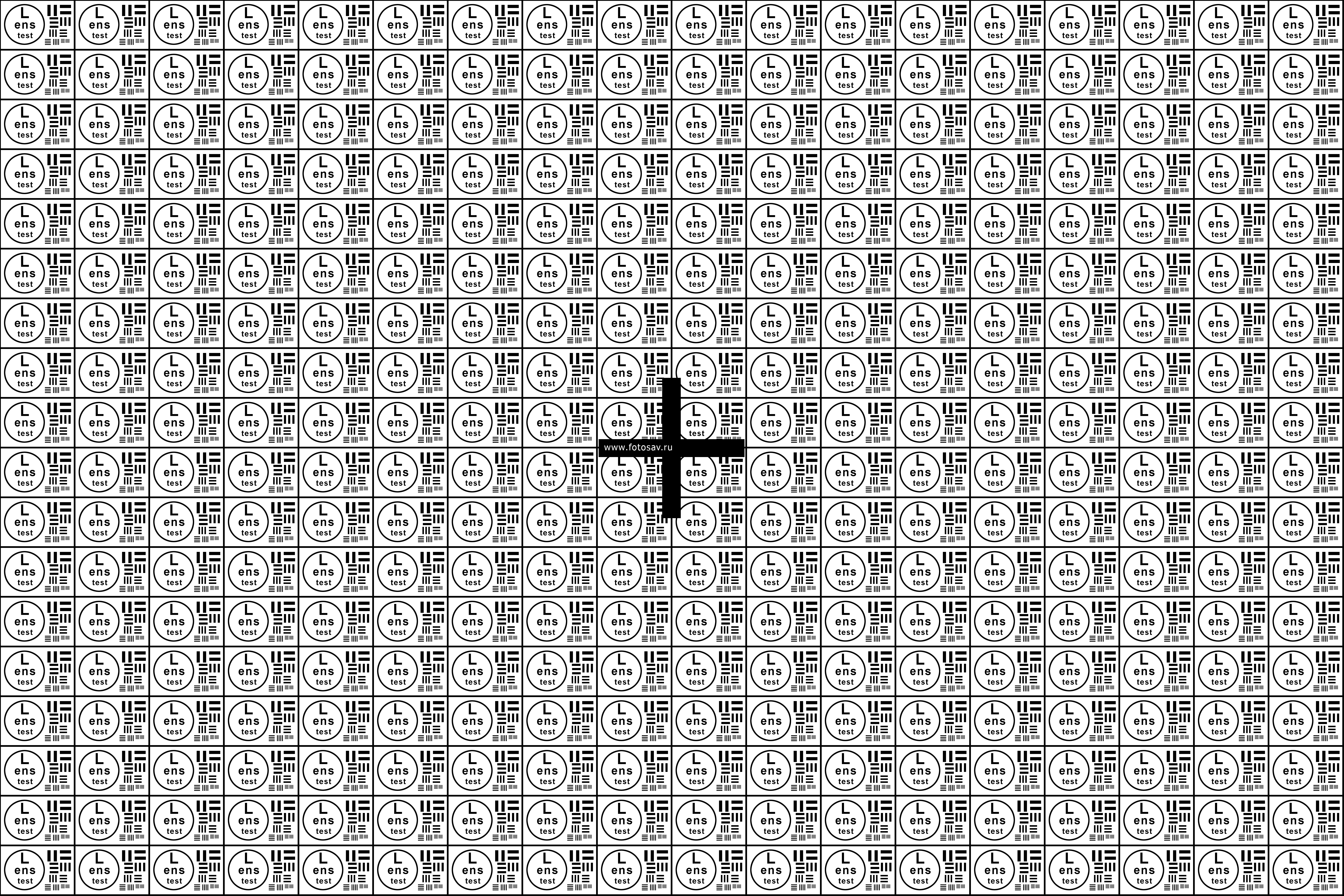
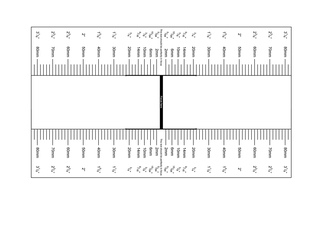
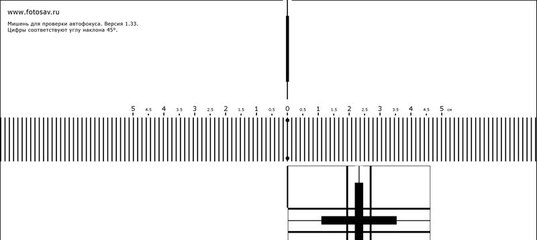 7) значении частотно-контрастной характеристики, выраженное в «линиях на мм», «парах линий на мм» или «обратных мм», обычно называется разрешающей способностью оптической системы или светочувствительного материала.
7) значении частотно-контрастной характеристики, выраженное в «линиях на мм», «парах линий на мм» или «обратных мм», обычно называется разрешающей способностью оптической системы или светочувствительного материала.
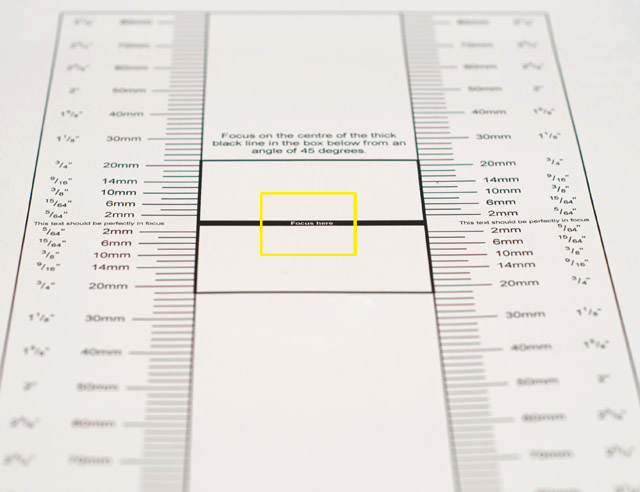
 Не роняйте и не наступайте на него, не проливайте на него какую-либо жидкость.
Не роняйте и не наступайте на него, не проливайте на него какую-либо жидкость.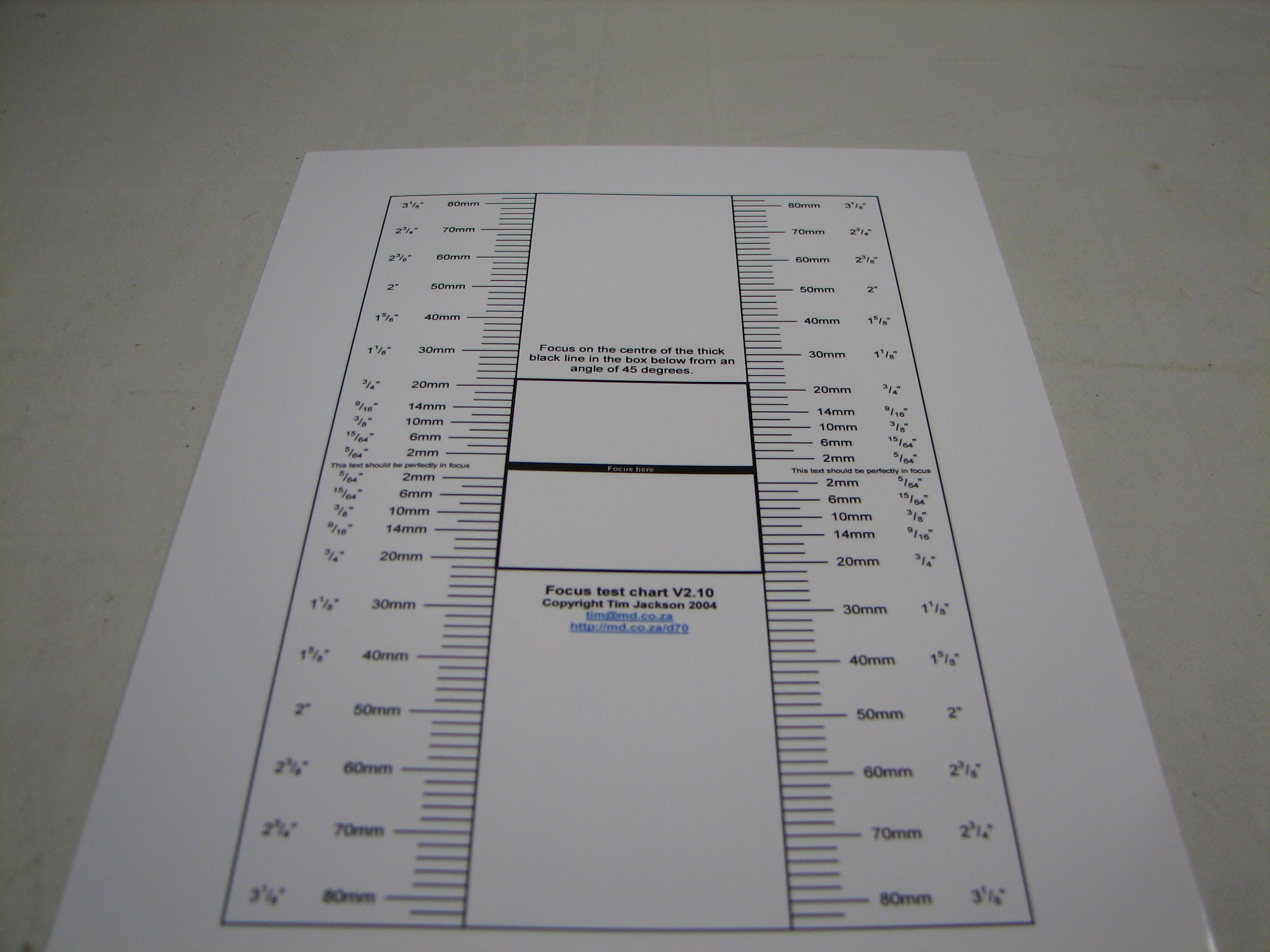

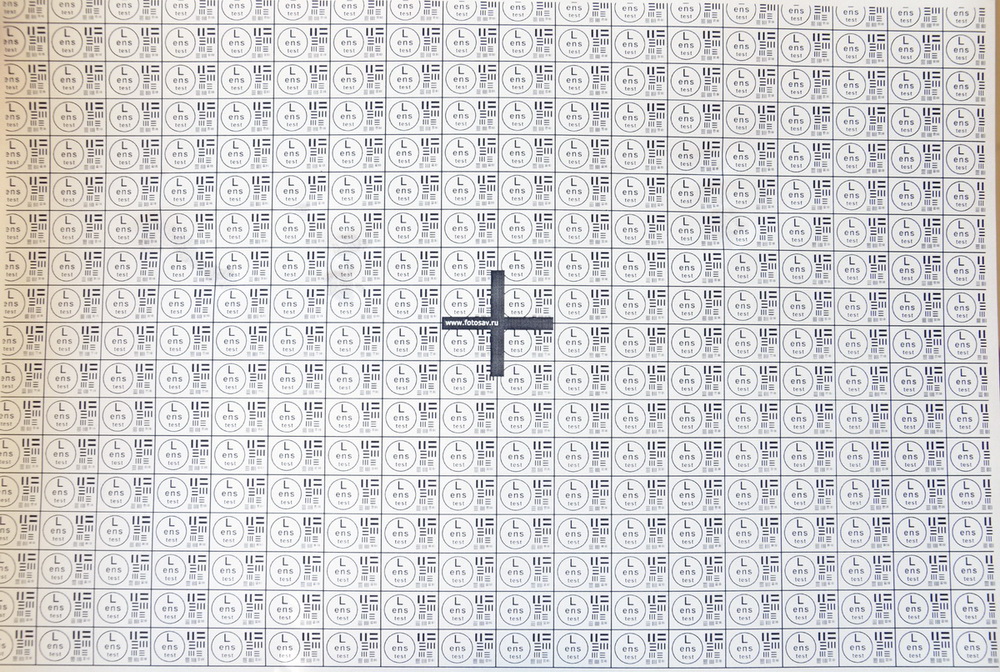 Если вы посчитаете 22,5, изображение будет иметь ширину 22,5 дюйма, что составляет 571,5 мм. Разделите это на фактическую ширину датчика изображения. Для EOS 40D это 22,2 мм. Таким образом, вы разделите 571,5 на 22,2, чтобы получить увеличение. коэффициент, который в этом случае будет 25,75x
Если вы посчитаете 22,5, изображение будет иметь ширину 22,5 дюйма, что составляет 571,5 мм. Разделите это на фактическую ширину датчика изображения. Для EOS 40D это 22,2 мм. Таким образом, вы разделите 571,5 на 22,2, чтобы получить увеличение. коэффициент, который в этом случае будет 25,75x На этом изображении вертикальные линии на левой стороне более мягкие, чем на правой, но горизонтальные линии одинаковы во всех 4 углах.Этот объектив не был бы таким плохим, как приведенный выше, но вы заметите разницу на некоторых изображениях.
На этом изображении вертикальные линии на левой стороне более мягкие, чем на правой, но горизонтальные линии одинаковы во всех 4 углах.Этот объектив не был бы таким плохим, как приведенный выше, но вы заметите разницу на некоторых изображениях.  Используйте блокировку зеркала, если у вашей SLR есть такая возможность, или режим live view, чтобы избежать вибрации затвора.
Используйте блокировку зеркала, если у вашей SLR есть такая возможность, или режим live view, чтобы избежать вибрации затвора.